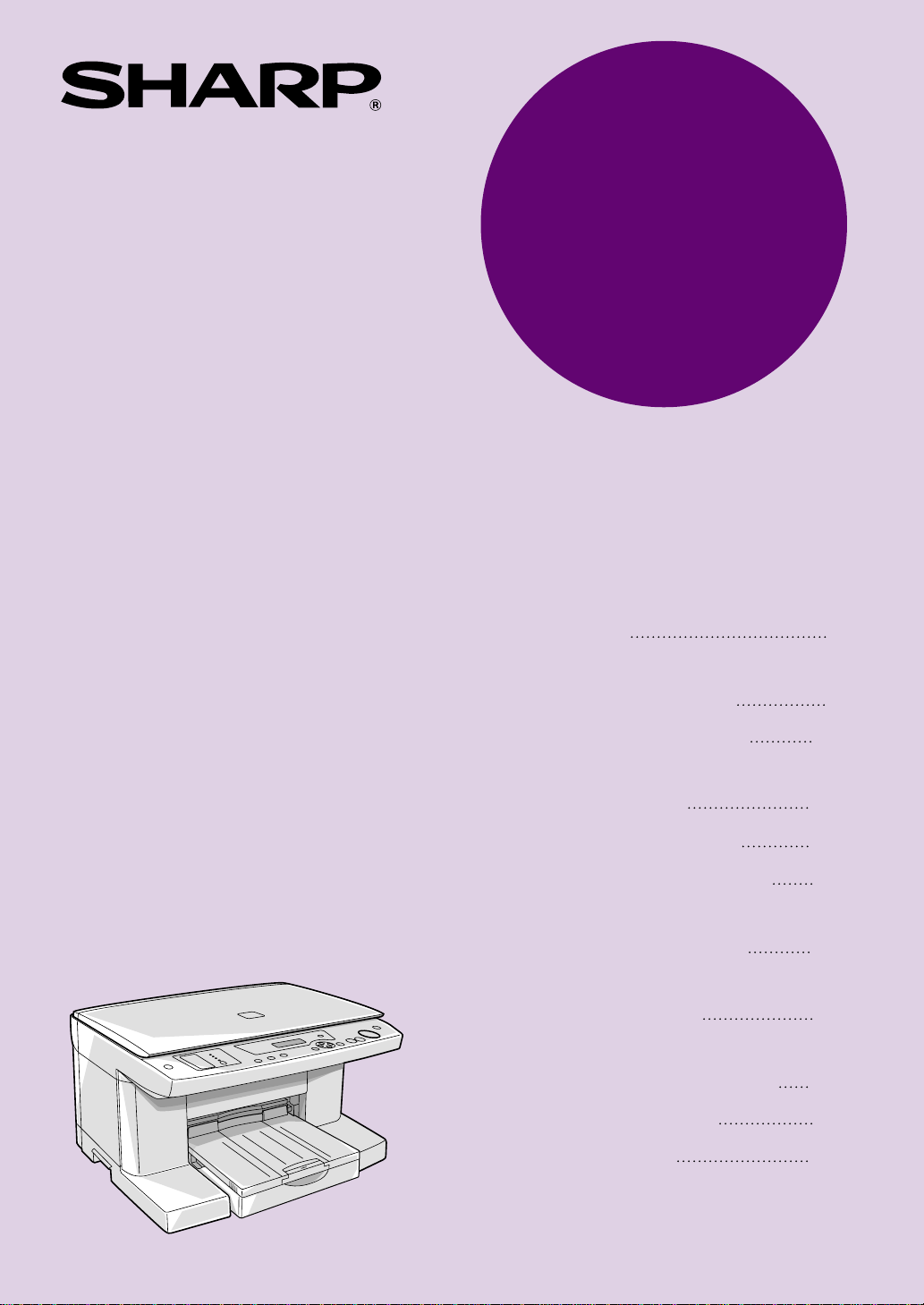
MODEL
AJ-6010
MULTIFUNCTIE
KLEURENINKTJET
INSTALLATIEGIDS EN
BEDIENINGSHANDLEIDING
Pagina
INLEIDING
GEBRUIKSKLAAR MAKEN
VAN HET APPARAAT
LADEN VAN PAPIER
INSTALLEREN VAN
DE SOFTWARE
BEDIENINGSPANEEL
MAKEN VAN KOPIEEN
FUNCTIES DIE DOOR DE GEBRUIKER
KUNNEN WORDEN INGESTELD
GEBRUIK VAN DIT APPARAAT
MET UW COMPUTER
DOOR DE GEBRUIKER UIT
TE VOEREN ONDERHOUD
STORINGZOEKEN
20
25
38
41
53
59
61
68
4
6
AANHANGSEL
72
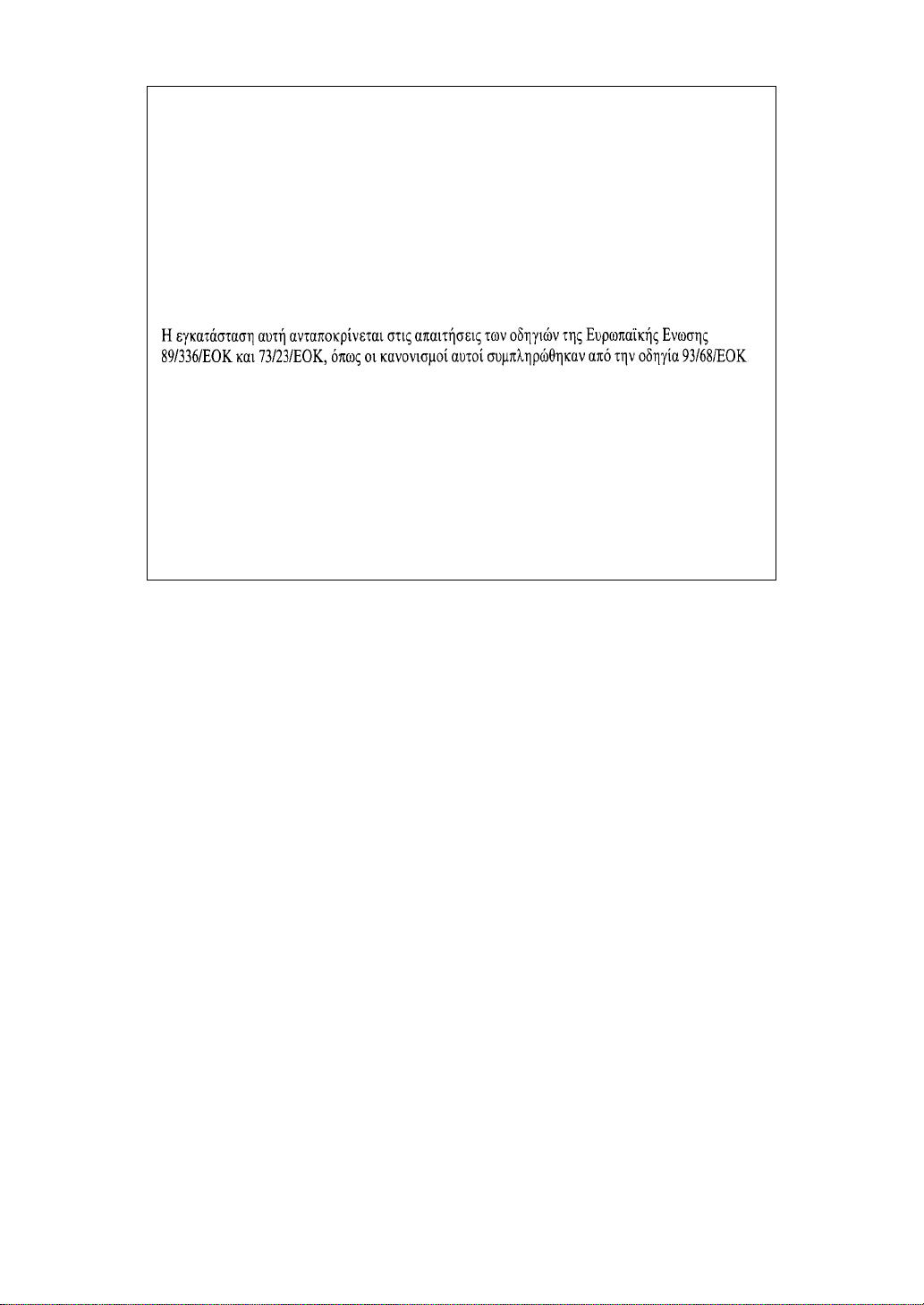
This equipment complies with the requirements of Directives 89/336/EEC and 73/23/EEC as amended by
93/68/EEC.
Dieses Gerät entspricht den Anforderungen der EG-Richtlinien 89/336/EWG und 73/23/EWG mit Änderung
93/68/EWG.
Ce matériel répond aux exigences contenues dans les directives 89/336/CEE et 73/23/CEE modifiées par la
directive 93/68/CEE.
Dit apparaat voldoet aan de eisen van de richtlijnen 89/336/EEG en 73/23/EEG, gewijzigd door 93/68/EEG.
Dette udstyr overholder kravene i direktiv nr. 89/336/EEC og 73/23/EEC med tillæg nr. 93/68/EEC.
Quest’ apparecchio è conforme ai requisiti delle direttive 89/336/EEC e 73/23/EEC, come emendata dalla
direttiva 93/68/EEC.
Este equipamento obedece às exigências das directivas 89/336/CEE e 73/23/CEE, na sua versão corrigida
pela directiva 93/68/CEE.
Este aparato satisface las exigencias de las Directivas 89/336/CEE y 73/23/CEE, modificadas por medio de
la 93/68/CEE.
Denna utrustning uppfyller kraven enligt riktlinjerna 89/336/EEC och 73/23/EEC så som kompletteras av
93/68/EEC.
Dette produktet oppfyller betingelsene i derektivene 89/336/EEC og 73/23/EEC i endringen 93/68/EEC.
Tämä laite täyttää direktiivien 89/336/EEC ja 73/23/EEC vaatimukset, joita on muutettu direktiivillä
93/68/EEC.
Het CE-kenteken etiket is op een apparaat bevestigd voor het geval dat de bovenstaand
beschreven richtlijn op het produkt van toepassing is. (Deze zin is niet van toepassing in
landen waar de bovenstaande richtlijnen niet vereist worden.)
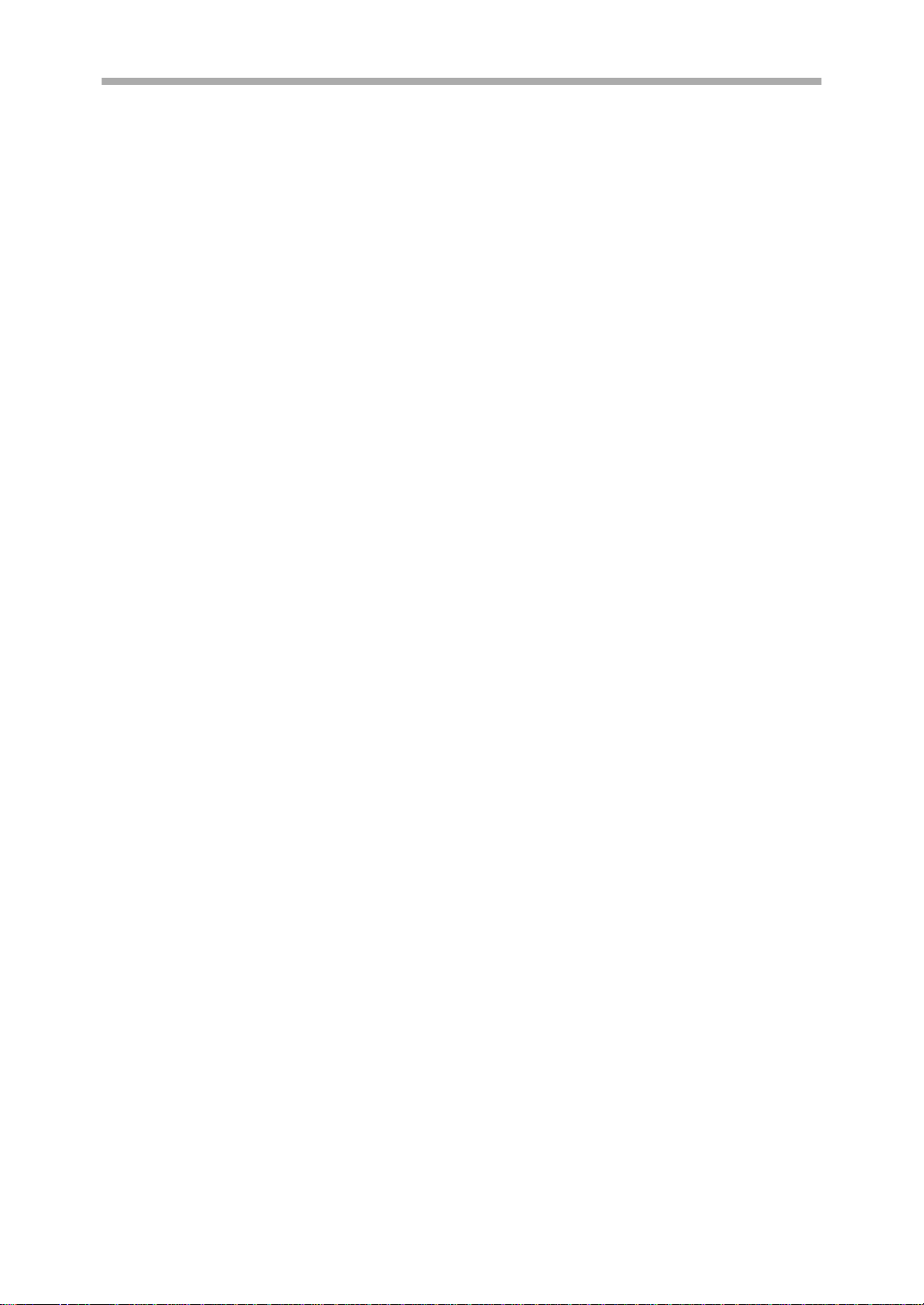
Voorzorgsmaatregelen
Neem bij gebruik van dit apparaat onderstaande voorzorgsmaatregelen in acht.
! De omgev ing waarin het app araat wordt g eplaats t is v an i nvloed o p het functi oneren
er van.Installeer het apparaat niet op de volgende plaatsen.
−Stoffige plaatsen
Als stof binnendringt in de interne onderdelen van het apparaat, kan dit tot
beschadiging of verslechtering van de afdrukkwaliteit leiden.
−Plaatsen in direct zonlicht
Langdurige blootstelling aan direct zonlicht kan vervorming van bepaalde
onderdelen veroorzaken, hetgeen kan leiden tot een verminderde afdrukkwaliteit.
−Gebruik op bu itenge woon war me, ko ude, vo chtig e of droge pla atsen ( bij voor beeld
in de nabijheid van verwarmingstoestellen, luchtbevochtigers of airconditioners)
kan tot gevolg hebben d at het papier v ochtig wordt o f dat er zich cond ensvormi ng
in het interne mechanisme voordoet, hetgeen papierstoringen of verontreinigde
afdrukken kan veroorzaken.
! Gebruiksomstandigheden
Temperatuur:10-35 graden Celsius (50-95 graden Fahrenheit)
Relatieve vochtigheid: 20%-85%
Opmerking: Wanneer de temperatuur 30 graden Celsius (86 graden Fahrenheit)
bereikt, dient de relatieve vochtigheid 60% of minder te zijn.
! Het stopc ontact dient zich dichtbij de apparat uur te bevinden en dient gemakkelij k
toegankelijk te zijn.
! Bij het verplaatsen van het apparaat, eerst de aan/uit schakelaar uitzetten en
vervolgens het netsnoer uit het stopcontact verwijderen.
! Plaats het apparaat op een stevige, vlakke ondergrond.
! Gebruik originele SHARP inkttanks.
! Wanneer er inkt op uw huid terechtkomt, deze zo spoedig mogelijk met water
afwassen.
! Bewaar de reserve inkttanks op een plaats buiten het bereik van uw kinderen.
! Voor het opruimen van de gebruikte inkttank, deze in een plastic zak verpakken.
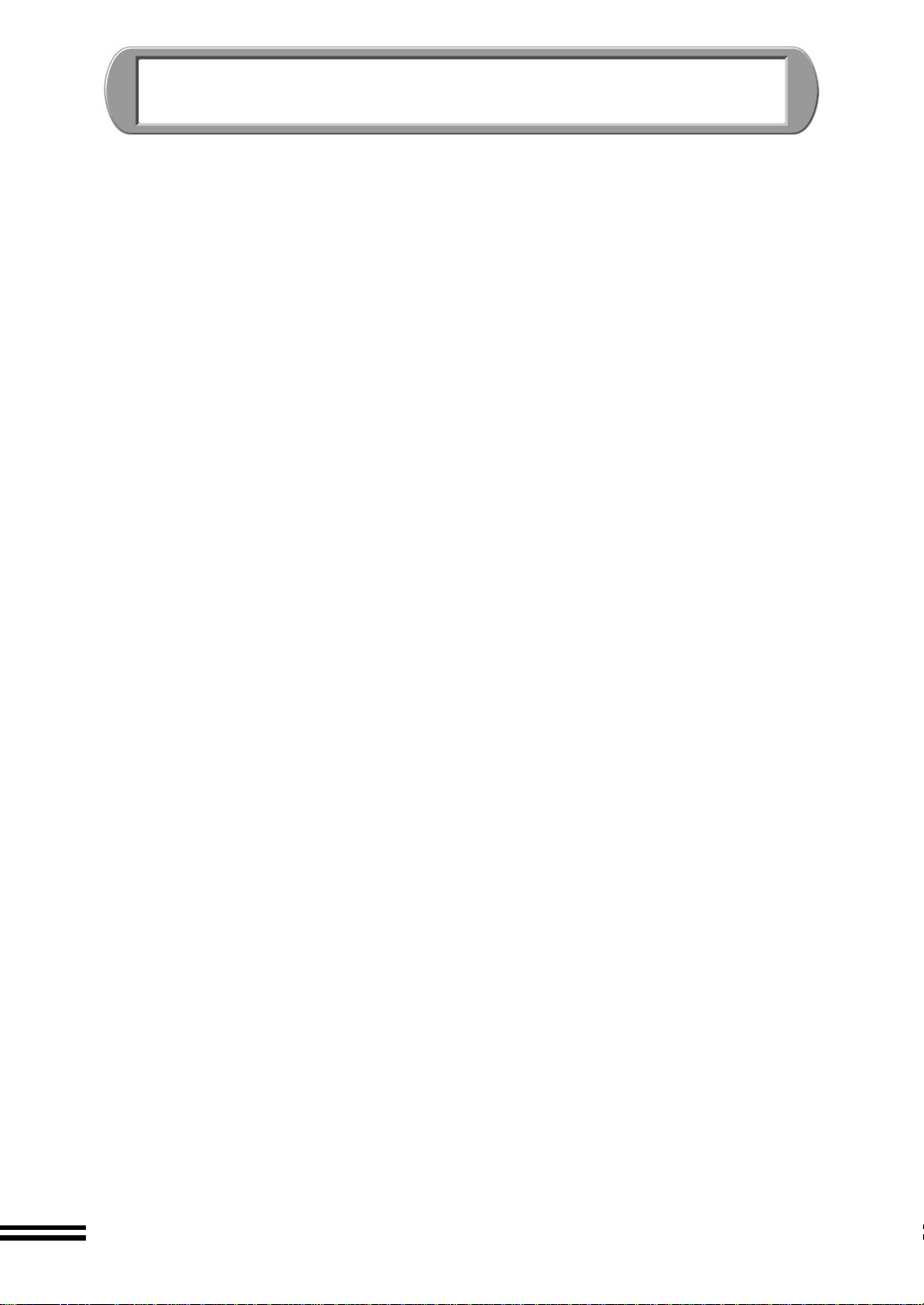
INHOUD
INLEIDING
HOOFDKENMERKEN ..................................................................................... 4
GEBRUIK VAN DE HANDLEIDINGEN............................................................ 5
GEBRUIKSKLAAR MAKEN VAN HET APPARAAT
CONTROLEREN VAN DE INHOUD................................................................ 6
NAMEN VAN ONDERDELEN EN FUNCTIES................................................. 7
UITPAKKEN..................................................................................................... 9
BEVESTIGEN VAN DE LADEN..................................................................... 10
AANSLUITEN VAN DE INTERFACEKABEL................................................. 11
AANSLUITEN VAN HET NETSNOER........................................................... 12
INSTALLEREN VAN DE PRINTKOPPEN EN DE INKTTANKS.................... 13
UITLIJNEN VAN DE PRINTKOP................................................................... 17
LADEN VAN PAPIER
LADEN VAN PAPIER IN DE PAPIERLADE .................................................. 20
LADEN VAN PAPIER IN DE HANDINVOERLADE ....................................... 23
INSTALLEREN VAN DE SOFTWARE
TE GEBRUIKEN SOFTWARE VOOR DE AJ-6000 SERIE........................... 25
HARDWARE EN SOFTWARE VEREISTEN ................................................. 26
ALVORENS TE INSTALLEREN.................................................................... 26
INSTALLEREN VAN HET "AJ-6000 SERIE STUURPROGRAMMA"............ 27
INSTALLEREN VAN DE "AJ-6000 SERIE SOFTWARE".............................. 32
INSTALLEREN VAN HET PRINTERSTUURPROGRAMMA......................... 34
GEBRUIK VAN DE ON-LINE HANDLEIDING ............................................... 36
AFDRUKKEN................................................................................................. 37
MEEGELEVERDE EXTRA SOFTWARE....................................................... 37
BEDIENINGSPANEEL
NAMEN VAN ONDERDELEN EN FUNCTIES............................................... 38
FUNCTIES EN DISPLAYPANEEL................................................................. 39
VERANDEREN VAN INSTELLINGEN VANAF HET
BEDIENINGSPANEEL................................................................................... 40
MAKEN VAN KOPIEEN
NORMAAL KOPIEREN.................................................................................. 41
PLAATSEN VAN HET ORIGINEEL............................................................... 42
MAKEN VAN SELECTIES VOOR KOPIEREN.............................................. 43
VERKLEINEN/VERGROTEN VAN HET AFBEELDINGFORMAAT
VOOR KOPIEREN................................................ ....... ...... ............................ 46
SELECTIE VAN HELDERHEID EN INTENSITEIT........................................ 49
TOEVOEGEN VAN AANTEKENINGEN AAN KOPIEEN............................... 50
2
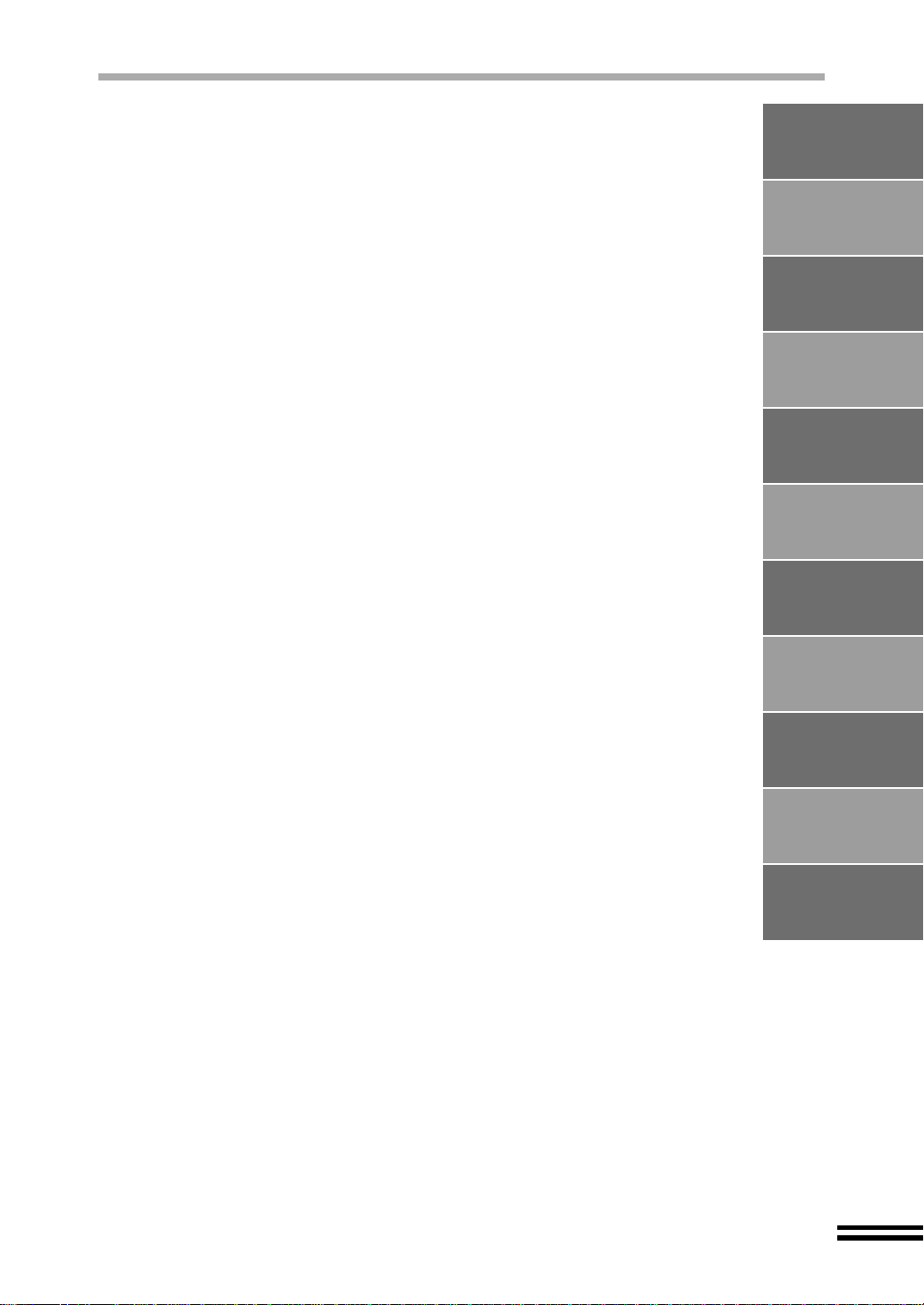
FUNCTIES DIE DOOR DE GEBRUIKER KUNNEN
WORDEN INGESTELD
VASTLEGGEN VAN DE STANDAARD GEBRUIKERSINSTELLING ........... 53
TERUGSTELLEN VAN DE STANDAARD GEBRUIKERSINSTELLING ....... 54
PROGRAMMATIMEOUT............................................................................... 54
STANDBY...................................................................................................... 55
VERANDEREN VAN DE STANDAARD PAPIERINSTELLING ..................... 55
VERANDEREN VAN DE TAALINSTELLING................................................. 56
TERUGSTELLEN VAN ALLE OPTIES NAAR DE STANDAARD
FABRIEKSINSTELLING ................................................................................ 57
GEBRUIK VAN DE "WISSEN/STOPPEN" TOETS........................................ 58
GEBRUIK VAN DIT APPARAAT MET UW COMPUTER
GEBRUIK VAN DE SCANFUNCTIE.............................................................. 59
GEBRUIK VAN DE PRINTERFUNCTIE ........................................................ 60
RESERVEREN VAN EEN KOPIEER- EN SCANTAAK................................. 60
DOOR DE GEBRUIKER UIT TE VOEREN ONDERHOUD
DE INKTTANK ............................................................................................... 61
DE PRINTKOP............................................................................................... 63
AFDRUKKEN VAN EEN TESTPAGINA ........................................................ 66
REINIGEN EN BEWAREN VAN HET APPARAAT........................................ 67
STORINGZOEKEN
ANNULEREN VAN EEN FOUTMELDING..................................................... 69
IDENTIFICEREN VAN PROBLEMEN MET HET APPARAAT ...................... 69
INLEIDING
GEBRUIKSKLAAR MAKEN
VAN HET APPARAAT
LADEN VAN PAPIER
INSTALLEREN VAN
DE SOFTWARE
BEDIENINGSPANEEL
MAKEN VAN KOPIEEN
FUNCTIES DIE DOOR DE
GEBRUIKER KUNNEN
WORDEN INGESTELD
GEBRUIK VAN DIT APPARAAT
MET UW COMPUTER
AANHANGSEL
SPECIFICATIES............................................................................................ 72
TOEBEHOREN.............................................................................................. 74
PAPIERSOORT............................................................................................. 74
INTERFACEKABEL....................................................................................... 74
INDEX............................................................................................................ 75
SOFTWARE LICENTIE ................................................................................. 77
DOOR DE GEBRUIKER UIT TE
VOEREN ONDERHOUD
STORINGZOEKEN
AANHANGSEL
3
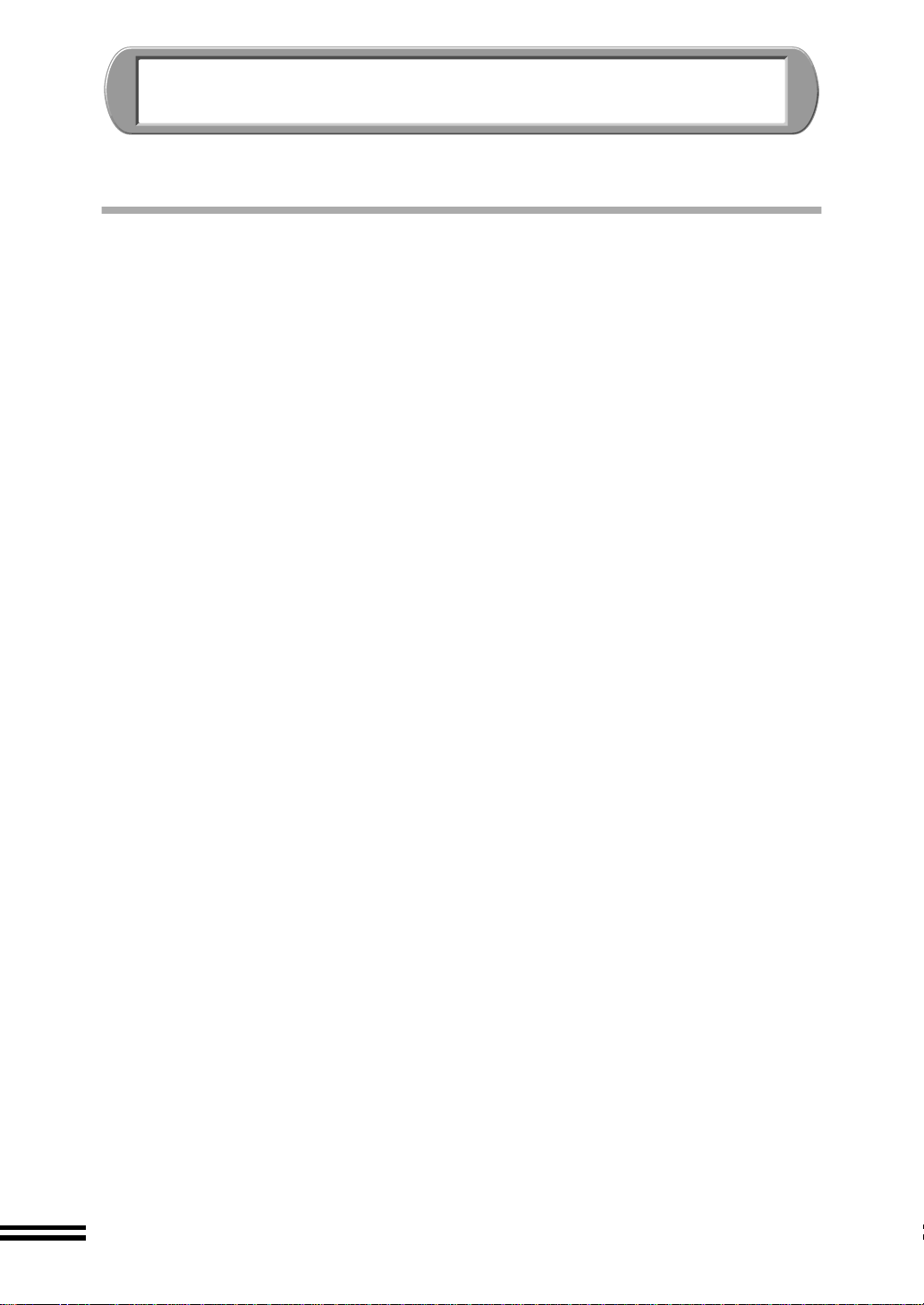
INLEIDING
Dit apparaat is een meerkleuren multifunctioneel randapparaat dat zowel als
kopieerapparaat, printer en scanner kan worden gebruikt.
HOOFDKENMERKEN
Bijzonderheden van de kopieerfunctie
! Hoge snel hei d ko pie erf un cti e met 12 kop ie ën per mi nuu t (m onoc hroo m) of 7 ko pie ën
per minuut (kleur).
! Een een maal sc annen - m eerdere afdrukken (SOPM) f unctie
productiveit.
!
Diverse functies zoals die voor het maken van poster s en voor het omkeren van gescande
afbeeldingen maken dat u dit apparaat voor diverse doeleinden kunt gebruiken.
Bijzonderheden van de printerfunctie
! Hoge snel heid afdruk funct ie met 12 pagina's per minuut ( monoc hroom) of 7 pag ina's
per minuut (kleur).
! 1200dpi afdrukken met afvlakking pro duceert afbeeldingen van buiten gewoon hoge
kwaliteit (Standaard reso lu tie is 600dpi) .
! Diver se bewerkingsfun cties zoals het toe voegen van watermerken of meervoudi ge
afdrukken op één pagina.
*1
*2
zorgt voor een hoge
*1
Bijzonderheden van de scanfunctie
! Hoge kwaliteit scanning met 600dpi en een uitgebreid bereik van kleurenreproductie.
!
Gemakkelijke bediening door het eenvoudig indrukken van de scantoets op het apparaat.
! Dit apparaat ondersteunt TWAIN, hetgeen het compatibel maakt met diverse
toepassingen die aan de TWAIN norm voldoen.
Algemene bijzonderheden
! Koolz warte inkt geeft een duideli jke ko pi eer /af dr ukkwa li tei t, ve rg elijk ba ar met di e van
een laserkopieerapparaat/printer.
! Het apparaat is uitgerust met afzonderlijke inkttanks en deze kunnen gebruikt worden
totdat ze volledig o pgebruikt zijn, waardoo r de verspilli ng van inkt m inimaal blij ft. De
printkop is eveneens volledig uitneembaar, zodat er bij vernieuwing geen speciaal
gereedschap nodig is.
! Dit apparaat is uitgerust me t een papierlade met een capaciteit v an 150 v el, zo dat de gebruiker
grote kopieer/afdruktaken kan uitvoeren zonder de lade constant te hoeven bijvullen.
! Met de USB interface
Parallel interface is eveneens standaard uitgerust.
! De uitvoerlade bevindt zich binnen in het apparaat, waardoor het apparaat compacter
wordt en minder kantoorruimte nodig heeft.
! Uitgerust met een energiebesparingsfunctie met een gering stroomverbruik.
! Dit apparaat kan gebruikt worden met Windows 95 en Windows 98.
*1
Bij het gebruik van SHARP origineel gegevens met A4/8.5"x11" papier in de
snelste modus (kopieerapparaat) of schetsmodus (printer).
*2
Door het vastleggen van de gescande gegevens in het geheugen, kan dit
apparaat meerdere kopieën maken door slechts eenmaal te scannen.
*3
USB kan uitsluitend worden gebruikt bij computers voorzien van een USB
interface en waarbij Windows 98 is voorgeïnstalleerd.
*4
Randapparatuur kan worden losgekoppeld terwijl de computer en overige
randapparatuur op een stroomvoorziening zijn aangesloten.
*3
is het mogelijk eenvoudige Hotplug*4 aansluitingen te maken.
4
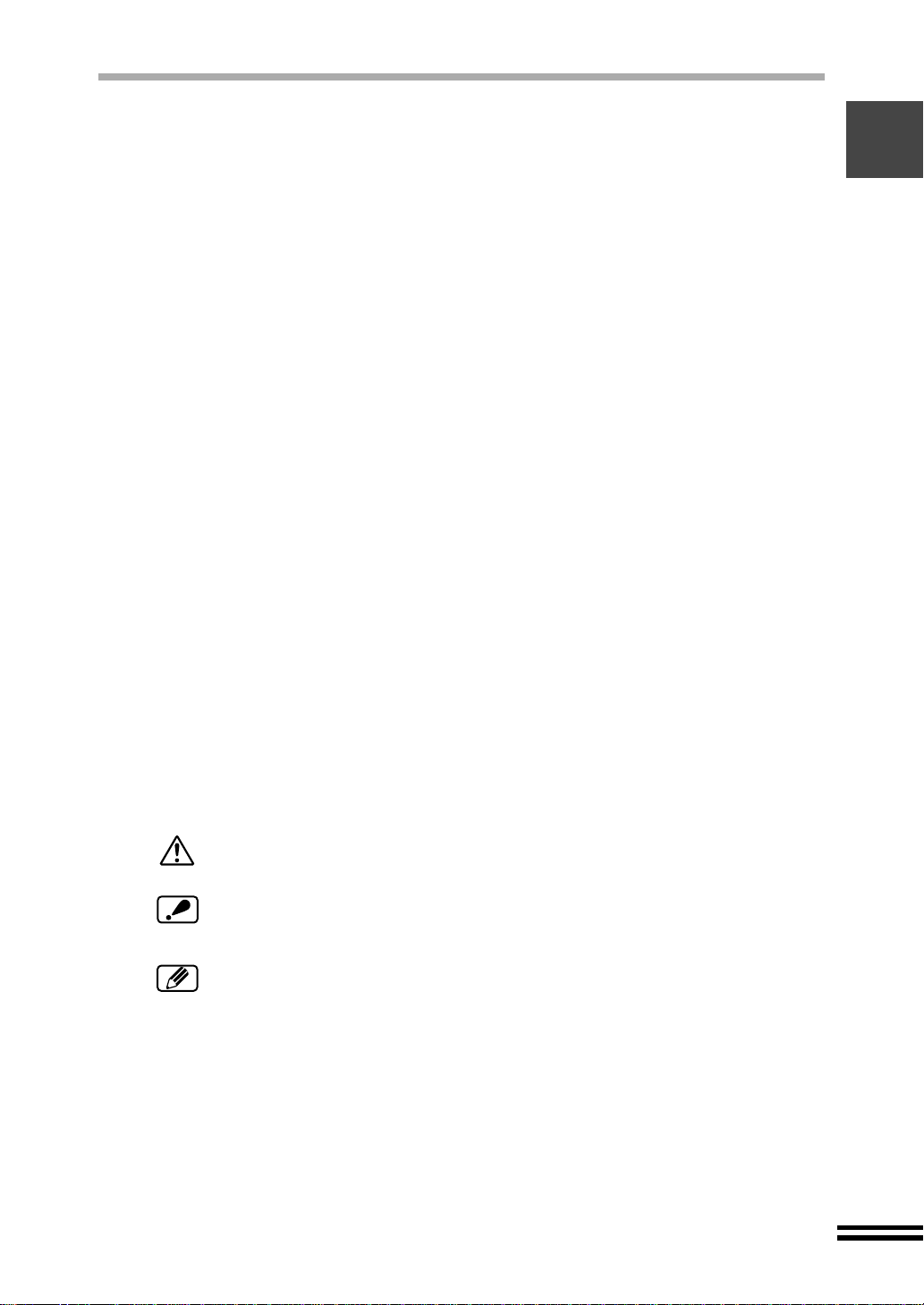
GEBRUIK VAN DE HANDLEIDINGEN
Naast deze gedrukte handleiding is er eveneens een On-line Handleiding beschikbaar.
Om volledig gebrui k te kunne n maken va n alle bijzon derheden en functies van dit produ ct,
wordt het aanbevolen u vertrouwd te maken met beide handleidingen. Deze gedrukte
handleiding geef t alle instructies voor installatie en het geb ruiksklaar maken, alsm ede de
instructies voor het gebruik van alle kopieerfuncties.
De On-line Handleiding bevat de volgende informatie.
On-line Handle iding
Geeft u informatie over de met hode van het bepalen va n voorkeuren en he t oplossen van
problemen. Controleer de On-line Handleiding wanneer u dit apparaat in gebruik gaat
nemen nadat u alle stappen voor het gebruiksklaar maken heeft voltooid.
Gebruik van de On-line Handleiding
Verklaart het gebruik van de On-line Handleiding.
Afdrukken
Geeft informatie over het afdrukken van een document.
Scannen
Verklaart het scannen met behulp van een TWAIN stuurprogramma.
Hulpprogramma software
Geeft informatie over de meegeleverde hulpprogramma software Copy JX2 en Toetsmanager.
Onderhoud
Geeft informatie o ver het verwissele n en uitlijnen v an de verbruikson derdelen van he t
apparaat. Instructies voor het onderhoud van het apparaat worden eveneens gegeven.
Storingzoeken
Geeft instructies over het oplossen van problemen met de machine.
Symbolen die gebruikt worden in deze handleiding en in de
On-line Handle iding
In deze handleiding worden de volgende pictogrammen gebruikt om de gebruiker van
informatie te voorzien die betrekking heeft op het gebruik van het apparaat.
Waarschuwt de gebruiker dat de kans bestaat dat de gebruiker letsel oploopt
als de inhoud van de waarschuwing niet juist in acht wordt genomen.
Maakt de gebruiker er op atte nt dat beschadiging van de machine of
een van de onderdelen kan ontstaan als de inhoud van de
voorzorgsmaatregel niet juist in acht wordt genomen.
Opmerkingen geven informatie die betrekking heeft op de machine,
betreffende specificaties, functies, prestatie, bediening en dergelijke,
welke van belang kan zijn voor de gebruiker.
Handelsmerk erkenningen
Microsoft en Windows zijn handelsmerken van Microsoft Corporation in de V.S. en overige landen.
IBM en PC/AT zijn handelsmerken van International Business Machines Corporation.
Adobe en Acrobat zijn handelsmerken van Adobe Systems Incorporated.
Alle overige handelsmerken en auteursrechten zijn het eigendom van hun respektievelijke eigenaars.
Auteursrecht (c) 1997-1998 Parallel Technologies, Inc.
PTI en PPIT zijn handelsmerken van Parallel Technologies, Inc.
PC meerkanaals MFP hoge prestatie stuurprogramma's van Parallel Technologies, Inc.
"De Parallelle Poort Experts"
WWW.LPT.COM
5
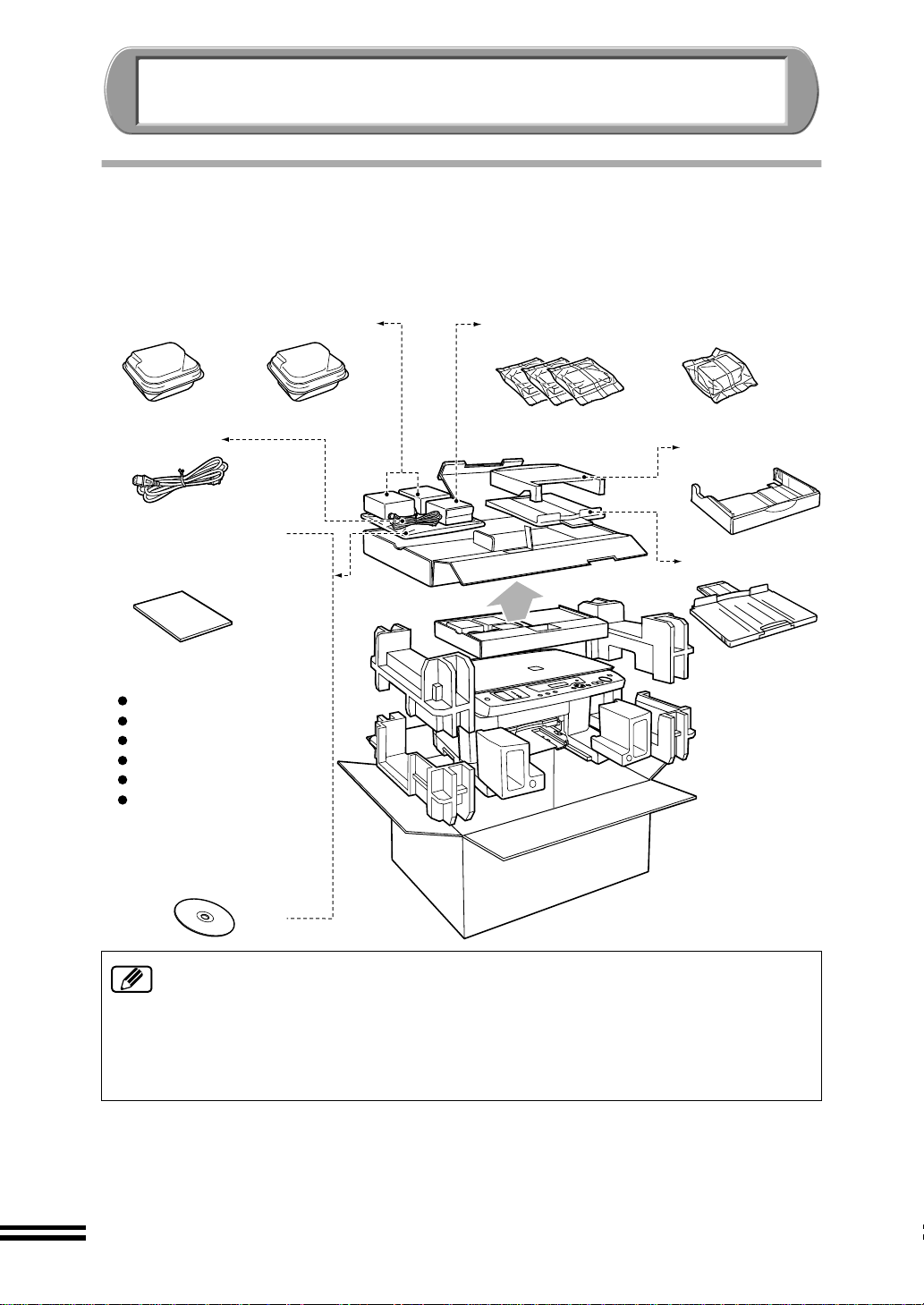
GEBRUIKSKLAAR MAKEN VAN HET APPARAAT
CONTROLEREN VAN DE INHOUD
De volgende onderdelen worden tezamen met het apparaat in de doos meegeleverd.
Als een van de volgen de onderdelen niet aanwezig zijn , contact opnemen met de plaats
van aankoop of met uw dichtstbijzijnde SHARP Service centrum.
Kleurenprintkop
Netsnoer
Bedieningshandleiding
(deze handleiding)
AJ-6000 Serie
Software CD-ROM
Printerstuurprogramma
SHARP TWAIN stuurprogramma
Hulpprogramma
Sharpdesk
On-line Handleiding
MGI PhotoSuite III SE *
* Zie voor informatie over
dit programma de
bijbehorende instructies.
Zwarte printkop
Kleureninkttanks
(magenta, geel, cyaan)
Zwarte inkttank
Papierlade
Uitvoerlade
! Interfacekabels voor aansluiting van het apparaat op uw computer zijn niet bij dit
apparaat meegeleverd. Verkrijg de juiste kabel voor uw computer.
! De printk oppen en de inkttanks niet uitpakken tot het ogenbli k dat u ze in het
apparaat gaat installeren.
! De doos en he t verpakkingsmat eriaal kunnen bij tra nsport van dienst zi jn. Gooi
deze niet weg.
6
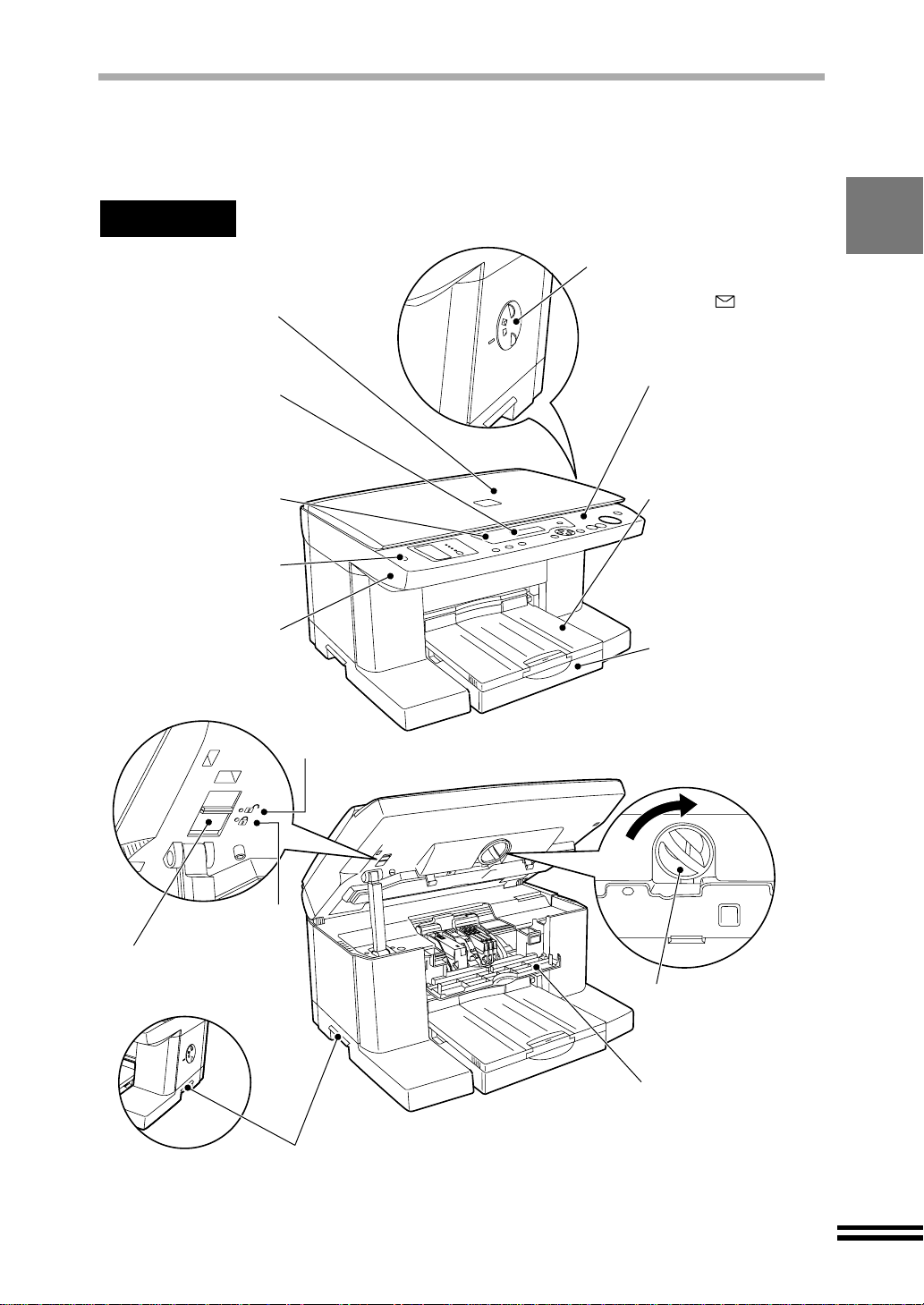
NAMEN VAN ONDERDELEN EN FUNCTIES
In de volgende illustr aties worden de namen en de p laatsen van de hoofdond erdelen van
het apparaat getoond.
Voorzijde
Papierknop
Bij het kopiëren op dik papier, de
Origineeldeksel
Open dit deksel voor het
plaatsen van een te
kopiëren origineel.
Displaypaneel
Toont de status van het
apparaat, de
instellingsopties en het
aantal kopieën.
FOUT lampje
Licht op zodra zich een
fout voordoet.
AAN/UIT toets
Indrukken voor het
inschakelen of uitschakelen
van het apparaat.
Voordeksel
Open dit deksel voor het
verwisselen van de
inkttanks of de printkoppen.
Ontgrendeld
knop op de stand instellen.
(Zet de knop na het kopiëren in
de oorspronkelijke stand terug.)
Bedieningspaneel
Gebruik dit paneel voor
het bepalen van uw
voorkeurinstellingen voor
kopiëren en het instellen
van het apparaat.
Uitvoerlade
Het document wordt na het
kopiëren naar de lade
verzonden. Trek het
verlengstuk van de
uitvoerlade uit wanneer u
kopieerpapier gebruikt dat
langer is dan de uitvoerlade.
Papierlade
Kan in totaal 150 vellen
bevatten. Afstelbaar op
diverse papierformaten.
Laad het papier met de
zijde die afgedrukt of
gekopieerd gaat worden
naar beneden.
Vergrendeld
Scankopvergrendelschakelaar
Voor het vastzetten van de scankop
bij het verplaatsen van dit apparaat.
Handgrepen
Voordekselvergrendelknop
Draai deze knop rechtsom
voor het openen van het
voordeksel.
Onderhoudsdeksel
Open dit deksel voor het
verwisselen van een
inkttank of een printkop.
7
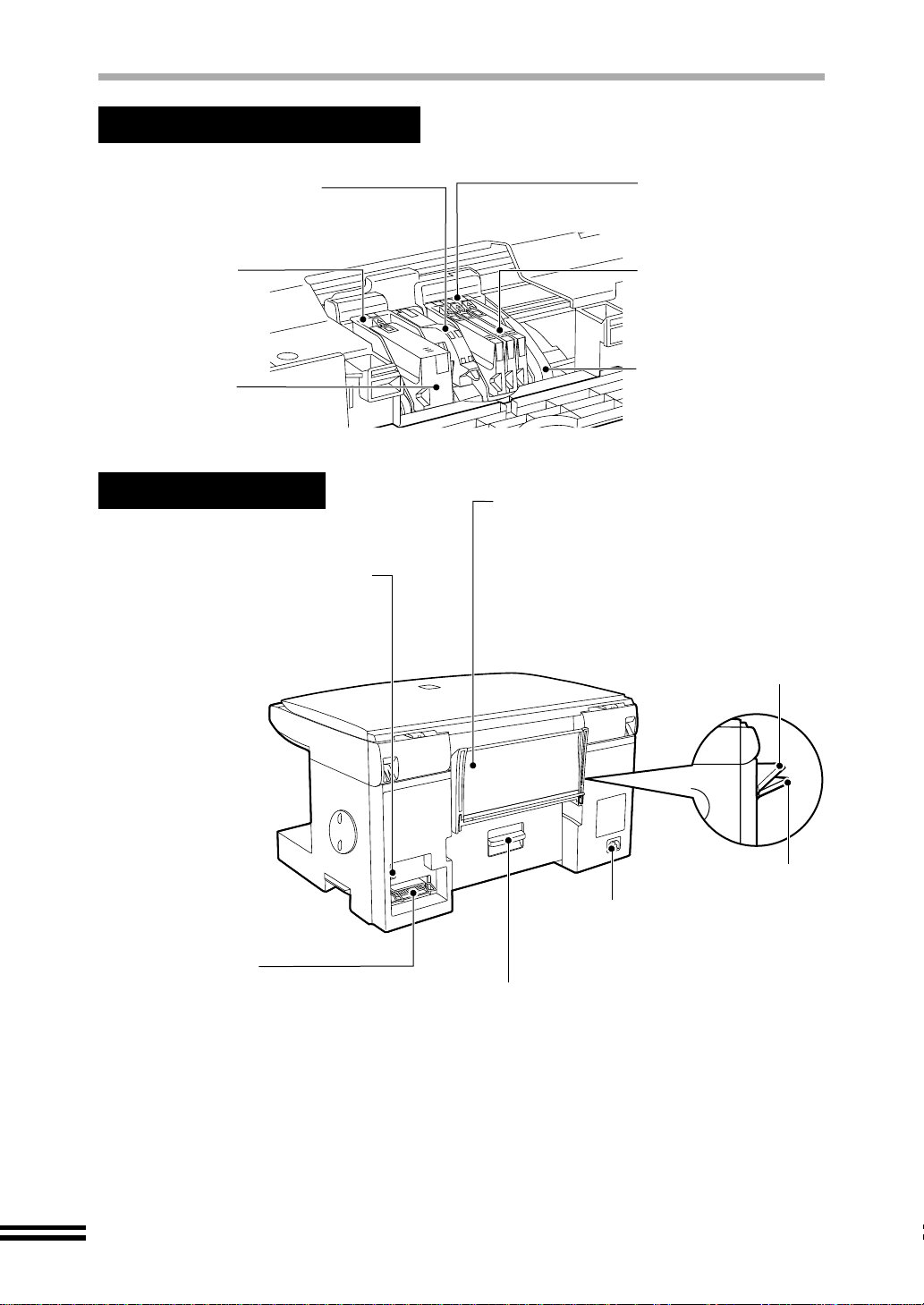
NAMEN VAN ONDERDELEN EN FUNCTIES
Printkoppen en inkttanks
Printkopvergrendelhendel
Gebruik deze voor het
vastzetten/losmaken van de
printkoppen.
Zwarte printkop
Brengt inkt op het
papier.
Zwarte inkttank
Achterzijde
USB interface connector (B type)
Als u een USB kabel* gaat gebruiken
voor het aansluiten van de printer op
uw computer. Het is mogelijk de kabel
in te steken nadat de printer is
ingeschakeld.
Kleurenprintkop
Brengt inkt op het
papier.
Cyaan inkttank
Gele inkttank
Magenta inkttank
Wagen
Handinvoerlade
Gebruik deze lade voor het kopiëren op
papiersoorten die niet geschikt zijn voor
gebruik met de papierlade. Bij het kopiëren
op dik papier, de lade openen tot in stand 2.
(De lade heeft twee stopstanden.)
Stand 1
Parallel interface
connector (36pin)
Als u een parallel interfacekabel (IEEE1284)
gaat gebruiken voor het aansluiten van de
printer op uw computer.
8
Stand 2
Netspanningsingang
Steek het netsnoer in deze
ingang.
Papierstoringdeksel
Open dit deksel voor het verwijderen van het
vastgelopen papier.
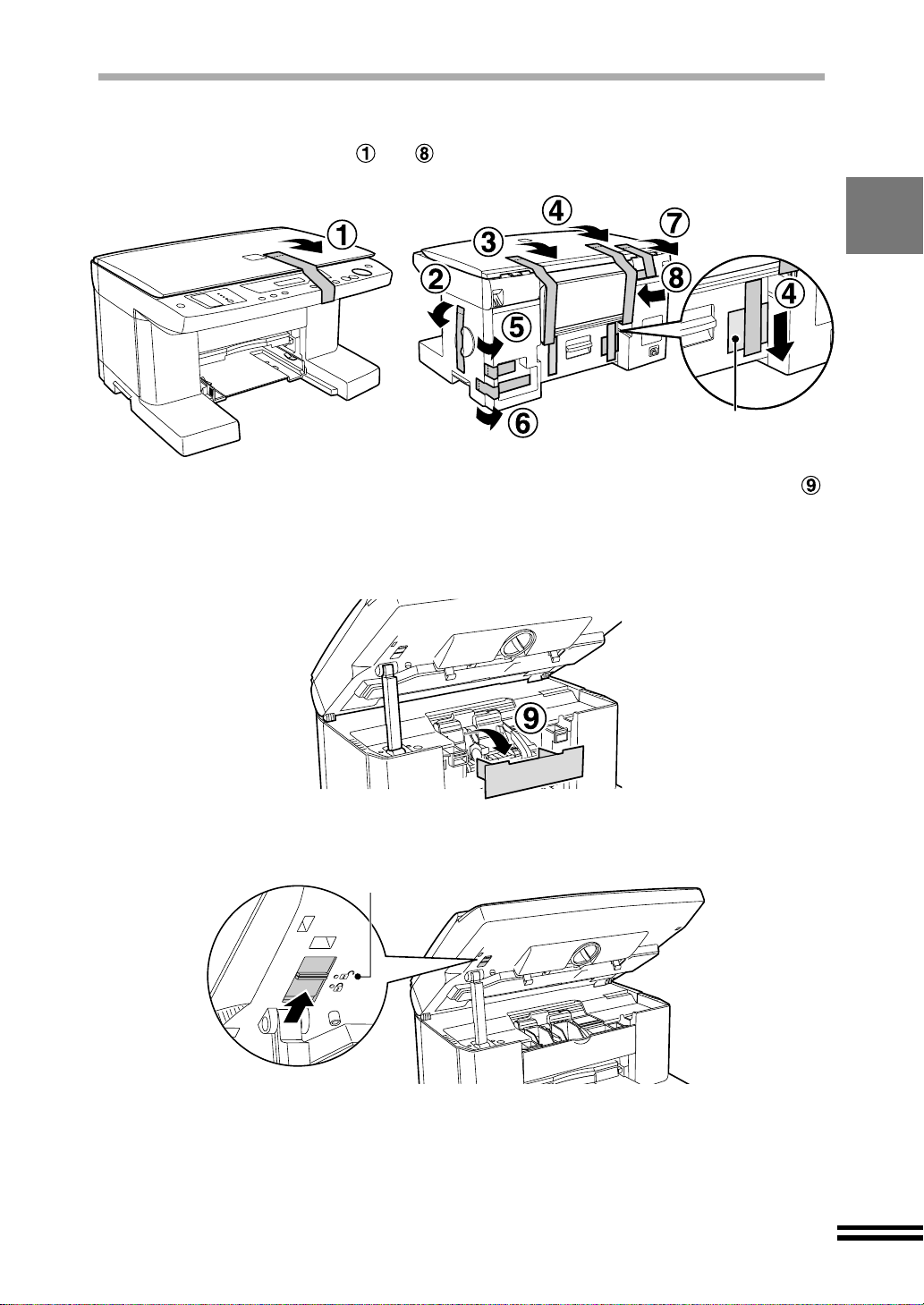
UITPAKKEN
Verwijder de tape tot aangegeven in de illustraties.
1
Open het voordeksel en verwijder het beschermend materiaal
2
aangegeven in de illustratie.
Zie stap 4 van "INSTALLEREN VAN DE PRINTKOPPEN EN DE INKTTANKS" voor
bijzonderheden betreffende het openen van het voordeksel. (Zie pagina 13)
Verwijder het
beschermend materiaal.
Ontgrendel de scankopvergendelschakelaar.
3
Ontgrendeld
Sluit het voordeksel.
4
Zie stap 13 van "INSTALLEREN VAN DE PRINTKOPPEN EN DE INKTTANKS"
voor details betreffende het sluiten van het voordeksel. (Zie pagina 16)
9
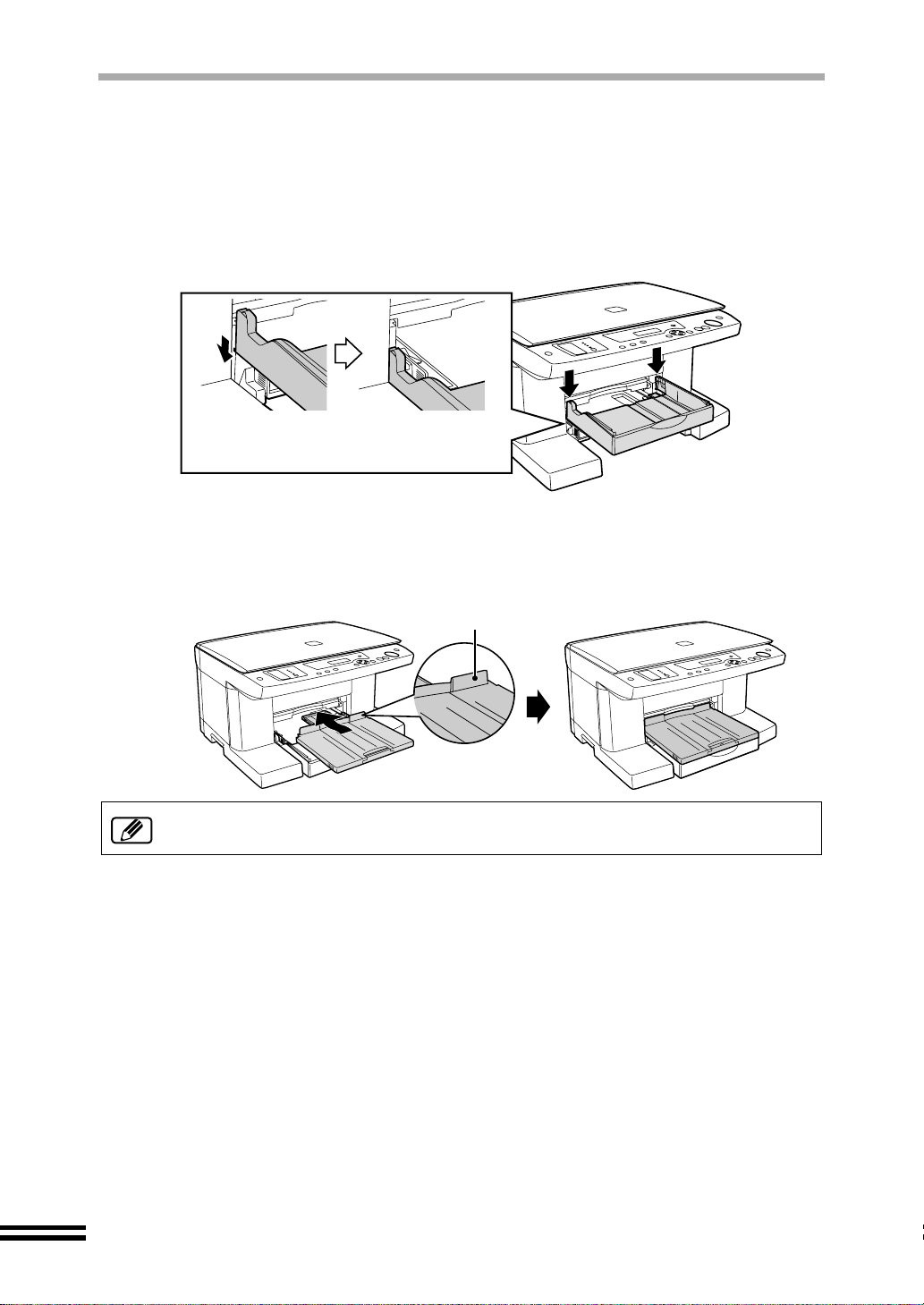
BEVESTIGEN VAN DE LADEN
Bevestig de papierlade en de uitvoerlade aan de voorzijde van het apparaat.
Volg onderstaande stappen.
Bevestig de papierlade door beide uiteinden stevig omlaag te
1
drukken.
Zorg ervoor dat de papierlade stevig
aan de behuizing bevestigd is.
Bevestig de papieruitvoerlade zoals aangegeven in de
2
illustratie.
Duw dit uitsteeksel in de
richting van het apparaat.
10
Zie "LADEN VAN PAPIER" voor me er informatie (Zie pagina 20).
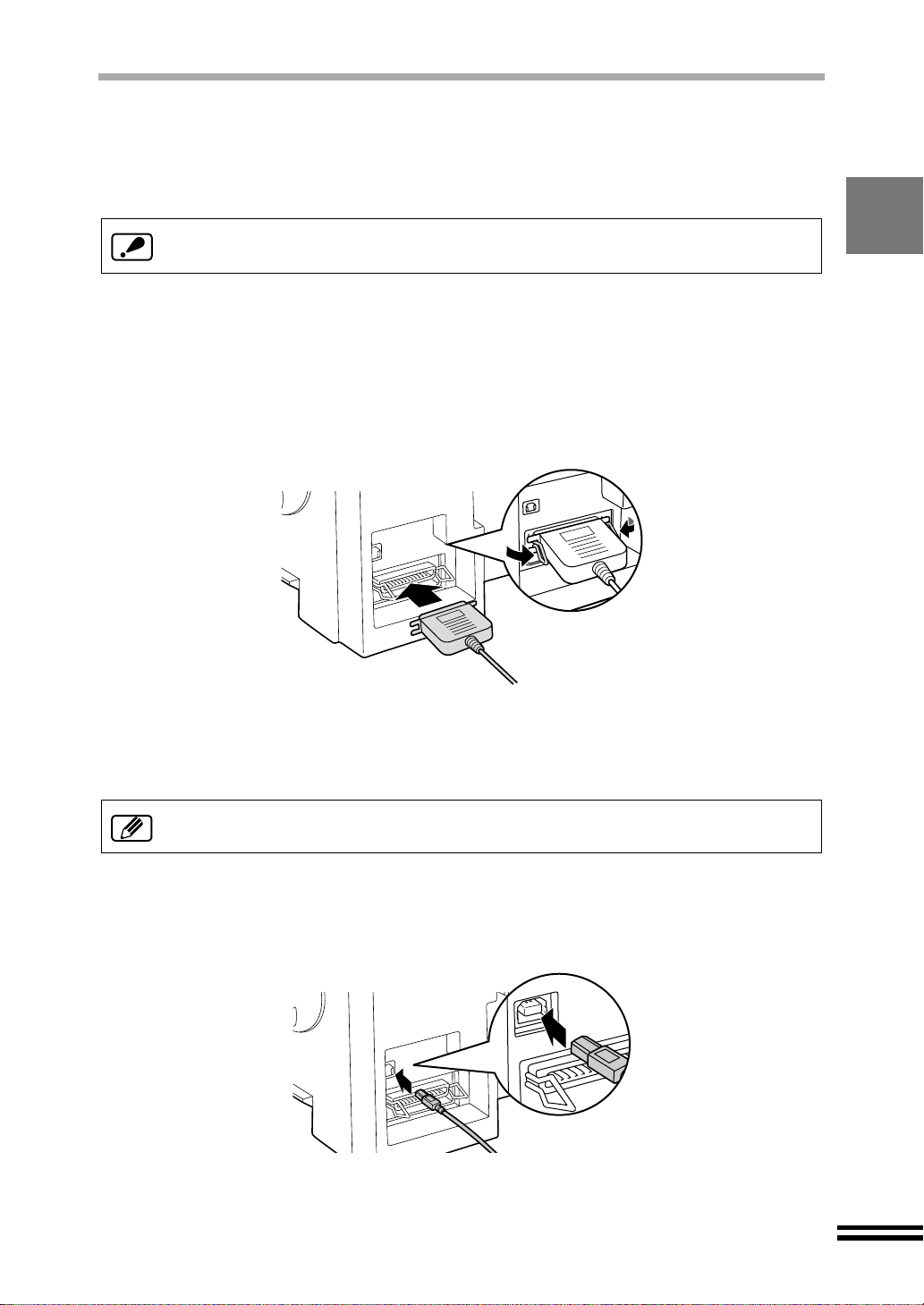
AANSLUITEN VAN DE INTERFACEKABEL
Dit apparaat beschikt over zowel USB als parallel interfaceconnectors.
Interfacekabels voor aansluiting van het apparaat op uw computer zijn niet met dit apparaat
meegeleverd. Gebruik de juiste kabel voor uw computer.
De USB interfacekabel en de parallel interfacekabel niet tegelijkertijd op dit
apparaat aansluiten.
Aansluiten van de parallel interfacekabel
Gebruik een IEEE1284 afgeschermde parallel interfacekabel.
1
Controleer of uw computer en het apparaat zijn uitgeschakeld.
2
Steek de kabel in de parallel interfaceconnector aan de achterzijde
3
van het apparaat en maak deze met de klemmen vast.
Steek het andere uiteinde van de kabel in de interface
4
connector van uw computer.
Aansluiten van de USB interfacekabel
USB is beschikbaar met een PC/AT compatibele computer welke origineel met
USB is uitgerust en waarbij Windows 98 is voorgeïnstalleerd.
Gebruik een afgeschermde USB inte rfa ce ka bel.
1
Steek de kabel in de USB interfaceconnector aan de achterzijde
2
van het apparaat.
Steek het andere uiteinde van de kabel in de interface
3
connector van uw computer of in de USB adapter welke op uw
computer is aangesloten.
11
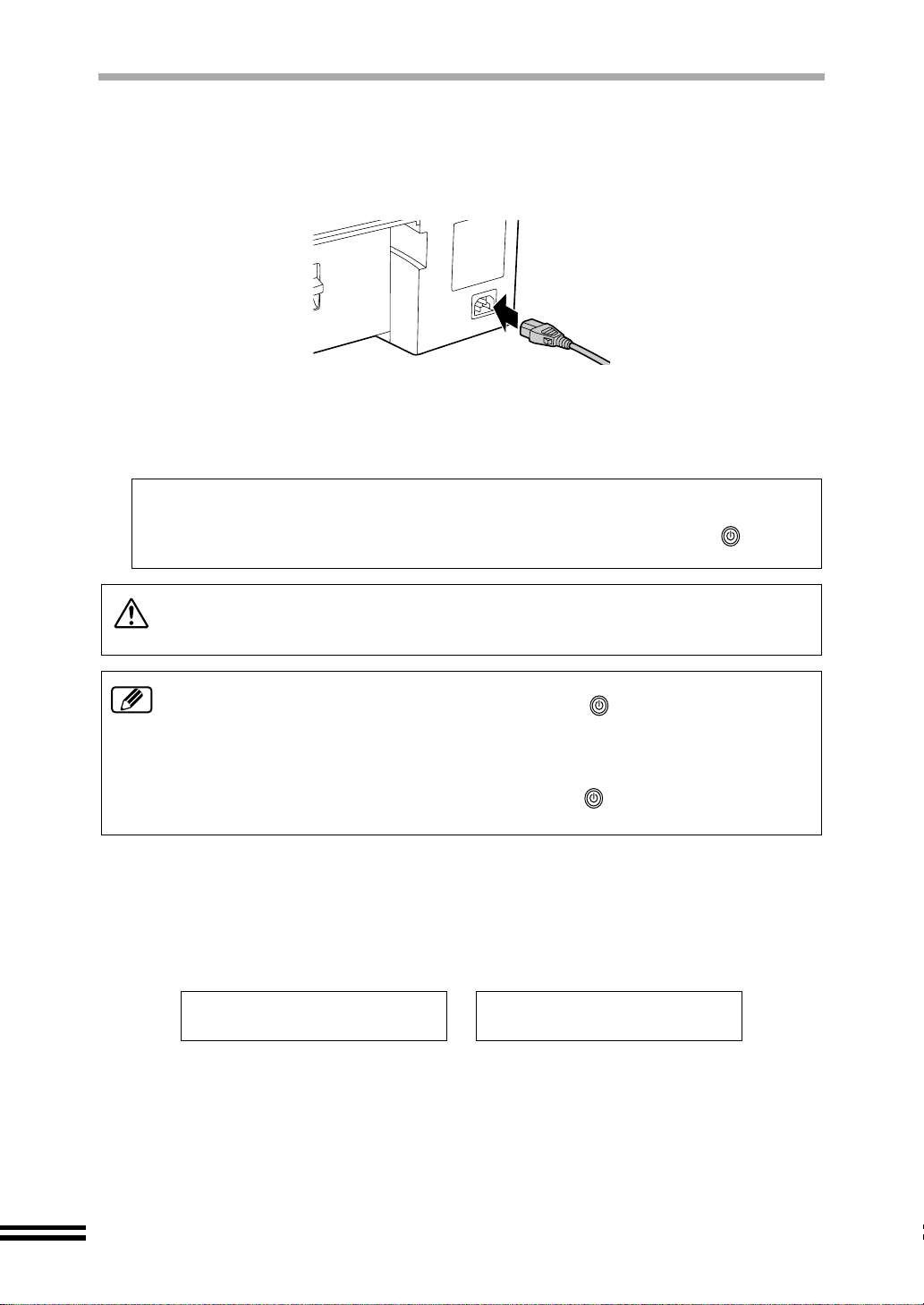
AANSLUITEN VAN HET NETSNOER
Steek het netsnoer in de ingang aan de achterzijde van het
1
apparaat.
Sluit het andere uiteinde van het netsnoer aan op een
2
stopcontact.
Het apparaat zal automatisch ingeschakeld worden.
Automatische uitschakeling
Het apparaat schak elt de stroomvoorziening a utom atisc h u it wann eer e r na de laatste
bediening 60 minuten zijn verstreken. Druk op de "AAN/UIT" toets ( ) om het
apparaat opnieuw in te schakelen.
Het apparaat niet aansluiten op een stopcontact met een andere spanning dan
100V-240V. Wanneer het apparaat op een onjuiste stroomvoorziening wordt
aangesloten, kan dit onherstelbare beschadiging tot gevolg hebben.
! Zorg ervoor dat de stekker in het stopcontact voor iedereen gemakkelijk
bereikbaar is. Ook wa nneer de "AAN/UIT" toets ( ) is uitgeschakeld, blijft in
het apparaat stroom aanwezig om een goede kopie- of afdrukkwaliteit te
behouden.
! Voor het volledig uitschakelen van de stroomtoevoer, het apparaat eerst
uitschakelen met behulp van de "AAN/UIT" toets ( ). Verwijder vervolgens het
netsnoer.
Behandeling van foutmeldingen tijdens het eerste
gebruiksklaar maken
Wanneer u het appar aa t v oor d e ee rste ma al na a ank oo p i ns chak elt , is h et m oge li jk da t de
volgende meldingen op het displaypaneel verschijnen.
Kan niet kopiëren,
Geen printkop
Deze foutmelding en zullen automatisc h verdwijne n zodra h et apparaat het proces van het
gebruiksklaar maken voltooid heeft.
Zie "ANNULEREN VAN EEN FOUTMELDING" wannee r er een foutmelding verschijnt (Zie
pagina 69).
Vergrendeling aan;
voor gebruik ontgr.
12
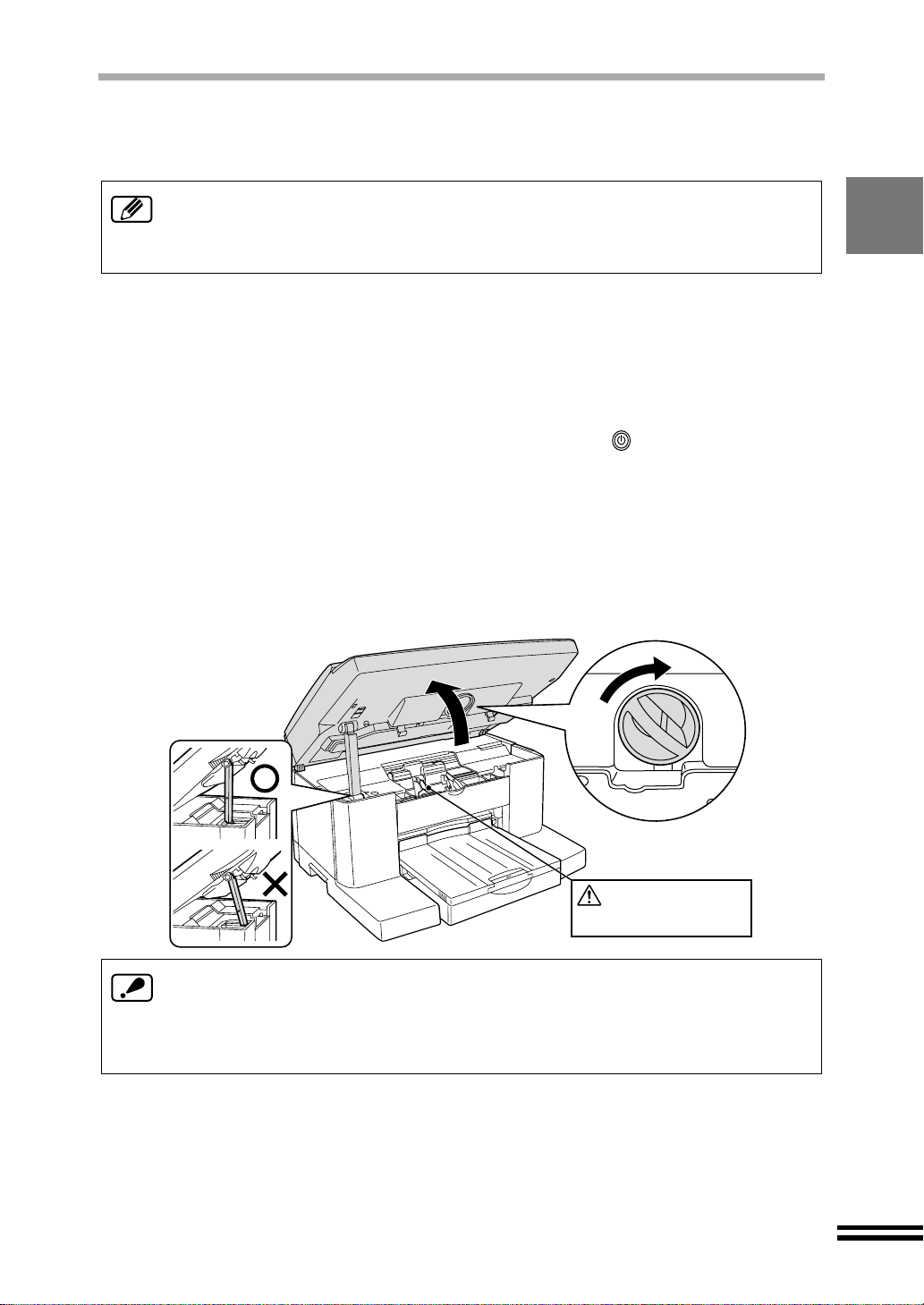
INSTALLEREN VAN DE PRINTKOPPEN EN DE
INKTTANKS
In dit hoofdstuk wordt beschreven hoe u de prin tkoppen en de inkttanks dient te
installeren wanneer u deze voor de eerste keer na aankoop van dit apparaat
installeert. Zie "DE INKTTANK" (Zie pagina 61) of de "DE PRINTKOP" (Zie pagina
63) wanneer deze onderdelen vernieuwd moeten worden.
Zorg ervoor dat de vergrendelschakelaar van de scankop
1
ontgrendeld is.
Zie stap 3 van "UITPAKKEN". (Zie pagina 9)
Zorg ervoor dat de stroomvoorziening ingeschakeld is.
2
Zie pagina 38 voor de locatie van de "AAN/UIT" toets ( ).
Laad papier door het volgen van de stappen aangegeven in
3
"LADEN VAN PAPIER". (Zie pagina 20)
Draai de vergrendelknop van het voordeksel met uw ene hand
4
en til met uw andere hand het voordeksel omhoog terwijl u de
knop in de ontgrendelde positie houdt.
Verrichten niet naar
de wagon manueel
tegen krijgsmacht.
Zorg ervoor bij het installeren van de printkoppen en de inkttanks dat het
voordeksel volledig geopend is. Als u deze onderdelen installeert terwijl het
voordeksel half g eopend is, zoals aangegeven in de illu stratie gemarkeerd door
"X", bestaat de ka ns dat uw hand tussen de behui zing en het v oordeksel van h et
apparaat beklemd raakt.
13
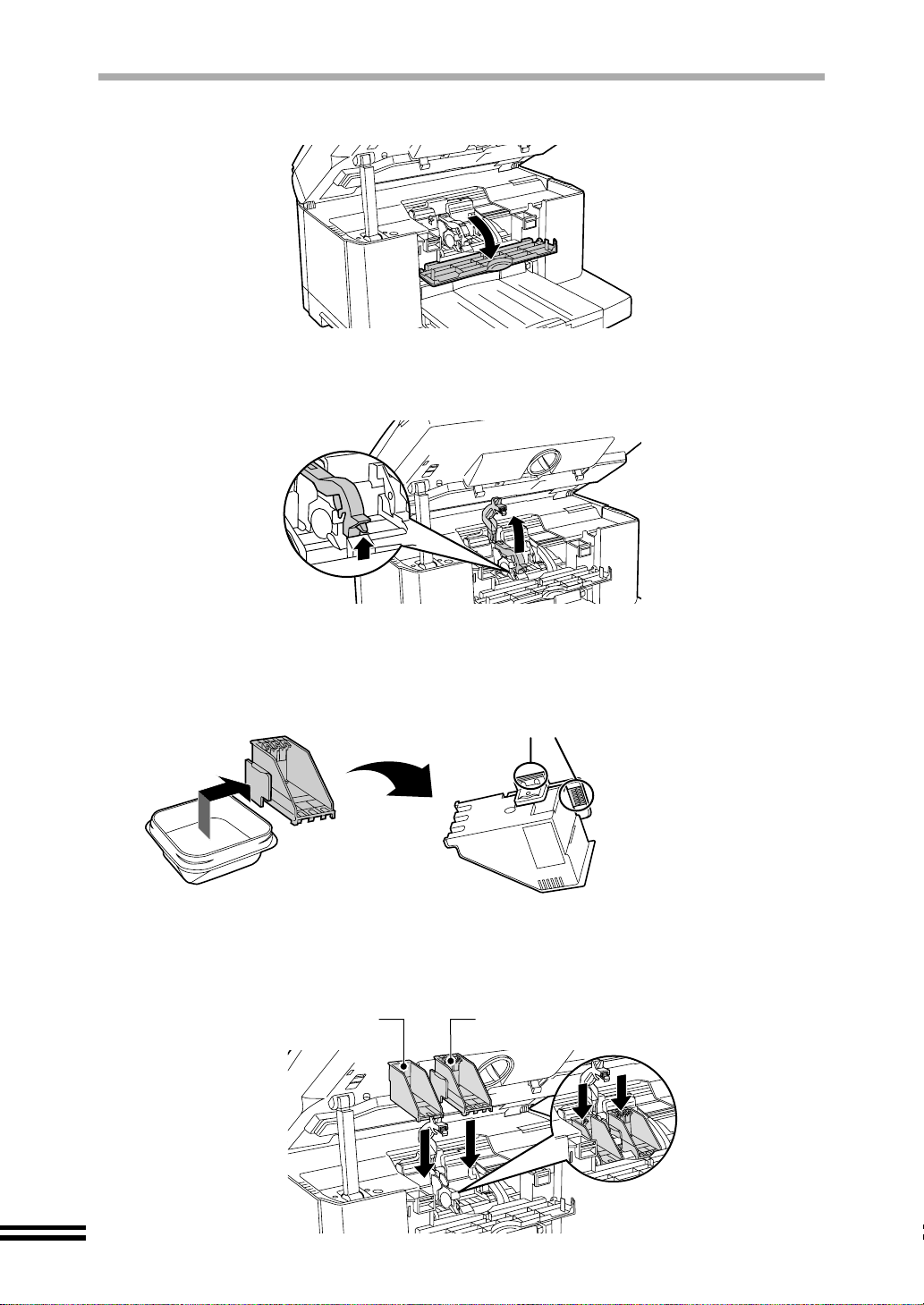
INSTALLEREN VAN DE PRINTKOPPEN EN DE INKTTANKS
Open het onderhoudsdeksel.
5
Duw de vergrendeling van de printkop omhoog.
6
Til de vergrendelhendel volledig tot aan de aanslag omhoog.
Verwijder de printkoppen uit hun beschermende verpakkingen.
7
Het metalen gedeelte van de printkop niet
rechtstreeks aanraken. Dit kan de printkop
onbruikbaar maken.
Plaats de printkoppen.
8
Steek de zwarte printkop in de linker wagenopening en steek de kleurenprintkop in
de rechter wagenopening.
Zwarte printkop Kleurenprintkop
14
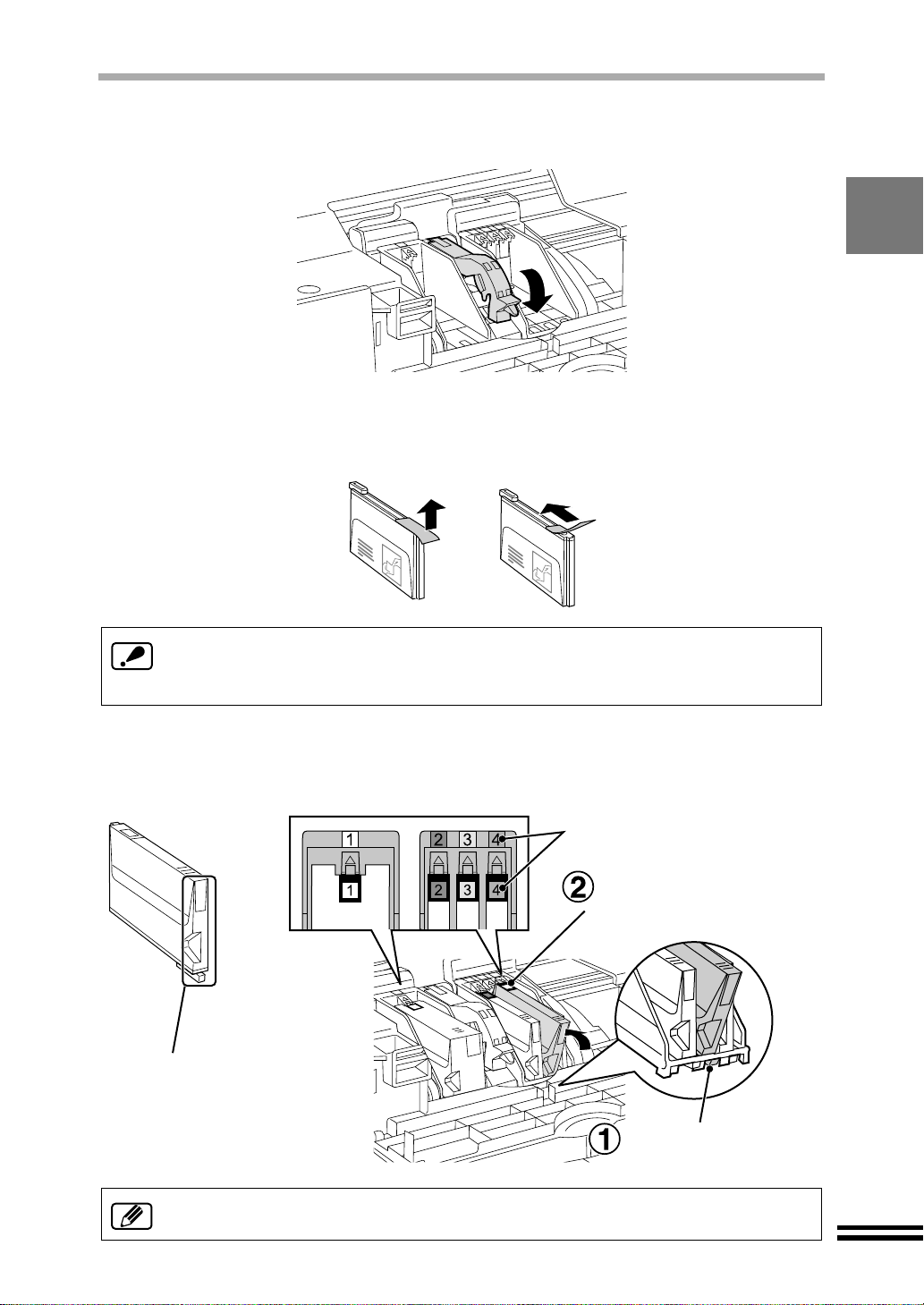
INSTALLEREN VAN DE PRINTKOPPEN EN DE INKTTANKS
Duw de vergrendeling van de printkop omlaag.
9
Duw de vergrendelhendel omlaag totdat deze in de vergrendelstand klikt.
10
Verwijder de inkttanks uit hun beschermende verpakkingen en
verwijder langzaam de tape.
! Houd bij het verwijderen van de tape de tank rechtop. Raak de onafgedekte
opening in de inkttank niet aan, aangezien dan inkt op uw handen terechtkomt.
! Zorg ervoor dat er geen resterende delen tape op de inkttank achterblijven.
11
Draai de inkttanks ondersteboven en steek deze vervolgens
onmiddellijk bij de printkop met het bijbehorende nummer in.
Zorg ervoor dat het nummer van
de inkttank correspondeert met
het nummer van de printkop.
Zorg ervoor dat de inkttank
stevig door de vergrendellip
op zijn plaats bevestigd wordt
door hier te drukken.
Deze plaats niet aanraken.
Als dit verontreinigd raakt,
bestaat de kans dat het apparaat
niet kopieert.
Controleer of het nummer op de printkop overeenkomt met het nummer op de
inkttank.
Bij het insteken de
vergrendellip correct
uitlijnen.
15

INSTALLEREN VAN DE PRINTKOPPEN EN DE INKTTANKS
12
13
Sluit het onderhoudsdeksel.
Sluit het voordeksel.
Druk met uw handen tegen beide uiteinden van het voordeksel totdat dit
vergrendelt.
14
15
16
Het apparaat zal automatisch een reeks voor het reinigen van de
printkoppen starten en het volgende bericht zal verschijnen.
Bezig printkop te
reinigen
Nadat de reinigingsreeks voltooid is, zal de machine
automatisch printkopuitlijningspatronen afdrukken en het
volgende bericht zal verschijnen.
Bezig met afdrukken
Uitlijningspatronen
Lijn de printkoppen uit aan de hand van de procedure van
"UITLIJNEN VAN DE PRINTKOP". Begin met stap 5 op pagina
18, aangezien de patronen reeds zijn afgedrukt.
Om ervoor te zorge n dat de print koppen niet uitdrogen, de inkttanks altijd op hun
plaats geïnstalleerd laten. Anders zal dit afdrukken van slechte kwaliteit
veroorzaken.
Als u tijdens het vernieuwen van een inkttank het voordeksel langer dan 8 minuten
open laat staan, zal de wagen automatisch naar zijn uitgangspositie terugkeren.
...
...
16
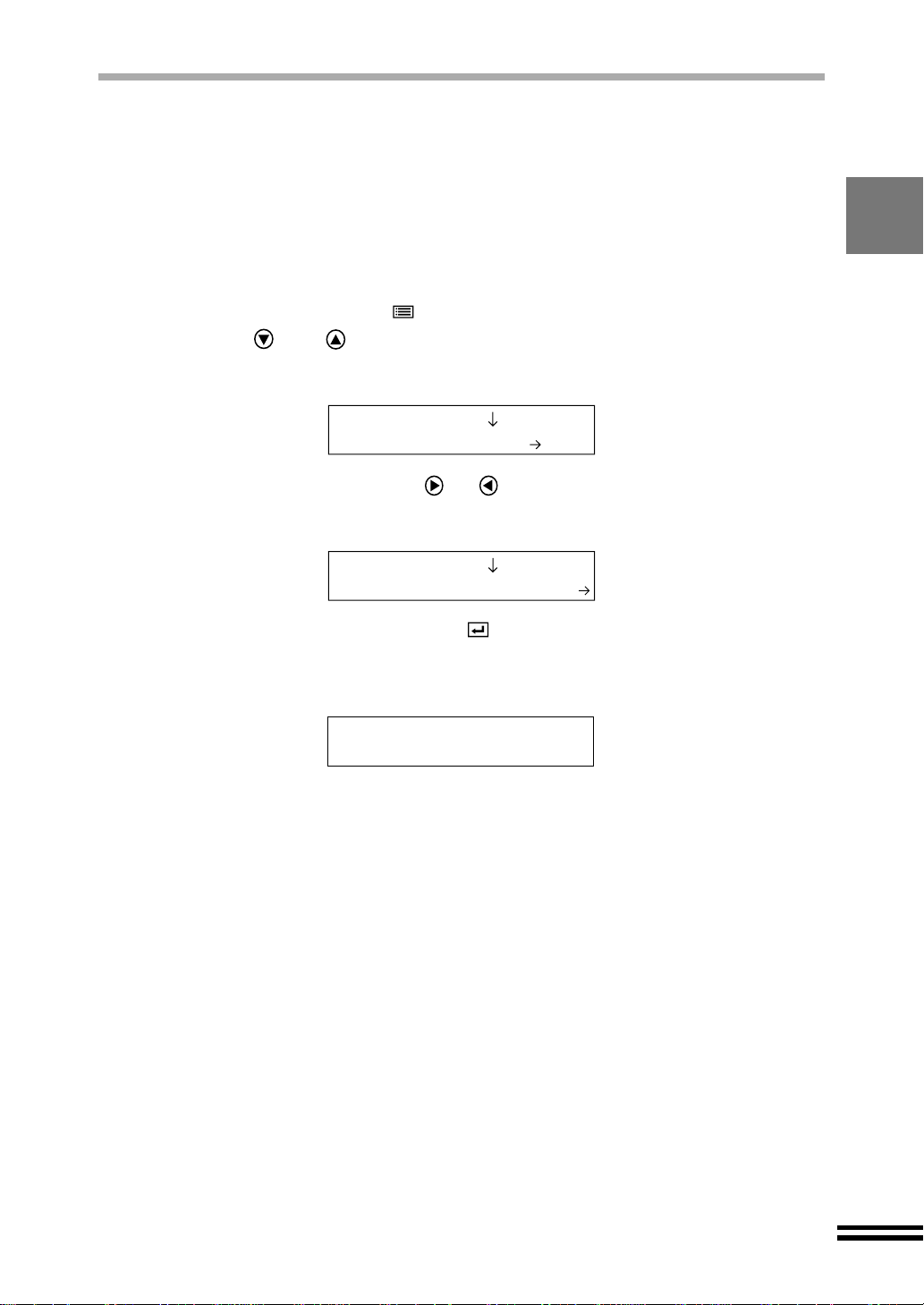
UITLIJNEN VAN DE PRINTKOP
De printkoppen dienen uitge lijnd te wor den nad at deze i n het appa raat geïnstal lee rd z i jn o f
als de lijnen ongelijk ma tig wor de n afg edruk t. ( Zie de i ll ustr ati e op pag ina 19.) V olg v oor he t
uitlijnen van de printkoppen onderstaande stappen.
Steek papier in het apparaat.
1
Zie "LADEN VAN PAPIER" voor meer informatie (Zie pagina 20).
Druk op de "MENU" ( ) toets en druk vervolgens bij herhaling
2
op de of "PIJL" toetsen totdat "Onderhoud" op de
bovenste regel van het displaypaneel wordt getoond.
3.Onderhoud
1.Krop rein 1
Druk bij herhaling op de of "PIJL" toetsen totdat "Printkop
3
uitlijn" op de tweede regel van het displaypaneel verschijnt.
3.Onderhoud
6.Printkop uitlijn
Druk op de "INDOEN" toets ( ).
4
In het displaypanee l zal onder staand beri cht versc hijnen en de uitlijnings patronen
zullen automatisch worden afgedrukt.
Bezig met afdrukken
Uitlijningspatronen
...
17
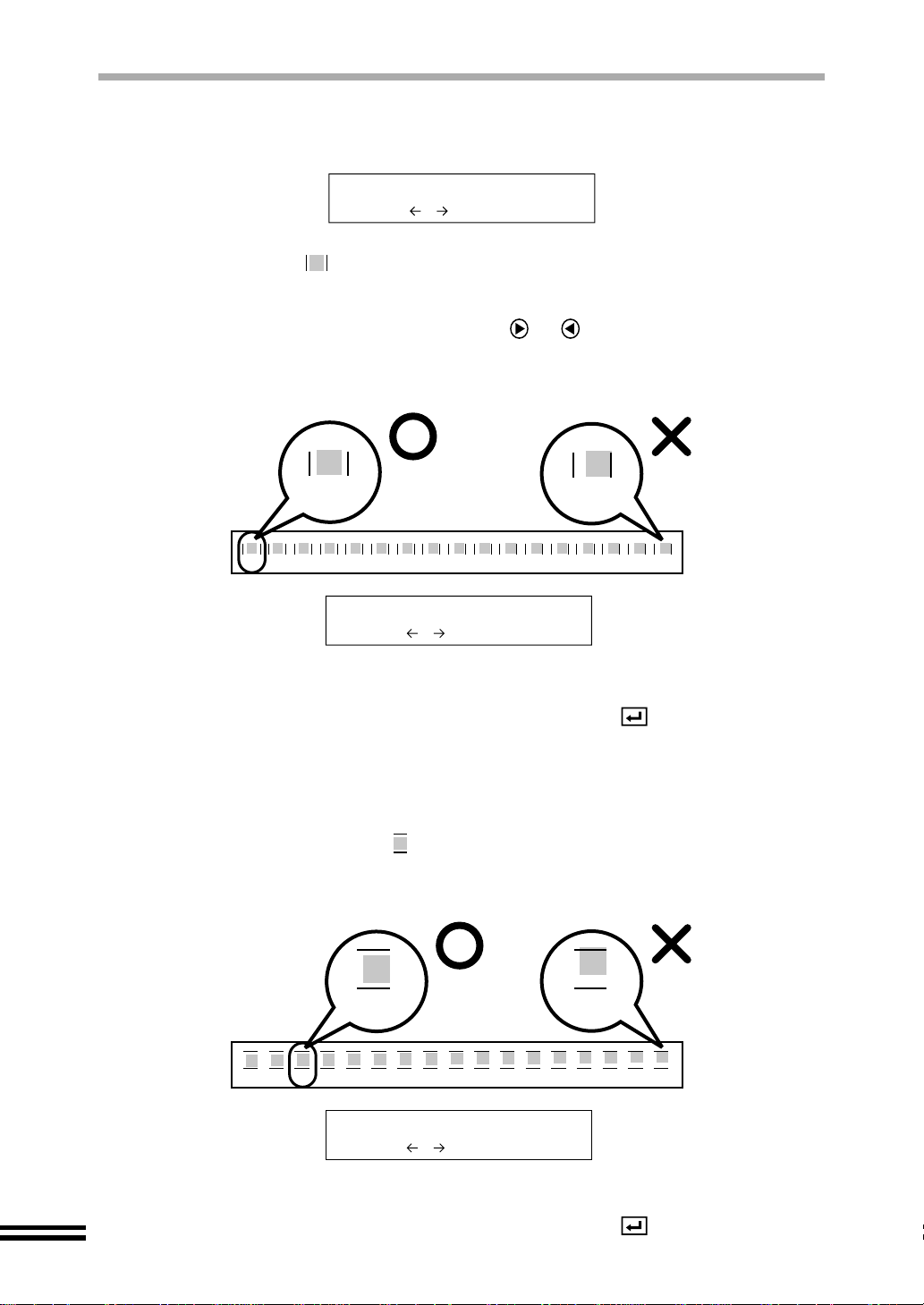
UITLIJNEN VAN DE PRINTKOP
Nadat het afdrukken van de uitlijningspatronen is voltooid, zullen
5
de volgende berichten verschijnen.
In patroon A zijn ze ventien ge nummerde blok ken met een v ertikale lij n aan beide
vertikale zijden ( ) afgedru kt. Bepaal welk blok van de zev entien genummerde
blokken het meest in het midden tussen de vertikale lijnen gecentreerd is en
noteer het bijbehorende nummer.
Typ het nummer in door bij herha ling de of "PIJL" toetsen in te drukken
totdat het geselecteerde nummer op de onderste regel van het displaypaneel
wordt getoond.
Voorbeeld
Beste A-patr. select
0 - +
-8
+8
A
-8 -7 -6 -5 -4 -3 -2 -1 0 +1 +2 +3 +4 +5 +6 +7 +8
Beste A-patr. select
-8 - +
In het hierboven getoonde voorbeeld geeft "-8" de meest geschikte
selectie aan. Selecteer dus "-8" zodat dit op het displaypaneel
wordt getoond en druk vervolgens op de INDOEN toets ( ).
Selecteer op dezelfde wijze na het selecteren van "Beste A-
6
patr.select" het beste nummer voor "Beste B-patr.select".
In patroon A zijn zeventien genummerde blokken met een horizontale lijn aan
beide horizontale zijden ( ) afgedrukt. Bepaal welk blok van de zeventien
genummerde blokken het meest in het midden tussen de horizonale lijnen
gecentreerd is en noteer het bijbehorende nummer.
Voorbeeld
-6 +8
B
18
-8 -7 -6 -5 -4 -3 -2 -1 0 +1 +2 +3 +4 +5 +6 +7 +8
Beste B-patr. select
-6 - +
In het hierboven getoonde voorbeeld geeft "-6" de meest geschikte
selectie aan. Selecteer dus "-6" zodat dit op het displaypaneel
wordt getoond en druk vervolgens op de INDOEN toets ( ).
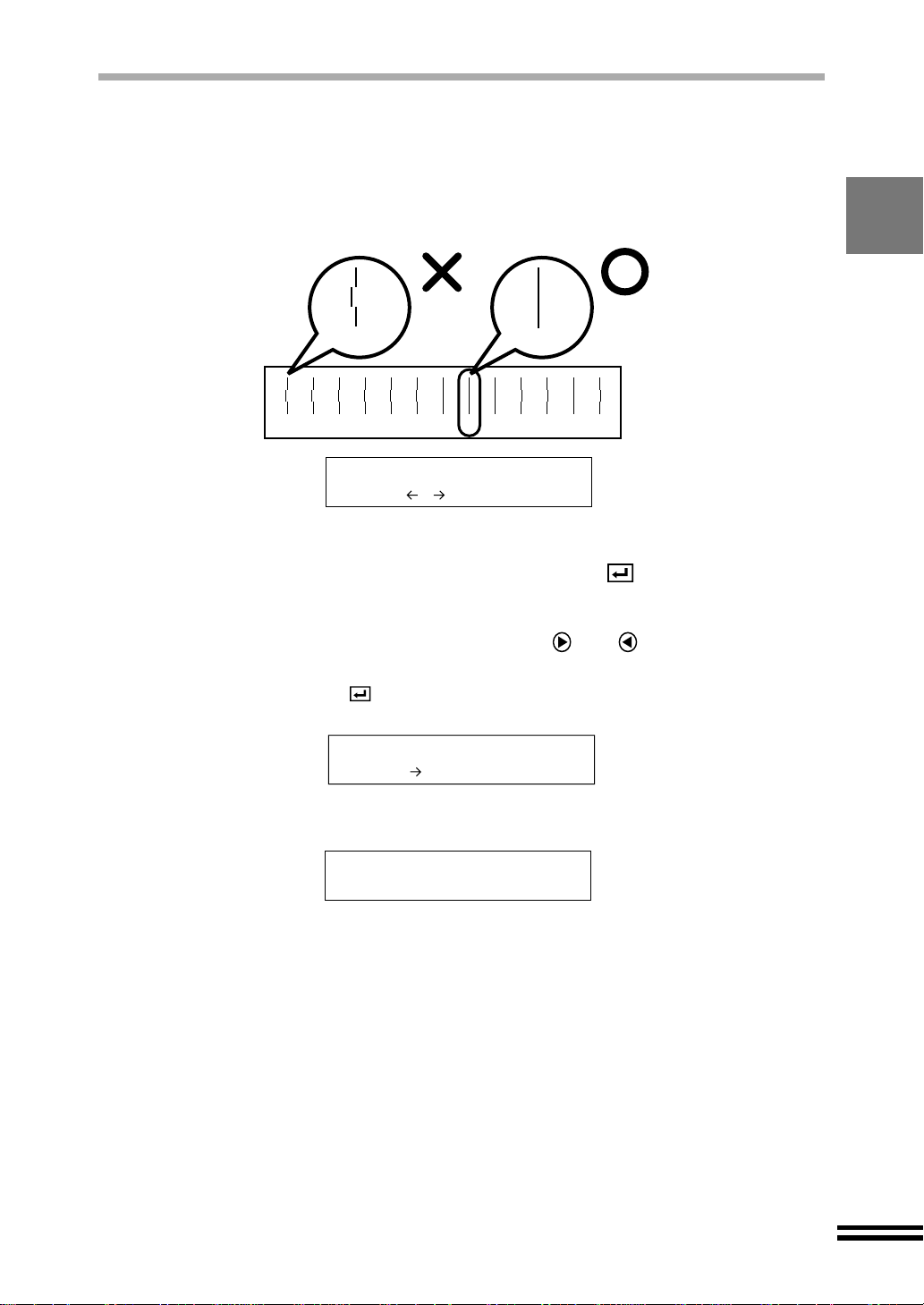
UITLIJNEN VAN DE PRINTKOP
Selecteer op dezelfde wijze na het selecteren van "Beste B-
7
patr.select" het beste nummer voor "Beste C-patr.select" en
"Beste D-patr.select".
In patroon C en patroon D zijn dertien lijnen afgedrukt. Bepaal welke van de
dertien lijnen het rechtst is en noteer het bijbehorende nummer.
Voorbeeld
-6 +1
-6 -5 -4 -3 -2 -1 0 +1 +2 +3 +4 +5 +6
C of D
Beste C-patr. select
+1 - +
In bovenstaand voorbeeld, geeft "+1" de meest rechte lijn aan.
Selecteer dus "+1" door dit op het displaypaneel te laten
verschijnen en druk vervolgens op de INDOEN toets ( ).
Er zal een bericht verschijnen dat u vraagt de selecties voor de
8
uitlijning te bevestigen. Gebruik de en toetsen voor het
selecteren van "2. Ja" of "1. Nee" en druk vervolgens op de
"INDOEN" toets ( ).
Weet u het zeker?
2.Ja
Als "2. Ja" werd ingevoerd, zullen de geselecteerde uitlijningswaarden in effect
treden en zal het volgende bericht verschijnen.
Gereed om te kop.
100% A4 0
Als "1. Nee" werd geselecteerd, zal het bericht van stap 5 verschijnen.
Druk een testpagina af voor het controleren van de
9
afdrukkwaliteit.
Zie voor bijzonderheden "AFDRUKKEN VAN EEN TESTPAGINA". (Zie pagina 66).
19
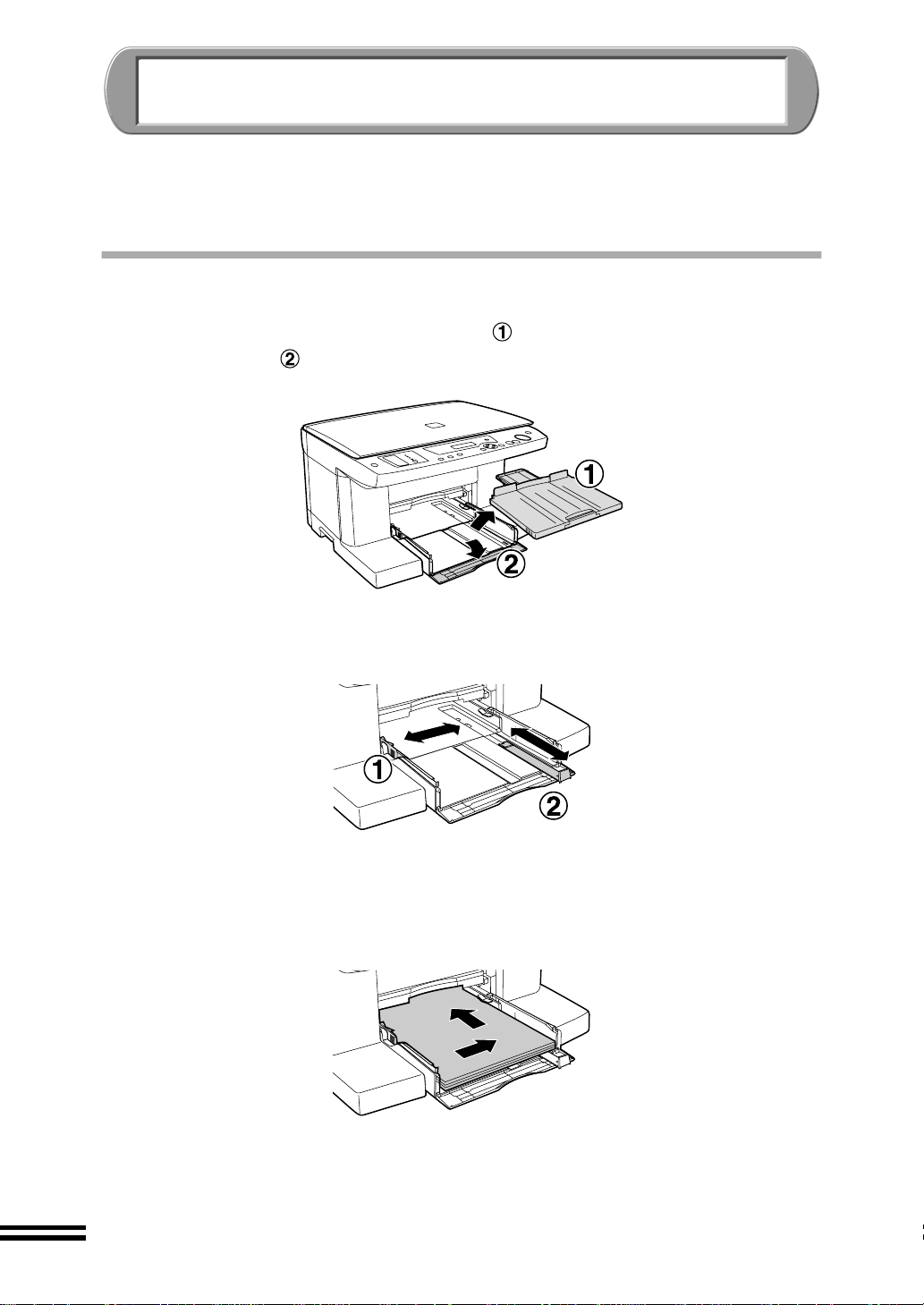
LADEN VAN PAPIER
Volg onderstaande stappen voor het laden van papier in de papierlade of de
handinvoerlade.
Zie pagina 74 voor nadere informatie over de soorten papier.
LADEN VAN PAPIER IN DE PAPIERLADE
Verwijder de papieruitvoerlade en open de voorklep van de
1
papierlade .
Schuif de geleiders voldoende ver uit elkaar zodat het papier
2
gemakkelijk kan worden geladen.
Laad het papier.
3
Laad het papier met de zijde die afgedrukt of gekopieerd gaat worden naar
beneden in de papierlade . Duw het papi er tege n de rechte rzijde e n de achte rzijde
van de lade.
20
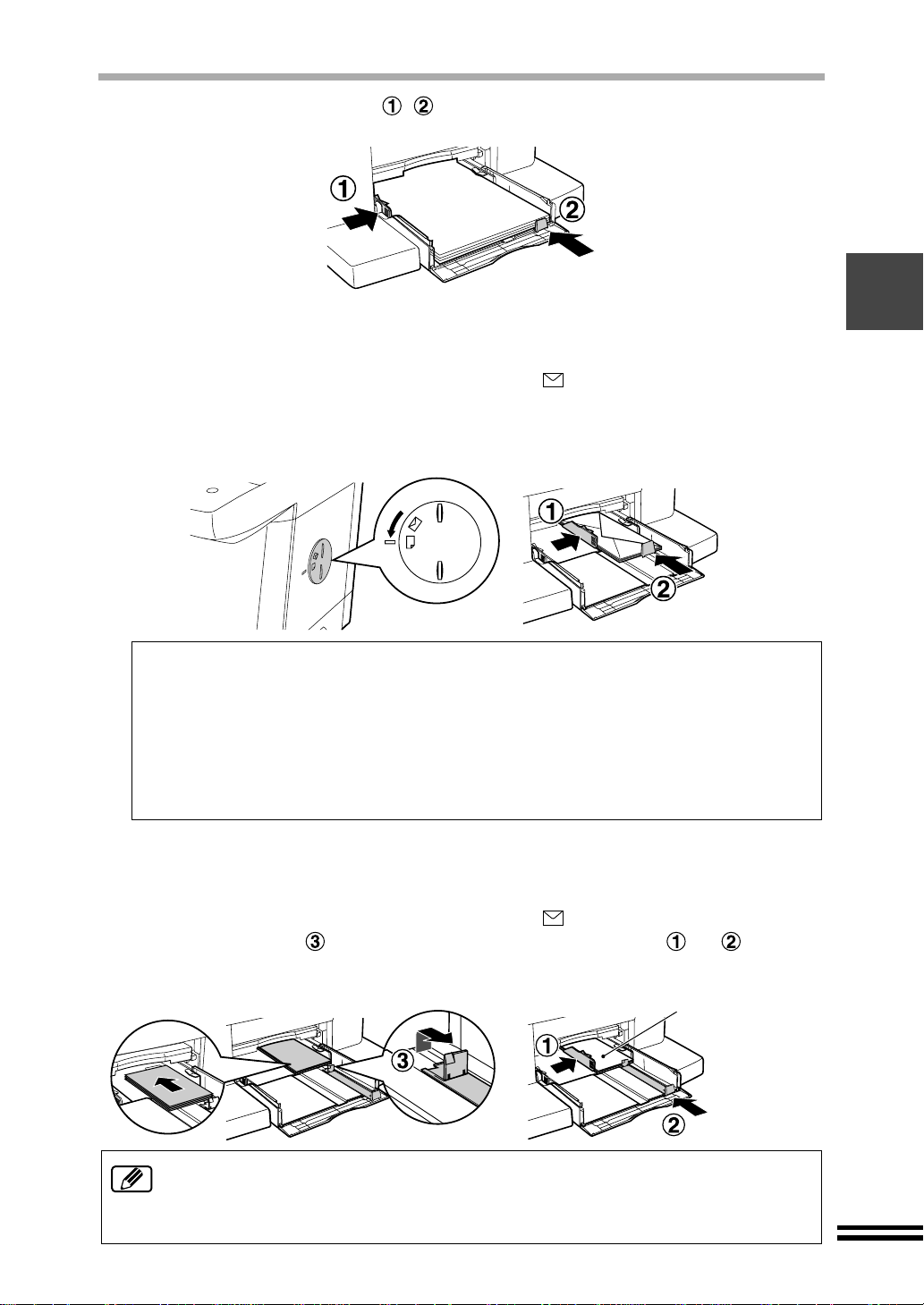
LADEN VAN PAPIER IN DE PAPIERLADE
Schuif de geleiders ( , ) tegen de randen van het papier.
4
(Alleen voor afdrukken)
Bij het laden van enveloppen
Stel de papierknop in op de stand "Dik papier ( )".
Laad de envelop met de voorzijde naar beneden en met de flap aan de
rechterzijde en stel vervolgens de papiergeleiders af op de breedte van de
envelop.
Opmerking betreffende het laden van enveloppen
! Bij het laden van enveloppen in de papierlade, deze in de portretrichting laden.
! Gebruik geen niet-standaard enveloppen, enveloppen met klemmen of
vensterenveloppen.
! Select eer Com10, DL, C6 en Uitnodiging A2 op de papierformaat instel ling van het
printerstuurprogramm a. (Zie de On-line Handleiding voor gedet ailleerde informatie
over het printerstuurprogramma.)
(Alleen voor afdrukken)
Bij het laden van indexkaarten, briefkaarten of verjaardags-
kaarten
Stel de papierknop in op de stand "Dik papier ( )".
Zet de geleider omhoog en duw vervolgens de geleider en tegen de
geladen kaarten.
Zitten zekere voor
vracht ter portret
voorschrift.
De meeste soorten papier en enveloppen zullen correct vanaf de papierlade
aangevoerd kunnen worden . Al s e ch ter het papi er of d e env el op pen b ijzo nde r st ijf
of zwaar zijn, dienen deze één voor één via de handinvoerlade aangevoerd te
worden. Dit voorkomt kreuken of papierstoringen.
21
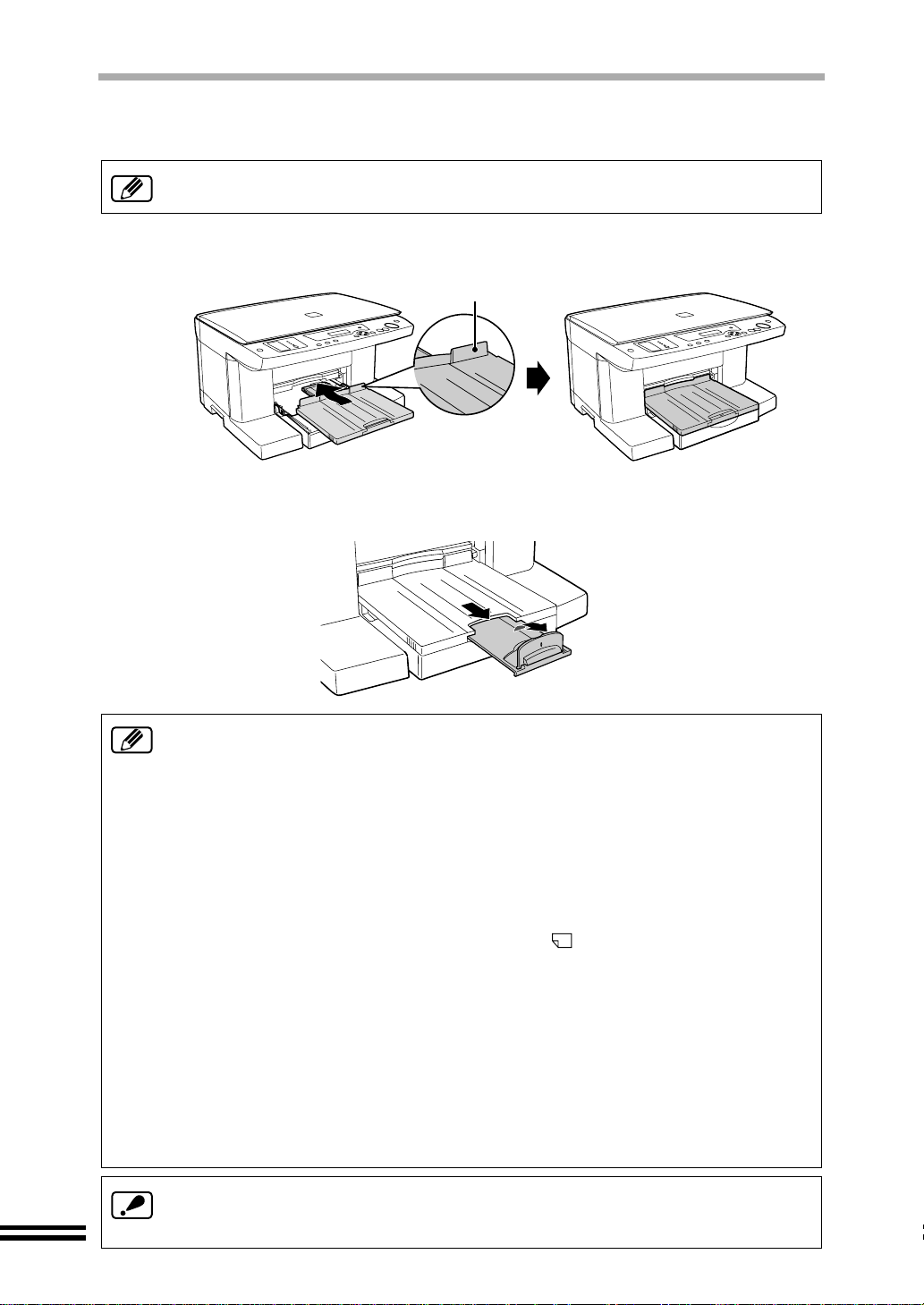
LADEN VAN PAPIER IN DE PAPIERLADE
De voorklep van de papierlade stevig sluiten door tegen het
5
rechter uiteinde ervan te duwen.
Als de lengte van het papier langer is dan de lade, tijdens het afdrukken de
voorafdekking van de lade geopend laten.
Bevestig de papieruitvoerlade.
6
Trek het uitvoerladeverlengstuk naar buiten overeenkomstig
7
het papierformaat en zet vervolgens de papieraanslag omhoog.
Duw dit uitsteeksel in de
richting van het apparaat.
! Zorg ervoor dat het papier niet gescheurd of gekreukt is, stofvrij is en geen
omgevouwen hoeken of randen heeft.
! Let er op dat alle vellen papier in de stapel van hetzelfde formaat en soort zijn.
! Spreid het papier uit en maak de stapel op een vlakke ondergrond gelijk
alvorens dit in het apparaat te laden.
! In de papi erla de ku nnen i n totaal 150 vel len v an 75 g/m
worden geladen. Zor g ervoor dat de totale dikte v an de geladen stapel vellen
minder is dan 15mm.
! Zorg ervoor dat er geen tussenruimte is tussen het papier en de geleiders en dat de
geleiders niet te dicht tegen het papier geschoven zijn zodat het papier wordt gebogen.
! De papierknop dient altijd op "Normaal papier ( )" te worden ingesteld, behalve
bij het afdrukken op dik papier en enveloppen.
! Wanneer het apparaat gedurende geruime tijd niet wordt gebruikt, alle papier uit
de papierlade verwijderen en dit op een droge plaats bewaren. Als papier
gedurende langere ti jd in he t apparaa t wordt achterge laten, zal he t pa pier voc ht
uit de lucht absorberen, hetgeen tot een papierstoring kan leiden.
! Bij het bij vullen van papier in de papierlade, het oude pap ier dat zich nog in de
lade bevindt verwijder en en di t bove nop het nieu we pap ier plaa tsen. Ve rv olgens
alles in de papierlad e plaatsen. Het plaatsen va n nieuw papier bovenop pa pier
dat zich reeds in de lade bevindt kan tot gevolg hebben dat twee pagina's
tegelijk in het apparaat gevoerd worden.
De origineelafbeelding dient kleiner te zijn dan het papier in de lade. Als de
origineelafbeelding groter is dan het papier, kan dit vlekken op de randen van de
afdruk veroorzaken en er toe leiden dat de machine van binnen verontreinigd raakt.
2
(20lbs.) gewoon papie r
22
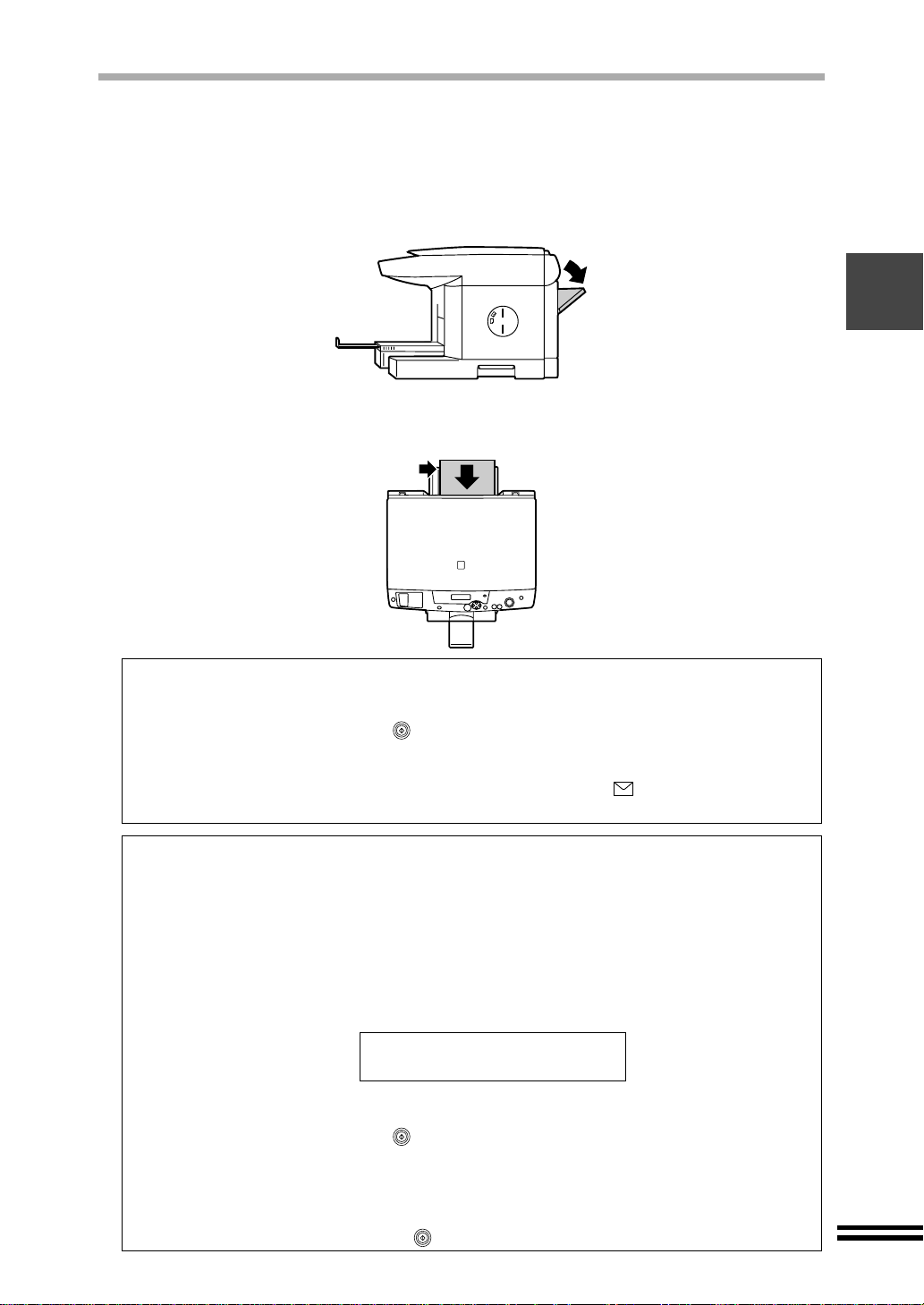
LADEN VAN PAPIER IN DE HANDINVOERLADE
Gebruik de handinvoer lade als u op kettingpap ier of een ander e papiersoor t wilt afdrukken
die niet in de hoofdpapie rlade is geladen . In de handinvo erlade kan slec hts één vel papier
tegelijk (of in totaal 5 vellen kettingpapier (alleen voor afdrukken)) worden geladen.
Open de handinvoerlade aan de achterzijde van het apparaat.
1
Laad het papier met de kopieerzijde of de afdrukzijde naar boven.
2
Lijn het papier uit met de rechterzijde van de handinvoerlade.
Gebruik van de handinvoerlade in de kopieerfunctie
Volg onderstaande stappen voor het gebruik van de handinvoerlade in de kopieerfunctie.
1)
Open de handinvoerlade voor het plaatsen van het papier, aan de hand van stap 1 en 2 hierboven.
2) Druk op de "START" toets ( ).
Het papier zal automatisch in het apparaat worden geladen en gekopieerd worden.
Met behulp van de handinvoerlade is het maken van meervoudige kopieën niet
mogelijk. Stel de papierknop in op de stand "Dik papier ( )" bij het kopiëren op
dik papier. (Zie pagina 7.)
Gebruik van de handinvoerlade in de printerfunctie
Volg onderstaande stappen voor gebruik van de handinvoerlade in de printerfunctie.
1) Selecteer de handinvoerlade als de papierbron op het printerstuurprogramma en
verzend de afdruktaak.
Zie "Printer Eigenschappen" in de On-line Handleiding voor details over de
instelling van het printerstuurprogramma.
Het bericht "Plaats een vel papier in de handinvoerlade en druk op de START
toets" zal op het afdrukstatusvenster verschijnen (Zie de On-line Handleiding). Het
volgende bericht zal dan op het displaypaneel verschijnen.
Gesel. pap. in sleuf
handm. inv.plaatsen
2) Open de handinvoerlade voor het plaatsen van het papier, aan de hand van stap 1
en 2 hierboven.
3) Druk op de "START" toets ( ).
Het apparaat zal beginnen met afdrukken.
Bij het afdrukken van meer dan één pagina:
Het hierboven aan gegeven b ericht zal eveneens ve rschijne n wannee r het afdrukk en van de
eerste pagina voltooid is. Laad het papier opnieuw voor de volgende pagina en druk
vervolgens op de
"START"
toets ( ). Herhaal deze procedure voor elke volgende pagina.
23

LADEN VAN PAPIER IN DE HANDINVOERLADE
(Alleen voor afdrukken)
Bij het laden van een envelop
Open de handinvoerlade totdat deze stand 2 bereikt (de lade heeft twee standen),
zet de papierknop in de stand voor "Dik papier ( )".
Laad de envelop met de afdrukzijde naar boven en met de flap aan de rechterzijde
en stel vervolgens de tegenov erligg ende z ijde op he t recht er uitei nde v an de lade
af. Zie "Opmerkingen betreffende het laden van enveloppen" op pagina 21.
(Alleen voor afdrukken)
Bij het laden van kettingpapier
Open de handinvoer la de t otda t deze stand 2 berei kt en pla ats he t pa pie r la ngs de
rechter rand van de lade.
Stand 1
Stand 2
24
! Maximaal 5 vellen kettingpapier kunnen worden gebruikt.
! Bij het afdrukken op kettingpapier, een toepassingssoftware gebruiken die
kettingpapier ondersteunt.
! De papierknop dient altijd op "Normaal papier ( )" te worden ingesteld, behalve
bij het afdrukken op dik papier en enveloppen.
De origineelafbeelding dient kleiner te zijn dan het papier in de lade. Als de
origineelafbeeld ing groter is dan het pap ier, kan dit vlekken op de randen van de
afdruk veroorzaken en er toe leiden dat de machine van binnen verontreinigd
raakt.

INSTALLEREN VAN DE SOFTWARE
Dit hoofdstuk geeft u informatie over de methode van het installeren van de vereiste
software voor het gebruik van dit apparaat met uw computer. Ook wordt informatie gegeven
over het gebruik van de On-line Handleiding.
In dit hoofdstuk worden de volgende termen gebruikt.
CD-ROM
Dit duidt op de meegeleverde CD-ROM met de software voor de AJ-6000 serie.
Drive D (het veld dat ingetypt wordt "D:\...")
Hierbij wordt aangenomen dat de CD-ROM drive van uw computer drive D is.
(Als de letter van de CD-ROM drive van uw computer niet drive D is, de letter van de CDROM drive veranderen zodat deze overeenkomt met de letter van uw CD-ROM drive.)
TE GEBRUIKEN SOFTWARE VOOR DE AJ-6000 SERIE
De meegeleverde CD-ROM bev at de software voor dit apparaat. Zie de v olgende pagina
voor de installatie van de software op uw computer.
Sharpdesk
Hulpprogramma software waarin diverse gebruikerssoftware is geïntegreerd.
Hulpprogramma software
Toetsmanager
Hulpprogramma software voor het werkzaam maken van de "SCA N" ( ) toets op
het apparaat.
Copy JX2
Hulpprogramma softwa re waarmee u eenvoudige bewerkings procedures op een
gescand origineel kunt uitvoeren.
Stuurprogramma software
AJ-6000 serie stuurprogramma
De stuurprogramma software is het basis stuurprogramma waarmee u dit
apparaat en uw computer op elkaar kunt aansluiten om bediening van dit apparaat
mogelijk te maken.
SHARP TWAIN stuurprogramma
Stelt u in staat de scanfunctie van dit apparaat te gebruiken samen met een
TWAIN-compatibele toepassing.
Printerstuurprogramma
Stelt u in staat de printerfunctie van dit apparaat met uw computer te gebruiken.
Meegeleverde extra software
PhotoSuite III SE
25

HARDWARE EN SOFTWARE VEREISTEN
Controleer de volgende hardware en software vereisten om de stuurprogramma's en de
software van de AJ-2000 serie te kunnen installeren.
Computertype IBM PC/AT of compatibele computer voorzien van
*1
een USB
Besturingssystee m Windows 98, Windows 95
Display
Beschikbare vrije ruimte op harde schijf
Overige vereisten voor hardware
*1
Compatibel met modellen die met Windows 98 zijn voorgeïnstalleerd en die standaa rd
met een USB interface zijn uitgerust.
*2
Voor het gebruik van Sharpdesk is tenminste 800 x 600 dots (SVGA) vereist.
640 x 480dots (VGA) of beter
80MB of meer
Een omgeving waari n elk v an de hie rbov en geno emde
besturingssystemen volledig kan functioneren
of parallel interface (IEEE1284).
*2
ALVORENS TE INSTALLEREN
Volg onderstaande stappen voor het installeren van de software.
Installeer de AJ-6000 serie stuurprogramma's nadat u het
1
besturingssysteem dat in uw computer geïnstalleerd is heeft
gecontroleerd.
Besturingssysteem
Windows 98
Windows 95
Installeer de AJ-6000 serie software, welke bestaat uit de
2
Interface
USB/parallel
interface
Parallel interface
Referentiepagina’s voor de methode van installeren
Installeren op Windows 98 (USB/parallel interface)
(pagina 27)
Installeren op Windows 95
(pagina 28)
Toetsmanager, Copy JX2, SHARP TWAIN, Sharpdesk en d e Online Handleiding. (Zie pagina 32 - 33.)
Installeer het printerstuurprogramma. (Zie pagina 34 - 35.)
3
Installeer het softwarepakket. (Zie pagina 37.)
4
26

INSTALLEREN VAN HET "AJ-6000 SERIE STUURPROGRAMMA"
Installeren op Windows 98 (USB/parallel interface)
Zorg ervoor dat het apparaat op uw computer is aangesloten.
1
Schakel het apparaat in en schakel vervolgens uw computer in.
2
Het "Wizard Nieuwe hardware" venster verschijnt.
Als "Wizard Nieuwe hardware" niet verschijnt, ga dan naar "Installeren via Nieuwe
hardware" (pagina 29) bi j gebruik van een USB kabel en ga naar "Instal leren via
Setup" (pagina 31) bij gebruik van een parallelkabel.
Klik de "Volgende" toets.
3
Steek de meegeleverde CD-ROM in uw CD-ROM drive.
4
Markeer het keuzerondje voor "Zoek naar het beste stuurprogramm a
5
(aanbevolen)" en klik vervolgens de "Volgende" toets.
Selecteer "Een locatie specificeren:", typ "D:\DRIVERS\MFP-PS\
6
DUTCH\WIN98" en klik vervolgens de "Volgende" toets.
(Als de letter van de CD-ROM drive van uw computer ni et dri ve D is, de l et ter van de CDROM drive veranderen zodat deze overeenkomt met de letter van uw CD-ROM drive.)
Klik de "Volgende" toets.
7
Klik de "Voltooien" toets.
8
Klik op de "Ja" toets wanneer een bericht verschijnt dat u
9
vraagt uw computer te herstarten.
U heeft de installatie van het AJ-6000 serie stuurprogramma voltooid.
Installeer na de installatie van het AJ-6000 serie stuurprogramma de AJ-6000
serie software. Zie pagina 32.
27

INSTALLEREN VAN HET "AJ-6000 SERIE STUURPROGRAMMA"
Installeren op Windows 95
Zorg ervoor dat het apparaat op uw computer is aangesloten.
1
Schakel het apparaat in en schakel vervolgens uw computer in.
2
Het "Wizard Apparaatstuurprogramma bijwerken" of "Nieuwe hardware gevonden"
venster verschijnt.
Zie "Installeren v ia Setup" als de "
de "
Nieuwe hardware gevonden
Wizard Apparaatstuurprogramma bijwerken
" geen van beide verschijnen. (Zie pagina 31)
" en
Als het "Wizard Apparaatstuurprogramma bijwerken" venster
verschijnt, de "Volgende" t oets klikken en doorgaan naar stap 3.
Als het "Nieuwe hardware gevonden" venster verschijnt, de
volgende stappen uitvoeren en doorgaan naar stap 6.
28
1.
Markeer het keuzerondje voor "Stuurprogramma op diskette van hardwarefabrikant" en klik de "OK" toets.
2.
Steek de meegeleverde CD-ROM in uw CD-ROM drive.
3.
Typ "D:\DRIVERS\MFP-PS\DUTCH\WIN95" en klik de "OK" toets.
(Als de letter van de CD-ROM dr ive van uw co mputer nie t drive D is, de letter
van de CD-ROM dri ve veran deren zod at deze overeenk omt met de lett er van
uw CD-ROM drive.)
Het installatieprogramma zal beginnen met het kopiëren van de bestanden.
Ga naar stap 6.
Klik de "Andere lokaties" toets.
3
Steek de meegeleverde CD-ROM in uw CD-ROM drive.
4

INSTALLEREN VAN HET "AJ-6000 SERIE STUURPROGRAMMA"
Typ "D:\DRIVERS\MFP-PS\DUTCH\WIN95" en klik de "OK" toets.
5
(Als de letter van de CD-ROM drive van uw computer ni et dri ve D is, de l et ter van de CDROM drive veranderen zodat deze overeenkomt met de letter van uw CD-ROM drive.)
Het installatieprogramma zal beginnen met het kopiëren van de bestanden.
Markeer het keuzerondje voor "Ja" en klik op de "Beëindigen"
6
toets.
U heeft de installatie van het AJ-6000 serie stuurprogramma voltooid.
Installeer na de installatie van het AJ-6000 serie stuurprogramma de AJ-6000
serie software. Zie pagina 32.
Installatie via "N ieuwe har dware" (Wi ndows 98, USB inter face)
Volg onderstaande instructi es als het stu urprogramma bij aanslu iting via d e USB kabel en
het volgen van de p rocedures beschre ven onder " Install eren op Wi ndows 98" (pagin a 27)
niet kon worden geïnstalleerd of als u het stuurprogramma opnieuw wilt installeren.
Zorg ervoor dat het apparaat op uw computer is aangesloten.
1
Schakel het apparaat in en schakel vervolgens uw computer in.
2
Klik de "Start" toets, selecteer "Instellingen" en klik vervolgens
3
"Configuratiescherm".
Dubbel-klik het "Nieuwe hardware" pictogram.
4
Klik de "Volgende" toets.
5
Klik de "Volgende" toets.
6
Als het "SHARP AJ- 6010" venster verschijnt, op de "Volgende" toets klikken en
vervolgens de procedures volgen vanaf stap 4 onder "Installeren op Windows 98".
(Zie pagina 27)
29

INSTALLEREN VAN HET "AJ-6000 SERIE STUURPROGRAMMA"
Markeer het keuzerondje voor "Nee, ik wil de hardware zelf uit
7
een lijst selecteren" en klik vervolgens de "Volgende" toets.
Selecteer "Universele controller vool seriële bus" en klik op de
8
"Volgende" toets.
9
10
11
12
Klik de "Diskette" toets.
Steek de meegeleverde CD-ROM in uw CD-ROM drive.
Typ "D:\DRIVERS\MFP-PS\DUTCH\WIN98" en klik de "OK" toets.
(Als de letter van de CD-ROM drive van uw computer ni et dri ve D is, de l et ter van de CDROM drive veranderen zodat deze overeenkomt met de letter van uw CD-ROM drive.)
Selecteer "SHARP AJ-6010 USB" en klik op de "Volgende" toets.
30

INSTALLEREN VAN HET "AJ-6000 SERIE STUURPROGRAMMA"
13
14
15
Klik de "Volgende" toets.
Klik de "Voltooien" toets.
Start uw computer opnieuw.
U heeft de installatie van het AJ-6000 serie stuurprogramma voltooid.
Installeer na de installatie van het AJ-6000 serie stuurprogramma de AJ-6000
serie software. Zie de volgende pagina.
Installeren via "Setup" (Windows 95/98, parallel interface)
Volg onderstaande instructies als het stuurprogramma bij aansluiting via de parallel
interface en het vo lge n van de proc edure s bes chreve n onder "Insta lle ren op W indow s 9 8"
(pagina 27) of "Installeren op Windows 95" (pagina 28) niet kon worden geïnstalleerd. Deze
stappen helpen u ook als u het stuurprogramma opnieuw wilt installeren.
Zorg ervoor dat het apparaat op uw computer is aangesloten.
1
Schakel het apparaat in en schakel vervolgens uw computer in.
2
Steek de meegeleverde CD-ROM in uw CD-ROM drive.
3
Klik de "Start" toets en selecteer "Uitvoeren".
4
Typ "D:\DRIVERS\MFP-PS\NEUTRAL\SETUP\SETUP.EXE" en klik
5
de "OK" toets.
(Als de letter van de CD-ROM drive van uw computer ni et dri ve D is, de l et ter van de CDROM drive veranderen zodat deze overeenkomt met de letter van uw CD-ROM drive.)
Het installatieprogramma zal beginnen met het kopiëren van de bestanden.
Herstart uw computer als uw besturingssyste em Windows 98 is. Bi j Windows 95,
doorgaan naar stap 6.
Markeer het keuzerondje voor "Ja" en klik op de "Beëindigen"
6
toets.
U heeft de installatie van het AJ-6000 serie stuurprogramma voltooid.
Installeer na de installatie van het AJ-6000 serie stuurprogramma de AJ-6000
serie software. Zie de volgende pagina.
31

INSTALLEREN VAN DE "AJ-6000 SERIE SOFTWARE"
De schermafbeeldingen in dit hoofdstuk zijn van Windows 98.
De AJ-6000 serie software is meegeleverd op een CD-ROM.
Controleer of de CD-ROM in het CD-ROM station geplaatst is.
1
Klik de "Start" toets en selecteer "Uitvoeren".
2
Typ "D:\SETUP" en klik vervolgens de "OK" toets.
3
(Als de letter van de CD-ROM drive van uw computer ni et dri ve D is, de l et ter van de CDROM drive veranderen zodat deze overeenkomt met de letter van uw CD-ROM drive.)
Controleer of de juiste taal is geselecteerd en klik vervolgens de
4
"Volgende" toets.
Normaal wordt de juiste taal automatisch gekozen.
Selecteer de softwarepakketten die u wilt installeren en klik
5
vervolgens op de "Volgende" toets.
De softwarepakketten di e gemarkeerd zijn ( ) op de lijst op het scherm zullen
worden geïnstalleerd.
Normaal zijn alle softwarepakketten standaard gemarkeerd.
Klik op de "Weergave van het LeesMij-bestand" toets voor het tonen van
informatie over het geselecteerde pakket. ("LeesMij" voor de on-line handleiding is
niet beschikbaar.)
32

INSTALLEREN VAN DE "AJ-6000 SERIE SOFTWARE"
Klik voor het tonen van de On-line Handleiding op de "Display van on-line
handleiding" toets.
Als Acrobat Reader ni et in uw computer is geïnstalleerd, de ze installeren door
het volgen van onderstaande stappen.
1) Klik op de "Display van on-line handleiding" toets.
Onderstaand scherm zal worden getoond.
2) Klik op de "Ja" toets.
De installatie van Acrobat Reader zal beginnen.
Volg de instructies op het scherm voor het installeren van de Acrobat
Reader.
U kunt de software installeren zonder het lezen van de On-line Handleiding.
Zie "GEBRUIK VAN DE ON-LINE HANDLEIDING" (pagina 36) wanneer u deze wilt
lezen.
Als er een foutmeld ing verschijnt, h et probleem o plossen door het volgen van de
instructie op het scherm. Nadat uw probleem is opgelost, zal de
installatieprocedure worden voortgezet.
Afhankelijk van het pro bleem, kan het nodig zijn dat u het installatieprogramm a
moet afsluiten. Klik in dit geval op de "Annuleren" toets om het
installatieprogram ma te verlaten. Na het oplossen v an uw probleem, de software
vanaf het begin opnieuw installeren.
Controleer de inhoud van het pakket op het scherm en klik
6
vervolgens op de "Start" toets.
De softwarepakketten die geïnstalleerd gaan worden zullen op het scherm worden
getoond. Als er onjui ste pakketten worden get oond, op de "Vorige" toets k likken
om de juiste pakketten opnieuw te selecteren.
Wanneer het installeren eenmaal is begonnen, zullen de installatieprogramma's
van elk van de geselec teerde softwarepakk etten automatisch worden uitgevoerd .
Volg de instructies op het scherm voor het installeren van de AJ-6000 serie
software.
Klik op de "Sluiten" toets wanneer het bericht verschijnt dat u
7
informeert dat de installatie is voltooid.
Na de installatie is het mogelijk dat er een bericht verschijnt dat u vraagt uw
computer te herstarten. Klik in dit geval op de "Ja" toets om uw computer te
herstarten.
U heeft de installatie van de AJ-6000 serie software voltooid.
Installeer na het installeren van de AJ-6000 serie software het
printerstuurprogramma aan de hand van de instructies op de volgende pagina.
33

INSTALLEREN VAN HET PRINTERSTUURPROGRAMMA
De schermafbeeldingen in dit hoofdstuk zijn van Windows 98.
Zorg ervoor dat het apparaat op uw computer is aangesloten.
1
Schakel het apparaat in en schakel vervolgens uw computer in.
2
Klik de "Start" toets, selecteer "Instellingen" en klik vervolgens
3
"Printers".
Dubbel-klik het "Printer toevoegen" pictogram wanneer het
4
"Printers" venster verschijnt.
Klik de "Volgende" toets.
5
Markeer het keuzerondje voor "Lokale printer" en klik de
6
"Volgende" toets.
34
Zie "Printer delen" in de On-line hand leiding voor infor matie over het g ebruik van
deze printer als gedeelde printer.
Klik de "Diskette" toets.
7

INSTALLEREN VAN HET PRINTERSTUURPROGRAMMA
Controleer of de CD-ROM in het CD-ROM station geplaatst is.
8
Typ "D:\DRIVERS\PRINTER\DUTCH\WIN9X" en klik vervolgens
9
de "OK" toets.
(Als de letter van de CD-ROM drive van uw computer ni et dri ve D is, de l et ter van de CDROM drive veranderen zodat deze overeenkomt met de letter van uw CD-ROM drive.)
10
11
Selecteer "SHARP AJ -6010" en klik vervolgens op de "Volgende"
toets.
Selecteer "SPRT" en klik vervolgens op de "Volgende" toets.
12
Klik de "Voltooien" toets.
Als het programma "Wilt u dat Windows-programma's deze printer als
standaardprinter gebruiken?" toont, "Ja" markeren.
U heeft de installatie van het printerstuurprogramma voltooid.
35

GEBRUIK VAN DE ON-LINE HANDLEIDING
De On-line Handle iding geeft u de nodige informatie v oor de bediening van dit appar aat
vanaf uw compute r, zoals het gebruik van de hulpprogramma software en het installeren
van het printerstuurprogram ma .
Voor gebruik van de On -line Handleiding dien t Acrobat Reader 4.0 in uw comput er te zijn
geïnstalleerd. Als deze nog niet in uw computer geïnstalleerd is, deze aan de hand van stap
5 van "INSTALLEREN VAN DE AJ-6000 SERIE SOFTWARE" installeren. (Zie pagina 32)
Als de On-line Handleiding reeds in uw computer geïnstalleerd is
Volg onderstaande stappen als u de On-line Handleiding in stap 5 van "INSTALLEREN
VAN DE AJ-6000 SERIE SOFTWARE" reeds heeft geïnstalleerd.
Klik de "Start" toets. Selecteer de "On-line Handleiding" van de
1
"SHARP AJ-6000 Serie".
Klik de voor het lezen van de On-line Handleiding.
2
Voor het sluiten van de On-line Handleiding, de toets rechtsboven in het
venster klikken.
Als de On-line Handleiding nog niet in uw computer geïnstalleerd is
Volg onderstaande stappen als u de On-line Handleiding in stap 5 van "INSTALLEREN
VAN DE AJ-6000 SERIE SOFTWARE" niet heeft geïnstalleerd.
Steek de meegeleverde CD-ROM in uw CD-ROM drive.
1
Klik de "Start" toets en selecteer "Uitvoeren".
2
Typ "D:\SETUP" en klik vervolgens de "OK" toets.
3
(Als de letter van de CD-ROM drive van uw computer ni et dri ve D is, de l et ter van de CDROM drive veranderen zodat deze overeenkomt met de letter van uw CD-ROM drive.)
36
Controleer of de juiste taal is geselecteerd en klik vervolgens de
4
"Volgende" toets.
Normaal wordt de juiste taal automatisch gekozen.
Klik op de "Display van de on-line handleiding" toets.
5
Klik de voor het lezen van de On-line Handleiding.
6
Voor het sluiten van de On-line Handleiding, de toets rechtsboven in het
venster klikken.
! De On -line Handlei ding kan wor den afgedr ukt met behul p van Acro bat Reader.
Het wordt door SHARP aanbev olen om de hoofdstukken die u voor referentie
regelmatig nodig heeft af te drukken.
! Zie de "Help" van Acrobat Reader voor nadere bijzonderheden.

AFDRUKKEN
Zorg ervoor dat het papier van het gewenste formaat en soort in
1
de lade is geplaatst.
Open het document dat u wilt afdrukken en selecteer
2
"Afdrukken" uit het "Bestand" menu van de toepassing.
Controleer of de "Printernaam" is ingesteld op "SHARP AJ-
3
6010" en klik op de "Eigenschappen" toets.
Bepaal de afdrukinstellingen, zoals bijvoorbeeld het aantal
4
kopieën, het soort papier en de afdrukkwaliteit en klik
vervolgens de "OK" toets om het afdrukken te starten.
Zie de On-line Handleiding voor meer informatie over de afdrukinstellingen.
MEEGELEVERDE EXTRA SOFTWARE
PhotoSuite III SE
Als u deze toepas sing op uw computer wilt in stalleren, de meegeleverde CD-ROM in uw
CD-ROM station plaatsen en vervolgens onderstaande stappen volgen.
Klik de "Start" toets en selecteer "Uitvoeren".
1
Typ "D:\MGI\PS3\SETUP.EXE" en klik vervolgens de "OK" toets.
2
(Als de letter van de CD-ROM drive van uw computer ni et dri ve D is, de l et ter van de CDROM drive veranderen zodat deze overeenkomt met de letter van uw CD-ROM drive.)
Volg voor het installeren van PhotoSuite III SE de instructies op het scherm.
Voor gebruik van PhotoSuite III SE, dient Internet Verkenner 4.0 of een latere
versie reeds in uw computer te zijn geïnstalleerd. Internet Verken ner wordt bij het
installeren van Sharpdesk automatisch geïnstalleerd. (Zie pagina 32)
37

BEDIENINGSPANEEL
Controleer de namen en de functies van de onderdelen van het bedieningspaneel.
NAMEN VAN ONDERDELEN EN FUNCTIES
AAN/UIT toets ()
Gebruik deze voor het inschakelen/
uitschakelen van het apparaat. (Zie pagina
12)
Paperclip lade
Bewaar paperclips hier.
KOPIEKWALITEIT toets
/KOPIEKWALITEIT lampje (, )
Gebruik deze toets voor het selecteren van
de vereiste kopiekwaliteit. (Zie pagina 45)
FOUT lampje ()
Dit lampje gaat branden wanneer zich een
fout voordoet. (Zie pagina 69)
SCAN toets ()
Voor het overschakelen van het apparaat
naar de scanfunctie. (Zie pagina 60)
Displaypaneel
Toont de status van het apparaat, de
instellingsopti es en het aantal kopie ën. (Zie
de volgende pagina)
KLEURMODUS toets/
KLEURMODUS lampje (, )
Gebruik deze toets voor het selecteren van
kleur of zwart-wit. (Licht niet op bij gebruik
van de scanfunctie.) (Zie pagina 45)
WISSEN/STOPPEN toets ()
Druk op deze toets om het aantal kopieën
op "0" terug te zetten. Ook kunt u op deze
toets drukken om het kopiëren te an nuleren.
Druk tweemaal op de toets om sommige
van de kopieerinstellingen op de standaard
gebruikersmodus terug te stellen. (Zie
pagina 58)
PAPIER SELECT toets ()
Gebruik deze toets voor het selecteren van
het papierformaat en de papiersoort. (Zie
pagina 43, 44)
HELDERHEID/INTENSITEIT toets
()
Gebruik deze toet s voor het ins tellen van de
helderheid en intensiteit. (Zie pagina 49)
ZOOM toets ()
Gebruik deze toets vo or het afstellen van de
verkleinen/vergroten kopieverhouding
instelling. (Zie pagina 46)
MENU toets ()
Gebruik deze toets vo or het veranderen van
de instellingen van het
gebruikersprogramma of vo or het uitvoeren
van onderhoud aan het apparaat.
PIJL toets
,
,
toets
toets
Gebruik de toets om door
de instellingsselecties van
het kopieerapparaat vooru it
te scrollen en de toets
om terug te scrollen.
Gebruik de toets om door
de instellingswaarden
vooruit te scrollen en de
toets om terug te scrollen.
INDOEN toets ()
Gebruik deze toets om de geselecteerde
waarde voor elke instelling vast te leggen.
KOPIE GROOTHEID toets (, )
Stel het aantal kopieën in met behulp van
de vermeerderen ( ) / verminderen ( )
toets. (Zie pagina 45)
START toets ()
Druk op deze toets om het kopiëren te
starten. (Zie pagina 41) Deze toets wordt
eveneens gebruikt om het apparaa t vanu it
de sluimermodus te reactiveren. (Zi e pagina
55)
38

FUNCTIES EN DISPLAYPANEEL
Dit apparaat kan gebruikt worden als kopieerapparaat, scanner en printer. Het
displaypaneel toont de huidige geselecteerde functie. Alle drie functies zijn beschikbaar
wanneer het displaypaneel het gebruiksklaar bericht toont.
Gebruiksklaar
Gereed om te kop.
100% A4 0
kopiëren
Gereed om te kop.
100% A4 0
Bezig met kopiëren
100% A4 0
Printer
Gereed om te kop.
100% A4 0
Bezig met afdrukken
Gereed om te program
Scanner
Gereed om te kop.
100% A4 0
Bezig met scannen
Gereed om te kop.
100% A4 0
Scan gebruikt:
1.ScanMenu 1
Bezig met scannen
ScanMenu 1
...
...
...
...
Het gebruiksklaar bericht wordt getoond
zodra het apparaat in de gebruiksklaar
toestand komt.
Door het indrukken van de START toets
( ) op het apparaat wordt het
kopiëren gestart.
Wanneer het apparaat kopieert, kan dit
niet als een printer of een scanner
gebruikt worden.
Na het kopiëren keert het apparaat naar
de gebruiksklaar toestand terug.
Het apparaat begint met afdrukken,
zodra dit een afdrukopdracht van uw
computer ontvangt.
Wanneer het apparaat afdrukt, kan dit
niet als een kopieerapparaat of een
scanner gebruikt worden.
Na het afdrukken keert het apparaat
naar de gebruiksklaar toestand terug.
Het apparaat begint met scannen, zodra
dit een scanopdracht van uw computer
ontvangt.
Door het indrukken van de SCAN toets
( ) op het apparaat zal de display
veranderen.
Door het indrukken van de START
toets ( ) op het apparaat, zal het
scannen beginnen.
Wanneer het apparaat scant, kan dit
niet als een kopieerapparaat of een
printer gebruikt worden.
Na het scannen keert het apparaat naar
de gebruiksklaar toestand terug.
! Tijdens het afdrukken kunnen zowel kopieer- als scantaken op het apparaat
gereserveerd worden. Nada t de laatste afdruktaak voltooid is, za l het apparaat
beginnen te kopiëren of te scannen. (Zie pagina 60).
! Wanneer het apparaat op de stroomvoorz iening is aangesloten, zull en ook als
de aan/uit schakelaar ervan op UIT staat zowe l afdruktake n als scantaken voor
uw computer beschikbaar zijn.
! Tijdens de periode die na het kopiëren als programmablokkeertijd is bepaald
kunnen er geen afd rukt ake n o f s ca ntak en v anaf uw computer naar het app ar aat
worden gezonden. (Zie pagina 54)
39

VERANDEREN VAN INSTELLINGEN VANAF
HET BEDIENINGSPANEEL
U kunt de instellingen van uw kopieerapparaat veranderen voor "PAPIER SELECT",
"HELDERHEID/INTENSITEIT", "ZOOM" en "MENU". Voor het veranderen van de
instellingen, de toetsen eenmaal indrukken en op de of "PIJL" toetsen drukken
totdat de naam van het gew enste item op de eers te regel van het disp laypa neel ve rschi jnt.
Gebruik de of "PIJL" toetsen voor het afstellen van de instellingswaarden die op de
tweede regel van het displaypaneel worden getoond. Druk na het selecteren van de
gewenste instelling op de "INDOEN" toets ( ).
U kunt overschakelen naar verschillende instellingsitems door op de "PAPIER
SELECT" ( ), "HELDERHEID/INTENSITEIT" ( ), "ZOOM" ( ), of
"MENU" ( ) toetsen te drukken in plaats van de of "PIJL" toetsen te
gebruiken.
Voorbeeld: Instellen van het "Papier formaat"
1) Druk op de "PAPIER SELECT" toets ( ).
Gereed om te kop.
100% A4 0
2) Druk op de of "PIJL" toetsen totdat de "Papier formaat" instelling op de eerste
regel op de vanhet displaypaneel wordt aangegeven.
Het "Papier type" instel lingsmenuscherm zal overschakel en naar het "Papier formaat"
instellingsmenuscherm.
1.Papier type
1.Gewoon papier
Druk bij herhaling o p de of "PIJL" toetsen totdat het gewenste papierformaat
verschijnt. Door het d rukken op de "INDOEN" toets ( ) zal de wa arde v oor het ni euw
geselecteerde papier fo rm aat wor den ingevoerd.
2.Papier formaat
3.A4
Druk op de "WISSEN/STOPPEN" toets ( ) wanneer u de instellingsmodus
zonder het maken van een nieuwe instelling wilt verlaten.
1.Papier type
1.Gewoon papier
2.Papier formaat
3.A4
2.Papier formaat
4.A5
40

MAKEN VAN KOPIEEN
In dit hoofdstuk zult u kennismaken met een uiteenlopende hoeveelheid kopieerfuncties.
NORMAAL KOPIEREN
Sluit het meegeleverde netsnoer aan op een stroombron. Het apparaat
zal automatisch worden ingeschakeld zodra het op een stroombron
wordt aangesloten. (Zie pagina 11) Als het netsnoer op een stroombron
wordt aangesloten en het apparaat niet wordt ingeschakeld, op de
Zorg ervoor dat de
1
stroomvoorziening
is aangesloten.
AAN/UIT toets ( ) drukken om het apparaat in te schakelen.
Wanneer het apparaat wordt ingeschakeld, verschijnen de
volgende berichten en waarden op het displaypaneel en zal het
apparaat in bedrijf gesteld worden.
Bezig met opwarmen
100% A4 0
Gereed om te kop.
100% A4 0
...
Plaats het origineel.
2
Maken van
3
selecties voor
kopiëren.
Als u begint met kopiëren
zonder deze stap uit te
voeren, zal het apparaat met
de standaard
gebruikersinstelling
kopiëren. (Zie pagina 53)
Begint met
4
kopieren.
Zie "PLAATSEN VAN HET ORIGINEEL". (Zie pagina 42)
Zie "Instellen van het origineeltype" voor het veranderen van de
instelling voor het origineeltype. (Zie pagina 43)
Zie "Instellen van de papiersoort" voor het veranderen van de
instelling voor de papiersoort. (Zie pagina 43)
Zie "Instellen van het papierformaat" voor het veranderen van de
instelling voor het papierformaat. (Zie pagina 44)
Zie "Instellen van het aantal kopieën" voor het instellen van het
aantal kopieën. (Zie pagina 45)
Zie "Selecteren van kleuren- of zwart-wit kopie" voor het
selecteren van een kleuren- of zwart-wit kopie. (Zie pagina 45)
Zie "Selecteren van de kopiekwaliteit" voor het selecteren van de
kopiekwaliteit. (Zie pagina 45)
Zie "VERKLEINEN/VERGROTEN VAN HET
AFBEELDINGSFORMAAT VOOR KOPIEREN" voor het
veranderen van de zoominstelling. (Zie pagina 46)
Zie "Instellen van de helderheid" voor het veranderen van de
helderheidsinstelling. (Zie pagina 49)
Zie "Instellen van de intensiteit (Alleen kleurenkopiemodus)" voor
het veranderen van de intensiteitsinstelling. (Zie pagina 49)
Zie "TOEVOEGEN VAN AANTEKENINGEN AAN KOPIEEN" voor
het toevoegen van een aantekening. (Zie pagina 50)
Druk op de START toets ( ).
Het apparaat begint met kopieren.
!
Bij het gebruik van de handinvoerlade voor kopiëren, slechts één vel tegelijkertijd
laden en vervolgens op de
in het apparaat worden gevoerd en het kopiëren begint. U kunt met behulp van de
handinvoerlade geen meervoudige kopieën maken. Zet bij gebruik van kaart-type
papier of dik papier voor kopiëren de papierknop op ( ). (Zie pagina 21)
! Voor het verkrijgen van betere kopieresultaten, wordt het aanbevolen
kopieerpapier van dezelfde maa t als de origi nelen in de p apierlade te pl aatsen.
Wanneer het papierform aat verschillend is van het origineelformaa t, de "Zoom"
functie gebruiken om de origineelafbeelding op het papier af te stellen.
"START"
toets ( ) drukken. Het papier zal automatisch
41

PLAATSEN VAN HET ORIGINEEL
Open het origineeldeksel en laad het origineel.
1
Bij het plaatsen van het origineel, dit met de voorzijde naar beneden op de
origineeltafel en tegen de geleiders plaatsen, zoals aangegeven in de illustratie.
Plaats het origineel met de
voorzijde naar beneden op
de origineeltafel.
Lijn de hoek van het origineel uit met het ( ) teken.
Het origineeldeksel voorzichtig sluiten.
2
Het apparaat kan een origineel van maximaal A4/8.5" x 11" formaat aflezen.
42

MAKEN VAN SELECTIES VOOR KOPIEREN
Volg voor het maken van selecties onderstaande stappen.
Met "Standaardinstelling" welke hier in dit hoofdstuk wordt behandeld, wordt een standaard
fabrieksinstelling bedoeld.
Instellen van het origineeltype
Druk op de "MENU" toets ( ) en druk bij herhaling op de of )
1
"PIJL" toetsen totdat de "Origineelsoort" instelling op de eerste
regel van het displaypaneel wordt aangegeven.
1.Origineelsoort
1.Auto
Druk bij herhaling op de of "PIJL" toetsen voor het tonen van
2
het te gebruiken type origineel op de tweede regel van het
displaypaneel.
Selecteer uit "1. Auto" (Standaardinstelling), "2. Tekst/Afbeeld." of "3. Foto/
Halftoon". Als "1. Auto" wordt geselecteerd, zal de machine het origineeltype
automatisch beoordelen.
Druk op de "INDOEN" toets ( ).
3
Een markeringst eken ( ) versch ijnt dat het geselec teerde typ e aangeeft. Na het
tonen van de geselecteerde waarde gedurende één seconde, keert de display
terug naar het gebruiksklaar bericht.
1.Origineelsoort
2.Tekst/Afbeeld.
Instellen van de papiersoort
Druk op de "PAPIER SELECT" toets ( ) en druk bij herhaling op de
1
2
of ) "PIJL" toetsen totdat de "Papier type" instelling op de
eerste regel van het displaypaneel wordt aangegeven.
1.Papier type
1.Gewoon papier
Druk bij herhaling op de of "PIJL" toetsen voor het tonen van
de te gebruiken papiersoort op de tweede regel van het
displaypaneel.
De te selecteren papiersoorten worden hieronder aangegeven.
Papiersoort Beschrijving
1.Gewoon papier
(Standaardinstelling)
2.Gelaagd papier Selecteer dit type bij het kopiëren op gelaagd papier.
3.Fotopapier
4.doozichtig Selecteer dit type bij het kopiëren op OHP papier.
5.Opstrijkpapier
6.Kaartpapier
Selecteer dit type bij het kopiëren op normaal papier.
Selecteer dit type bij het kopiëren op fotokwaliteit papier.
Selecteer dit type bij het kopiëren op T-shirt opdrukpapier.
Selecteer dit type bij het kopiëren op kaartpapier.
43

MAKEN VAN SELECTIES VOOR KOPIEREN
Druk op de "INDOEN" toets ( ).
3
Er zal een markeringsteken ( ) verschijnen dat de geselecteerde papiersoort
aangeeft. Nadat de geselecteerde waarde gedurende één seconde is getoond, zal
de display naar het gebruiksklaar bericht terugkeren.
1.Papier type
2.Gelaagd papier
Instellen van het papierformaat
Druk op de "PAPIER SELECT" toets ( ) en druk bij herhal ing op
1
de of "PIJL" t oetsen totdat de "Papier formaat" instelling op
de eerste regel van het displaypaneel wordt aangegeven.
2.Papier formaat
3.A4
Druk bij herhaling op de of "PIJL" toetsen voor het tonen van
2
het te gebruiken papierformaat op de tweede regel van het
displaypaneel.
Selecteer uit "1 . 8.5x11", "2. 8.5x 14", "3. A4" (Standaardinstelling), "4. A5" en
"5. B5".
Druk op de "INDOEN" toets ( ).
3
Een markeringsteken ( ) verschijnt dat het geselecteerde papierformaat
aangeeft. Na het tonen van de geselecteerde waarde gedurende één seconde,
keert de display terug naar het gebruiksklaar bericht.
2.Papier formaat
4.A5
Bij het gebruik va n de handinvoe rlade voor kopiëren, slechts één vel tegelijkertijd
laden en vervolgens op de "START" toets ( ) drukken. Het papier zal
automatisch in het apparaa t worden gevoerd en het kopiëre n begint. U kun t met
behulp van de handinvoer lade geen meer voudige kopieën maken. Zet bij gebrui k
van kaart-type papier of dik papier voor kopiëren de papierknop op ( ). (Zie
pagina 21)
44

MAKEN VAN SELECTIES VOOR KOPIEREN
Instellen van het aantal kopieën
Met de standaardinstelling kan een enkele kopie worden gemaakt, d.w.z. wanneer "0" wordt getoond.
Gebruik de ( ), ( )
Stel het aantal kopieën in met behulp van de
vermeerderen ( ) / verminderen ( ) toets.
Wanneer u de toetsen bij herhaling indrukt, zal de display
in stappen van 1 toenemen/afnemen. Als u een van de
toetsen ingedrukt blijft houden, zal de display in stappen
van 1 veranderen totdat 5 wordt bereikt en vervolgens in
stappen van 5 veranderen. (Bijv. 10, 15, 20 ...)
Tijdens het kopiëren
Tijdens het kopiëren z al de display van h et kopieaantal telkens wanne er er een
kopie wordt gemaakt met 1 verminderen.
Voorbeeld: Als het aantal kopieën is ingesteld op "2".
"KOPIE GROOTHEID"
toetsen voor het instellen van het aantal kopieën.
Bezig met kopiëren
100% A4 2
...
Bezig met kopiëren
100% A4 1
Eerste pagina
gereed
Gereed om te kop.
...
100% A4 2
Tweede pagina
gereed
! Druk op de "WISSEN/STOPPEN" toets ( ) voor het annuleren van een
meervoudige kopieertaak.
! U kunt het aantal kopieën instellen op maximaal 50. Als u het a antal kopieën
wenst te veranderen, op de "WISSEN/STOPPEN" toets ( ) drukken en het
vereiste aantal kopieën intoetsen.
Selecteren van kleuren- of zwart-wit kopie
U kunt van functie veranderen door het drukken op de "KLEURMODUS" toets ( , ).
Wanneer de bovenste kleurmodusindicator
oplicht, zal het apparaat meerkleuren
kopieën produceren. Wanneer de onderste
indicator oplicht, zal het apparaat zwart-wit
kopieën produceren.
Selecteren van de kopiekwaliteit
De kopiekwaliteit kan in vier stappen worden geselecteerd.
U kunt de kopiek waliteit selecte ren door het indru kken van de "KOPIEKWALITEIT" toets
(, ).
Met de selecties kunt u snelheid en afbeeldingskwaliteit
tegen elkaar uitwisselen.
Voorbeeld: Door de indicator naar boven te verplaatsen,
neemt de snelheid toe maar wordt de afbeeldingskwaliteit
minder.
Standaardinstelling
! Bepaalde kwaliteitsinstellingen kunnen niet worden geselecteerd, afhankelijk
van de "Papiersoort".
! Voor het kopiëren van een monochroom origineel met de "beste" kwaliteit,
gebruikt het apparaa t ook in de "ZWAR T/WIT MODUS" kleur eninkt. Gebru ik de
"KLEURENMODUS" voor het maken van een duidelijke kopie.
45

VERKLEINEN/VERGROTEN VAN HET
AFBEELDINGFORMAAT VOOR KOPIEREN
Het afbeeldingsformaat voor kopiëren kan verkleind/vergroot worden tussen 25% en 400%.
Functies zoals "Poster", "Beeld herhalen" en "Spiegel" zijn eveneens beschikbaar.
Druk op de "ZOOM" toets ( ) en druk vervolgens bij herhaling op
1
de of "PIJL" toetsen totdat de gewenste functie wordt
getoond.
5.Beeld herhalen
100% - +
De standaardinstel lingen van de functie va n het verkle inen/vergrote n zijn voor de
diverse papierformaten als volgt.
Zoom functie
1. Variabel
(Standaardinstelli ng )
2. Zoom *91%
3. In pagina passen
4. Poster
5. Beeld herhalen 100%
6. Spiegel 100% Kopieert het origineel als een spiegelbeeld.
7. Gebruiker 50%
8. A4 naar A5 (AB type) *70%
9. B5 naar A5 (AB type) *81%
10. B5 naar A4 (AB type) *115%
11. A5 naar A4 (AB type) *141%
8. Zoom (Inches) *64%
9. Zoom (inches) *78%
10. 95 procent (Inches) *95%
11. 5.5x8.5 8.5x11 (Inches)
12. Verdubbel *200% Verdubbelt zowel de lengte als de breedte.
Standaardinst elling
100%
400%
*129%
Beschrijving
Toont het huidige geselecteerde
papierformaat. (Verkleint/vergroot het formaat
van het uitvoerbeeld voor aanpas sing aan het
afdrukbare gebied van het papier dat in het
apparaat wordt geladen.)
Vergroot het formaat van de afbeelding voor
afdrukken op meerdere pagina's. (Zie
volgende pagina).
Kopieert meerdere pagina's op een enkele
pagina.
Deze waarden zijn beschikbaar wanneer A4
formaat papier als standaard wordt
geselecteerd.
Deze waarden zijn beschikbaar wanneer 8,5" x
11" formaat papier als standaard wordt
geselecteerd.
*De namen van de ins tellingswaar den die voorzien zijn va n een asterisk zull en veranderd
worden in "Variabel " wanneer de standaard ve rkleinen/verg roten verhoudingen gewijzigd
worden met behulp van de of "PIJL" toets.
! De verkleinen/vergroten verhouding kan niet bepaald worden wanneer "In
pagina passen" geselecteerd wordt.
! De "Poster" instelling is niet beschikbaar bij het kopiëren vanaf de
handinvoerlade.
46

VERKLEINEN/VERGROTEN VAN HET AFBEELDINGFORMAAT VOOR KOPIEREN
Voorbeeld: "Poster" instelling
In dit voorbeeld
Origineel
In het voorbeeld is het
afdrukbare gebied van de
origineelafbeelding
vergroot met 200%. De
machine zal automatisch
het vereiste aantal
kopievellen bepalen dat
nodig is om de
samengestelde afbeelding
te kunnen afdrukken. Om
voor het maken van de
uiteindelijke poster de
vellen op elkaar aan te
sluiten, is het nodig de
randen van het papier af
te knippen.
is de vergroting
op 200%
ingesteld.
Overlapgebied
Kopie
Knip het
margegebied af.
Sluit alle
pagina's op
elkaar aan.
Voorbeeld: "Beelding herhalen" instelling
Origineel
Voorbeeld: "Spiegel" instelling
Kopie
KopieOrigineel
47

VERKLEINEN/VERGROTEN VAN HET AFBEELDINGFORMAAT VOOR KOPIEREN
Voor het veranderen van de verkleining/vergroting verhouding, bij
2
herhaling op de of "PI JL" toetsen drukken en de verkleining/
vergroting verhouding op de gewenste instelling instellen (25% tot
400%).
5.Beeld herhalen
30% - +
Druk op de "INDOEN" toets ( ).
3
Een markeringsteken ( ) verschijnt dat d e geselecteerde waarde aangeeft. Na
het tonen van de gese lecteerde waarde gedurende één seconde, ke er t de d is pl ay
terug naar het gebruiksklaar bericht.
5.Beeld herhalen
30% - +
Gereed om te kop.
B 30% A4 0
Maken van snelle afstellingen voor de zoomverhouding
Druk op de "ZOOM" toets ( ) en druk vervolgens bij herhaling op
1
de of "PIJL" toetsen totdat de vooringestelde verhoudi ng die
zich het dichtst bij de gewenste waarde bevindt wordt getoond.
Druk bij herhaling op de of "PIJL" toetsen om de
2
zoomverhouding tot op de gewenste waarde te verkleinen/
vergroten.
48

SELECTIE VAN HELDERHEID EN INTENSITEIT
Instellen van de helderheid
Volg onderstaande stappen om de afbeelding lichter of donkerder te maken.
Druk op de "HELDERHEID/INTENSITEIT" toets ( ) en druk bij
1
herhaling op de of "PIJL" toetsen totdat "Helderheid" wordt
getoond op de eerste regel van het displaypaneel.
1.Helderheid
3.Normaal
Druk bij herhaling op de of "PIJL" toetsen totdat de gewenste
2
instellingswaarde wordt getoond op de tweede regel van het
displaypaneel.
Selecteer uit "1. Lichtst", "2. Lichter", "3. Normaal" (Standaardinstelling),
"4. Donkerder" en "5. Donkerst".
Druk op de "INDOEN" toets ( ).
3
Een markeringsteken ( ) verschijnt dat de geselectee rde waarden aange eft. Na
het tonen van de gese lecteerde waarde gedurende één seconde, ke er t de d is pl ay
terug naar het gebruiksklaar bericht.
1.Helderheid
4.Donkerder
Instellen van de intensiteit (Alleen kleurenkopiemodus)
Volg onderstaande stappen voor het afstellen van de intensiteit van de afbeelding.
Druk op de "HELDERHEID/INTENSITEIT" toets ( ) en druk bij
1
herhaling op de of "PIJL" toetsen totdat "Intensiteit" wordt
getoond op de eerste regel van het displaypaneel.
2.Intensiteit
3.Normaal
Druk bij herhaling op de of "PIJL" toetsen totdat de gewenste
2
instellingswaarde wordt getoond op de tweede regel van het
displaypaneel.
Selecteer uit "1. Minste kleur", "2. Minder kleur", "3. Normaal"
(Standaardinstelling), "4. Meer kleur" en "5. Meeste kleur".
Druk op de "INDOEN" toets ( ).
3
Een markeringsteken ( ) verschijnt dat d e geselecteerde waarde aangeeft. Na
het tonen van de gese lecteerde waarde gedurende één seconde, ke er t de d is pl ay
terug naar het gebruiksklaar bericht.
2.Intensiteit
4.Meer kleur
49

TOEVOEGEN VAN AANTEKENINGEN AAN KOPIEEN
Met de aantekeningin stelling is het mog elijk een van drie voor inges telde aantek ening en op
kopieën af te drukken. De aantekening kan op zes verschillende plaatsen op een kopie
worden afgedrukt. Als "1. Geen" (standaardinstelling) is geselecteerd, zal er geen
aantekening op de kopie verschijnen.
Selecteren van het afdrukpatroon
Selecteer een aantekening voor uw document.
Druk op de "MENU" toets ( ) en dr uk bij herhaling op de of
1
"PIJL" toetsen totdat "Aantekening" op de eerste regel van het
displaypaneel wordt aangegeven.
11.Aantekening
1.Afdrukpatroon
Druk bij herhaling op de of ) "PIJL" toetsen totdat
2
"Afdrukpatroon" op de tweede regel van het displaypaneel wordt
aangegeven.
Druk op de "INDOEN" toets ( ).
3
1.Afdrukpatroon
1.Geen
Druk bij herhaling op de of "PIJL" toetsen totdat de gewenste
4
instellingswaarde op de tweede regel van het di splaypaneel wordt
getoond.
Selecteer uit "1. Geen" (Standaardinstel ling), "2 . Vertrouwelijk ", "3. Schets" en
"4. Urgent".
Druk op de "INDOEN" toets ( ).
5
1.Afdrukpatroon
2.Vertrouwelijk
Een markeringsteken ( ) verschi jnt dat de geselec teerde aantek ening aangeeft .
Na het tonen van de geselecteerde waarde gedurende één seconde, keert de
display terug naar het gebruiksklaar bericht.
Als u de afdrukpos itie niet va nuit de s tandaard fabrieksi nstelling v erandert, z al de
aantekening rechts boven op het papie r worden afg edrukt. Zie "Select eren van de
afdrukpositie" hieronder voor informatie betreffende het instellen van de
afdrukpositie.
! De grootte van de lettertekens kan niet worden veranderd.
! Het fo rmaat van de aanteke ning wordt niet verand erd als u het kop iebeeld met
behulp van de "Zoom" functie verkleind of vergroot.
50

TOEVOEGEN VAN AANTEKENINGEN AAN KOPIEEN
Selecteren van de afdrukpositie
Selecteer een afdrukpositie voor de aantekening.
Druk op de "MENU" toets ( ) en dr uk bij herhaling op de of
1
"PIJL" toetsen totdat "Aantekening" op de eerste regel van het
displaypaneel wordt aangegeven.
11.Aantekening
1.Afdrukpatroon
Druk bij herhaling op de of "PIJL" toetsen totdat
2
"Afdrukpositie" op de tweede regel van het displaypaneel wordt
aangegeven.
Druk op de "INDOEN" toets ( ).
3
2.Afdrukpositie
1.Boven/Rechts
Druk bij herhaling op de of "PIJL" toetsen totdat de gewenste
4
positienaam op de tweede regel van het displaypaneel wordt
getoond.
Selecteer uit "1. Boven/Rechts" (Standaardinstelling), "2. Boven/Midden",
"3. Boven/Links", "4. Onder/Rechts", "5. Onder/Midden" en "6. Onder/Links".
Druk op de "INDOEN" toets ( ).
5
2.Afdrukpositie
5.Onder/Midden
Een markeringsteken ( ) verschijnt dat de geselecteerde positie aangeeft. Na
het tonen van de gese lecteerde waarde gedurende één seconde, ke er t de d is pl ay
terug naar het gebruiksklaar bericht.
! Zodra "Aantekening" wordt geactiveerd, zal de gewenste aantekening op uw
kopieuitvoer verschijnen. Voor het maken van kopieën zonder de aantekening, is
het nodig "1. Geen" voor de "Afdrukpatroon" instelling te selecteren.
! Als u "4. Onder/Rechts", "5. Onder/Midden", of "6. Onder/Links" voor de
"Afdrukpositie" selecteert voor het maken van een verkleinde kopie, wordt de
aantekening buiten de normale positie geplaatst.
51

TOEVOEGEN VAN AANTEKENINGEN AAN KOPIEEN
Kwaliteit gegarandeerd gebied en afdrukbaar gebied
Dit apparaat kan op het volgende gedeelte van het papier afdrukken.Voor het
maken van een duidelijke kopie dient u ervoor te zorgen dat de origineelafbeelding
binnen het kwaliteit-gegarandeerde gebied past.
3mm 3mm
3mm
3mm
Kwaliteit gegarandeerd
gebied
19mm
Afdrukbaar gebied
Papierformaat
19mm
10mm10mm
52
De afdrukpositie en het formaat van de aantekening
14mm
14mm
De afdrukpositie van elke waarde
1.Boven/Rechts
2.Boven/Midden
3.Boven/Links
Papierformaat
4.Onder/Rechts
5.Onder/Midden
6.Onder/Links

FUNCTI E S DIE DOOR DE GEB RUIKER KUNNEN WORDE N INGESTELD
Al naargelang uw eigen behoefte is het mogelijk regelmatig gebruikte instellingen vast te leggen
en de functies van dit apparaat te veranderen.
VASTLEGGEN VAN DE STANDAARD
GEBRUIKERSINSTELLING
U kunt de huidige instellingen op het apparaat vastleggen als standaard gebruikersinstellingen.
Volg onderstaande stappen.
U kunt de volgende instellingen als standaard gebruikersinstellingen vastleggen: "Papier
type", "Papier formaat", "Kleurmodus", "Kopiekwalitei", "Helderheid", "Intensiteit", "Zoom"
en "Origineeltype". Deze in stellingen zullen bewaar d blijven ook nadat het appar aat wordt
uitgeschakeld.
Druk op de "MENU" toets ( ) en druk bij herhaling op de of
1
2
"PIJL" toetsen totdat "Standaardinstell." op de eerste regel
van het displaypaneel wordt aangegeven.
4.Standaardinstell.
1.Nieuwe opslaan
Druk bij herhaling op de of "PIJL" toetsen t otdat "Nieuwe
opslaan" op de tweede regel van het displaypaneel wordt
getoond.
Druk op de "INDOEN" toets ( ).
3
De huidige instellingen zullen als de standaard gebruikersinstellingen worden
vastgelegd. Na het d rukken op de "INDOEN" toets ( ) zal het volgen de beri cht
gedurende één seconde verschijnen. Het apparaat zal spoedig naar de
gebruiksklaar toestand terugkeren.
Bezig met opsln nwe
standaardinstell
! Als u de gewenste waarde niet door "Nieuw vastleggen" vastlegt, zullen de
voorheen als standaard ingestelde instellingen gehandhaafd blijven.
! De vol gende in stell ingen zul len telk ens wann eer zij worden b epaald v astgele gd
worden en kunnen niet op de standaardinstellingen terug ingesteld worden tenzij
u "Terug naar fabrieksinstelling";
"Programmatimeout", "Standby", "Papierstandaard", "Taalinstelling" uitvoert.
...
53

TERUGSTELLEN VAN DE STANDAARD
GEBRUIKERSINSTELLING
Druk op de "MENU" toets ( ) en druk bij herhaling op de of
1
2
3
"PIJL" toetsen totdat "Standaardinstell." op de eerste regel
van het displaypaneel wordt aangegeven.
4.Standaardinstell.
1.Nieuwe opslaan
Druk bij herhaling op de of "PIJL" toetsen totdat
"Opnieuw instell."
4.Standaardinstell.
2.Opnieuw instell.
Druk op de "INDOEN" toets ( ).
De instellingen die al s de standaard gebrui kersinstellingen zi jn vastgelegd zullen
terugkeren naar de waarden van de standaard fabrieksinstelling.
Na het drukken op de "INDOEN" toets ( ) zal het volgende berich t gedurende
één seconde verschijnen. Het apparaat zal spoedig naar de gebruiksklaar
toestand terugkeren.
Bezig met opn. inst.
standaardinstell
...
PROGRAMMATIMEOUT
De volgende instellingen zullen terugkeren naar hun standaard gebr uikersinstellingen na
een bepaalde blokkeertijd nadat de laatste kopie gemaakt is; "Papier type", "Papier
formaat", "Kleurmodus", "Kopiekwaliteit", "Helderheid", "Intensiteit", "Zoom" en
"Origineeltype". Volg onderstaande stappen voor het instellen van de blokkeertijd.
Druk op de "MENU" toets ( ) en druk bij herhaling op de of
1
2
3
"PIJL" toetsen totdat "Programmatimeout" op de eerste
regel van het displaypaneel wordt aangegeven.
5.Programmatimeout
1.60 seconden
Druk bij herhaling op de of "PIJL" toetsen totdat de
gewenste waarde op de tweede regel van het displaypaneel
wordt getoond.
Selecteer uit "1. 60 seconden"(Standaardinstelling), "2. 90 seconden",
"3. 30 seconden" en "4. 15 seconden".
Druk op de "INDOEN" toets ( ).
Een markeringsteken ( ) wordt toegevoegd dat de geselecteerde instelling
aangeeft. Na het tonen van de geselecteerde waarde gedurende één seconde,
keert de display terug naar het gebruiksklaar bericht.
54

STANDBY
Wanneer het apparaat gedurende een bepaalde periode niet bediend wordt, zal het apparaat voor de
besparing van energie automatisch op de sluimermodus ingesteld worden. Volg onderstaande
stappen voor het instellen van de tijdsinterval alvorens overgeschakeld wordt naar de sluimermodus.
Druk op de "MENU" toets ( ) en druk bij herhaling op de of
1
2
3
"PIJL" toetsen totdat "Standby" op de eerste regel van het
displaypaneel wordt aangegeven.
6.Standby
1.5 minuten
Druk bij herhaling op de of "PIJL" toetsen totdat de gewenste
waarde op de tweede regel van het displaypaneel wordt getoond.
Selecteer uit "1. 5 minuten" (Standaardinstelling), "2. 10 minuten",
"3. 15 minuten" en "4. Geen".
Druk op de "INDOEN" toets ( ).
Een markeringsteken ( ) wordt toegevoegd dat de geselecteerde instelling
aangeeft. Na het tonen van de geselecteerde waarde gedurende één seconde,
keert de display terug naar het gebruiksklaar bericht.
Voor het gebruiksklaar maken van het apparaat vanuit de sluimermodus...
Druk op de
toestand terugkeren wanneer u een scantaak of afdruktaak vanuit uw computer verstuurt,
het voordeksel opent of een vel papier in de handinvoerlade plaatst.
"START"
toets ( ). Het apparaat zal ook automatisch naar de gebruiksklaar
VERANDEREN VAN DE STANDAARD
PAPIERINSTELLING
Gebruik deze functie voor het verander en van de standaar dinstelli ng voor het papier dat door het
apparaat wordt gebruikt. Bij het veranderen van de standaard papierinstell ing voor het apparaat,
zullen de verkleinen/vergroten instellingen eveneens automatisch veranderen. Zie
"VERKLEINEN/VERGROTEN VAN HET AFBEELDINGFORMAAT VOOR KOPIEREN" voor
meer informatie over het aanbrengen van veranderingen aan deze instellingen. (Zie pagina 46).
Volg onderstaande stappen voor het veranderen van de standaard papierinstelling.
Druk op de "MENU" toets ( ) en druk bij herhaling op de of
1
2
3
"PIJL" toetsen totdat "Stand.inst.papier" op de eerste regel
van het displaypaneel wordt aangegeven.
7.Stand.inst.papier
2.A4
Druk bij herhaling op de of "PIJL" toetsen totdat de gewenste
waarde op de tweede regel van het displaypaneel wordt getoond.
Selecteer uit de "1. 8.5x11" en "2. A4" (Standaardinstelling) instellingswaarden.
Druk op de "INDOEN" toets ( ).
Een markeringsteken ( ) wordt toegevoegd dat de geselecteerde instelling
aangeeft. Na het tonen van de geselecteerde waarde gedurende één seconde,
keert de display terug naar het gebruiksklaar bericht.
55

VERANDEREN VAN DE TAALINSTELLING
Gebruik deze functie voor het veranderen van de taal die in het displaypaneel wordt
gebruikt. Volg onderstaande stappen voor het veranderen van de taalinstelling.
Druk op de "MENU" toets ( ) en druk bij herhaling op de of
1
2
3
4
"PIJL" toetsen totdat "Taalinstelling" op de eerste regel van
het displaypaneel wordt aangegeven.
9.Taalinstelling
7.Nederlands
Druk bij herhaling op de of "PIJL" toetsen totdat de
gewenste taalinstelling op de tweede regel van het
displaypaneel wordt getoond.
Selecteer uit "1. American E nglish" , "2. English", "3. Français", "4. Español",
"5. Italiano", "6. Deutsh", "7. Nederlands" (Standaardinstelling) en
"8. Svenska".
Druk op de "INDOEN" toets ( ).
Druk bij herhaling op de of "PIJL" toetsen totdat "2. Ja" of
"1. Nee" op de tweede regel van het displaypaneel wordt
getoond.
Druk op de "INDOEN" toets ( ).
5
Wanneer u "2. Ja" selecteert, zal het volgende bericht op het displaypaneel
verschijnen om u te informeren dat het apparaat bezig is de displaytaal bij te
werken. Het apparaat zal automatisch naar de gebruiksklaar toestand terugkeren.
Bezig met bijwerken
taal scherm
Als in stap 4 "1. Nee" was geselecteerd, zal de display onmiddellijk terugkeren
naar het gebruiksklaar bericht.
...
56

TERUGSTELLEN VAN ALLE OPTIES NAAR DE
STANDAARD FABRIEKSINSTELLING
Door het gebruik van deze functie worden alle huidige instellingen en de standaard
gebruikersinstellingen teruggesteld naar de standaard fabrieksinstellingen. Volg
onderstaande stap pen om a ll e ve ra nde rde ins te ll ing en terug te brengen naa r de s tan daa rd
fabrieksinstellingen.
Druk op de "MENU" toets ( ) en druk bij herhaling op de of
1
2
3
4
"PIJL" toetsen totdat "Fabrieksinstell." op de eerste regel
van het displaypaneel wordt aangegeven.
8.Fabrieksinstell.
Druk op de "INDOEN" toets ( ).
Druk bij herhaling op de of "PIJL" toetsen totdat "2. Ja" of
"1. Nee" op de tweede regel van het displaypaneel wordt
getoond.
Druk op de "INDOEN" toets ( ).
Wanneer u "2. Ja" selecteert, zal het volgende bericht op het displaypaneel
verschijnen om u te informeren dat alle instellingswaarden naar hun standaard
fabrieksinstellingen worden teruggesteld. Het apparaat zal automatisch naar de
gebruiksklaar toestand terugkeren.
Bezig met opnw inst.
fabrieksinst
Als in stap 3 "1. Nee" was geselecteerd, zal de display onmiddellijk terugkeren
naar het gebruiksklaar bericht.
...
57

GEBRUIK VAN DE "WISSEN/STOPPEN" TOETS
Functies van de "WISSEN/STOPPEN" toet s
Bediening Functie
Wist de instelling van
het aantal kopieën
Wist de
instellingsopties
Eenmaal
indrukken
Tweemaal
indrukken
Zuiver zetting ter
naar de scannen
wijze.
Zet het kopiëren
stop
Op beginstand zetten
over een vergissing.
Op beginstand zetten
over een vergissing.
Wist alle
instellingswaarden
Functie
Display Beschrijving
Voorbeeld:
Gereed om te kop.
100% A4 10
Gereed om te kop.
100% A4 0
Voorbeeld:
2.Papier formaat
3.A4
Gereed om te kop.
100% A4 0
Voorbeeld:
Scan gebruikt:
5.ScanMenu 5
Gereed om te kop.
100% A4 0
Voorbeeld:
Bezig met kopiëren
100% A4 10
Gereed om te kop.
100% A4 10
...
Vernietigen een foutmelding en op beginstand zetten naar de toestel
voor naar de vaardig stand over een vergissing heeft geweest oplossing.
Voorbeeld:
Bezig met afdrukken
Wacht om af te drukk
Bezig met afdrukken
Gereed om te program
Brengt de instellingen terug naar de standaard gebruikersinstellingen.
(Wanneer de gebruikersinstellingen niet zijn ingevoerd, zullen de
instellingen terugkeren naar de standaard fabrieksinstellingen.)
Zet het bepaalde aantal kopieën terug
op "0" wanneer het aantal kopieën
hoger dan "0" was ingesteld.
Laat bij het bepalen van de
instellingen het displaypaneel
terugkeren naar het gebruiksklaar
bericht.
Teruggezonden waren voor naar
de vaardig stand vanuit naar de
scannen teeltkeus.
Onderbreekt tussentijds het kopiëren, dat
opnieuw gestart kan worden door het
drukken op de "START" toets ( ).
...
Zuiver ieder gereserveerd banen
wijl in uitvoering of verwarming-
...
opwaarts.
58

GEBRUIK VAN DIT APPARAAT MET UW COMPUTER
Na aansluiting op uw com puter kan dit a pparaat al s een scanner of kleurenpr inter gebrui kt
worden. Wanneer u h et appara at als een s canner of pr inter gaat gebruik en, ervoor zorgen
dat het apparaat correct op uw computer is aangesloten en vervolgens de software
installeren die beschikbaar is op de AJ-6000 serie software CD-ROM welke met het
apparaat wordt meegeleverd. (Zie pagina 25)
Zie "ANNULEREN VAN EEN FOUTMELDING" (Zie pagina 68) of "Storingzoeken"
in de On-line Handleidin g als tijdens het gebr uik van de scanne r- of printerfun ctie
een foutmelding verschijnt op uw computerscherm of op het displaypaneel van het
apparaat.
GEBRUIK VAN DE SCANNERFUNCTIE
Dit apparaat kan na het installeren van het SHARP TWAIN stuurprogramma in uw computer
als een scanner worden gebruikt. Zie "Scannen" in de On-line Handleiding voor gebruik van
het apparaat als een scanner.
Plaats de originelen voor scannen op dezelfde manier als voor kopiëren. Druk op de
"SCAN" toets ( ) op het apparaat om de toepassingssoftware voor scannen te starten.
Het apparaat beschikt over vijf verschillende scanmenu's met vijf bijbehorende soorten
toepassingssoftware. Zie de "Toetsmanager" in de On-line Handleiding voor informatie over
de beschikbare soorten toepassingssoftware. Druk op de "SCAN" toets ( ) en volg
onderstaande stappen om de gescande afbeelding in Microsoft Word op uw computer
binnen te halen. Zorg ervoor dat "5. ScanMenu 5" als de standaardinstelling is ingesteld.
Plaats het origineel op de origineeltafel. (Zie pagina 42)
1
Druk op de "SCAN" toets ( ).
2
Het apparaat zal overschakelen van de kopieerfunctie naar de scanfunctie met het
volgende bericht.
Scan gebruikt:
1.ScanMenu 1
Druk bij herhaling op de of "PIJL" toetsen totdat
3
"ScanMenu 5" op de tweede regel van het displaypaneel wordt
getoond.
Scan gebruikt:
5.ScanMenu 5
Druk op de "START" toets ( ).
4
Onderstaand bericht zal in het displ aypaneel v erschijnen en het scannen zal beginnen.
De gescande afbeelding zal op het document van "Microsoft Word" worden geplakt.
Bezig met scannen
...
ScanMenu 5
Druk voor het annuleren van een scantaak op de "Esc" toets op uw toetsenbord.
59

GEBRUIK VAN DE PRINTERFUNCTIE
Na het installeren v an het p rinterstuurprogramma in u w c omp uter k an het a ppa ra at a ls een
printer gebruikt wo rden. Zie " Afdru kken" in de On- line Han dleidi ng v oor info rmati e ove r het
gebruik van dit apparaat als een printer. Laad het papier voor afdrukken op dezelfde manier
in het apparaat als voor kopiëren.
RESERVEREN VAN EEN KOPIEER- EN
SCANTAAK
Reserveren van een kopieertaak
Maak terwijl he t app araat afdrukt de kopieer in st ell in gen en dr uk op de "START" toets ( )
om de taak te re serveren. Nadat het afdrukken voltooid is, zal het kop iëren beginnen. De
berichten zullen als volgt veranderen.
Bezig met afdrukken
Gereed om te program
Bezig met afdrukken
Wacht om af te drukk
...
...
Maak de kopieerinstellingen en druk voor het
reserveren van de taak op de START toets ( ).
Nadat het afdrukken voltooid is, zal het kopiëren beginnen.
Reserveren van een scantaak
Maak terwijl het a pparaat afdrukt de scaninstell ing met behulp van de "SCAN" toets ( )
en druk op de "START" toets ( ) om de taak te reserveren. Na dat het afdrukken voltooid
is, zal het scannen beginnen.
Bezig met afdrukken
...
Gereed om te program
Bezig met afdrukken
...
Wacht om te scannen
Tijdens het afdrukken v anuit de handi nvoerlade kunt u geen kopieer- of scantaak
verzenden.
Maak de kopieerinstellingen en druk voor het
reserveren van de taak op de START toets ( ).
Nadat het afdrukken voltooid is, zal het scannen beginnen.
60

DOOR DE GEBRUIKER UIT TE VOEREN ONDERHOUD
Dit hoofdstuk geeft u infor mati e over ond er hou d. Vo lg de sta ppen voo r het ve rwi sselen van
de inkttanks of de pri ntkopp en en vo or het rei nigen of uitlij nen va n de printk oppen door he t
invoeren van bedieningspaneelopdrachten. Het niveau van de resterende inkt in elk van de
inkttanks kan eveneens worden bepaald.
Wanneer het apparaat op een computer is aangesloten, kunnen de onderhoudsopdrachten
vanaf de computer worden ingegeven. Zie het hoofdstuk "Onderhoud" in de On-line
Handleiding voor details.
DE INKTTANK
Verwisselen van de inkttank
Wanneer er op het bedienings paneel een bericht versc hijnt dat u informeert dat de inkt in
een inkttank bijna op is, kan het kopiër en hervat worden, echter het wor dt aanbevolen de
tank zo spoedig mogel ijk te vernieuwen. Wanneer h et "FOUT" lampje ( ) oplicht en het
bericht "Kan niet copiëren" verschijnt, dient de betreffende inkttank vernieuwd te worden.
Zorg ervoor dat de stroomvoorziening is aangesloten.
1
Open het voordeksel. (Zie pagina 13)
2
Open het onderhoudsdeksel. (Zie pagina 14)
3
Verwijder de oude inkttank.
4
Druk de vergrendellip in om de inkttank te ontgrendelen en verwijder de inkttank.
Druk op dit
vergrendellipje.
Voorbeeld: Ontgrendelen van de gele inkttank
Verwijder de nieuwe inkttank uit zijn beschermende verpakking
5
en verwijder langzaam de tape. (Zie pagina 15)
Steek de nieuwe inkttank op zijn plaats. (Zie pagina 15)
6
Sluit het onderhoudsdeksel. (Zie pagina 16)
7
Sluit het voordeksel. (Zie pagina 16)
8
61

DE INKTTANK
Zorg ervoor dat het displaypaneel het volgende bericht
9
aangeeft.
Wanneer alle inkttanks zijn verwisseld...
Het apparaat reinigt automatisch beide pr int ko ppen .
Wanneer de zwarte inkttank is verwisseld...
Druk bij herhaling op de of "PIJL" toetsen voor het tonen van "1 . Nee" op
de tweede regel en druk op de "INDOEN" toets ( ). Het apparaat reinigt de
zwarte printkop.
Bezig printkop te
reinigen
...
Nieuwe kleurentoner?
1.Nee
Wanneer de kleureninkttank is verwisseld...
Druk bij herhaling op de of "PIJL" toetsen voor het tonen van "1 . Nee" op
de tweede regel en druk op de "INDOEN" toets ( ). Het apparaat reinigt de
kleurenprintkop.
Nieuwe zwarte toner?
1.Nee
Wanneer het voordeksel geopend en vervolgens gesloten is, zonder dat een
inkttank is verwisseld...
Druk bij herhaling op de of "PIJL" toetsen voor het tonen van "1 . Nee" op
de tweede regel en druk op de "INDOEN" toets ( ). Het apparaat zal de printkop
niet reinigen en terugkeren naar de gebruiksklaar toestand.
Nieuwe tonercassett?
1.Nee
Als een berich t verschijnt dat u ervoor waarsc huwt dat de inktt ank niet correc t is
bevestigd, terugkeren naar stap 1 en de procedures nogmaals volgen.
Bezig printkop te
reinigen
Bezig printkop te
reinigen
Gereed om te kop.
100% A4 0
...
...
Controleren van het niveau van de resterende inkt
Volg onderstaande stappen voor het controleren van het niveau van de resterende inkt.
Druk op de "MENU" toets ( ) en druk bij herhaling op de of
1
"PIJL" toetsen totdat "Tonerniveaus" op de eerste regel van
het displaypaneel wordt aangegeven.
62
2.Tonerniveaus
1.Zwart 100%
Druk bij herhaling op de of "PIJL" toetsen totdat de inkt
2
die u wilt controleren op de tweede regel van het displaypaneel
verschijnt.
Selecteer uit "1. Zwart", "2. Cyaan", "3. Magenta" en "4. Geel". De inkttank die
u geselecteerd heeft zal worden getoond.
2.Tonerniveaus
4.Geel 65%

DE PRINTKOP
Reinig de printkop
Als de testpagina en het resultaat van een kopie onduidelijk of ongelijkmatig is, controleer dan
eerst of u op de juiste zijde van het papier kopieert en vervolgens of de inktniveaus voldoende
zijn. Als deze punten in orde zijn, vervolgens onderstaande stappen voor het reinigen van de
printkop volgen.
Voor het reinigen van de printkop zijn vier kwaliteitsniveaus beschikbaar. Controleer het
kopieresultaat en selecteer vervolgens de meest geschikte waarde.
Druk op de "MENU" toets ( ) en druk bij herhaling op de of
1
2
"PIJL" toetsen totdat "Onderhoud" op de eerste regel van het
displaypaneel wordt aangegeven.
Selecteer uit onderstaande tabel de conditie die het meest van
toepassing is op de kopieën die worden geproduceerd. Druk
vervolgens bij herhaling op de of "PIJL" toetsen totdat het
gewenste nummer op de tweede regel van het displaypaneel
verschijnt.
Conditie van afdrukresultaat
Onduidelijke of gev lekte afbeel ding bi j het afdr ukke n
nadat het apparaat gedurende langere tijd niet is
gebruikt of nadat de printkop met de waarden van
"Krop rein 2-4" is gereinigd.
Enigszins onduidelijke of gevlekte afdruk 2. Krop rein 2
Onduidelijke of gevlekte afdruk 3. Krop rein 3
Bijzonder onduidelijke of gevlekte afdruk 4. Krop rein 4
Instellingswaarden voor
printkopreiniging
1. Krop rein 1
3.Onderhoud
2.Krop rein 2
Druk op de "INDOEN" toets ( ).
3
Onderstaand bericht za l op het displaypaneel ver schijnen en het reinig en van de
printkop begint. Na het voltooien van de reinigingsprocedure, zal het apparaat naar
de gebruiksklaar toestand terugkeren.
Bezig printkop te
reinigen
Als het reinigen werd uitgevoerd door selectie van "Krop rein
4
...
1", zal er geen testpagina worden afgedrukt. Voor de overige
selecties zal er automatisch na het reinigen een testpagina
worden afgedrukt.
Zie voor bijzonderheden "AFDRUKKEN VAN EEN TESTPAGINA". (Zie pagina 66).
De printkop niet meer dan vijfmaal reinigen. Te vaak reinigen van de printkop
veroorzaakt verspi lling van inkt. Verwi ssel de printkop wanneer u na h et vijfmaal
reinigen van de printkop geen goed resultaat kunt verkrijgen. (Zie volgende
pagina)
63

DE PRINTKOP
Verwisselen van de printkop
Als na het reinigen en het uitli jnen van de printko p de kopiekwali teit slecht blijft , dient u de
printkop te vernieuwen. Volg voor het vernieuwen van de printkop onderstaande stappen.
Zorg ervoor dat de stroomvoorziening is aangesloten.
1
Open het voordeksel. (Zie pagina 13)
2
Open het onderhoudsdeksel. (Zie pagina 14)
3
Duw de vergrendeling van de printkop omhoog. (Zie pagina 14)
4
Verwijder de oude zwarte of kleurenprintkop en laat de inkttank
5
daarbij op zijn plaats.
Verwijder de printkop door deze recht omhoog te trekken.
6
7
8
9
10
11
Verwijder de nieuwe printkop uit de beschermende houder. (Zie
pagina 14)
Steek de nieuwe printkop in het apparaat. (Zie pagina 14)
Duw de vergrendeling van de printkop omlaag. (Zie pagina 15)
Verwijder alle inkttanks van de oude printkop (Zie pagina 61) en
steek deze in de zojuist geïnstalleerde printkop (Zie pagina 15).
Sluit het onderhoudsdeksel. (Zie pagina 16)
Sluit het voordeksel. (Zie pagina 16)
Als een bericht verschij nt dat u ervoor waarschuwt dat een van de ink ttanks niet
correct is bevestigd, terugkeren naar stap 2 en de procedures nogmaals volgen.
64

DE PRINTKOP
12
Druk bij herhaling op de of "PIJL" toetsen voor het tonen
van "1. Ja" of "2. Nee"op de tweede regel van het displaypaneel
en druk vervolgens op de "INDOEN" toets ( ).
Wanneer alle printkoppen
verwisseld zijn...
Nieuwe zwarte kop?
1.Ja
Selecteer "Ja".
Nieuwe kleurenkop?
1.Ja
Selecteer "Ja".
Bezig printkop te
reinigen
Bezig met afdrukken
Uitlijningspatronen
Na het reinigen van alle printkoppen, zal
het apparaat beginnen met het uitlijnen
van de printkoppen. Uitlijnen van de
printkoppen. (Zie pagina 17)
...
...
Wanneer de zwarte printkop
verwisseld is...
Nieuwe zwarte kop?
1.Ja
Selecteer "Ja".
Nieuwe kleurenkop?
2.Nee
Selecteer "Nee".
Nieuwe kleurentoner?
1.Nee
Selecteer "Nee".
Bezig printkop te
reinigen
Bezig met afdrukken
Uitlijningspatronen
Na het reinigen van de zwarte printkop,
zal het apparaat beginnen met het
uitlijnen van de printkoppen. Uitlijnen van
de printkoppen. (Zie pagina 17)
...
...
Wanneer de kleurenprintkop
verwisseld is...
Wanneer de printkopvergrendelhendel
op en neer is bewogen zonder een
printkop te verwisselen...
Nieuwe zwarte kop?
2.Nee
Selecteer "Nee".
Nieuwe kleurenkop?
1.Ja
Selecteer "Ja".
Nieuwe zwarte toner?
1.Nee
Selecteer "Nee".
Bezig printkop te
reinigen
Bezig met afdrukken
Uitlijningspatronen
...
...
Na het reinigen van de kleurenprintkop,
zal het apparaat beginnen met het
uitlijnen van de printkoppen. Uitlijnen van
de printkoppen. (Zie pagina 17)
Na het verplaatsen van de printkopv er gren del hen del dien t de print ko p uitg el ijnd te
worden. Telkens wannee r u de printkopvergrend elhendel omhoog of omla ag zet,
verschuift de printkop uit zijn juiste positie.
Nieuwe zwarte kop?
2.Nee
Selecteer "Nee".
Nieuwe kleurenkop?
2.Nee
Selecteer "Nee".
Nieuwe tonercassett?
1.Nee
Selecteer "Nee".
Uitlijn. Uitvoeren?
1.Ja
Selecteer "Ja".
Bezig met afdrukken
Uitlijningspatronen
...
Het apparaat zal beginnen met het
uitlijnen van de printkoppen. Uitlijnen van
de printkoppen. (Zie pagina 17)
13
Druk een testpagina af en controleer de afdrukkwaliteit.
65

AFDRUKKEN VAN EEN TESTPAGINA
Druk na het verwissel en van de inkttank, het uitlijnen o f verwisselen van de pr intkop een
testpagina af om de afdrukkwaliteit te controleren. Volg onderstaande stappen voor het
afdrukken van een testpagin a.
Druk op de "MENU" toets ( ) en druk bij herhaling op de of
1
2
3
"PIJL" toets en totdat "Onderhoud" op de eerste regel van
het displaypaneel wordt aangegeven.
3.Onderhoud
1.Krop rein 1
Druk bij herhaling op de of "PIJL" toetsen totdat "Testpag.
afdrukk." op de tweede regel van het displaypaneel verschijnt.
3.Onderhoud
5.Testpag.afdrukk.
Druk op de "INDOEN" toets ( ).
Onderstaand bericht zal op het displaypaneel verschijnen en er wordt een
testpagina afgedrukt. Na het afdrukken zal het apparaat naar de gebruiksklaar
toestand terugkeren.
Bezig met afdrukken
Testpagina
Als een witte streep of witte strepen
op de afgedrukte gebieden
verschijnen, moeten de printkop of
printkoppen worden gereinigd.
...
66

REINIGEN EN BEWAREN VAN HET APPARAAT
Zie onderstaande informatie voor het reinigen van het apparaat of wanneer u het voor
langere tijd niet gebruikt.
Alvorens te reinigen, het apparaat uitschakelen met behulp van de "AAN/UIT"
toets ( ) en vervolgens de stekker uit het stopcontact verwijderen.
Reinigen van de behuizing
Afvegen met een zachte, schone en droge stofvrije doek.
Reinigen van de binnenzijde van het apparaat
Bij vlekken die moeilijk te verwijderen zijn, deze met een doek bevochtigd met water
afnemen.
! Let er op tijdens het rein igen van de binnen zijde van het ap paraat uzelf niet te
verwonden aan de interne onderdelen.
! Nooit het gedeelte rondom de printkoppen in het apparaat reinigen. Dit heeft
beschadiging van de printkoppen tot gevolg.
Het gedeelte rondom de
printkoppen nooit afvegen.
Reinigen van de origineeltafel en het origineeldeksel
Afvegen met een zachte, schone en droge stofvrije doek.
Bewaren van het apparaat
Bewaar het apparaat in de oo rspronke lijke ve rpakkings doos om de m achine vr ij te houden
van stof en overige verontreiniging.
67

STORINGZOEKEN
Wanneer een foutmelding verschijnt of u vermoedt dat er een probleem met het apparaat is, deze
"STORINGZOEKEN" instructies raadplegen voor assistentie. Zie onderstaande oplossingen alvorens
u naar aanleiding van een probleem contact opneemt met uw plaats van aankoop.
Foutmelding Probleem en oplossing
Kopieerapparaat
Kan niet kopiëren,
xxxxx toner op
Printer
Kan niet afdrukken,
xxxxx toner op
Pap.plaatsen; Start
indruk.om hervatt
Kopieerapparaat
Kan niet kopiëren,
Geen xxxxx toner
Printer
Kan niet afdrukken,
Geen xxxxx toner
Kopieerapparaat
Kan niet kopiëren,
Geen printkop
Printer
Kan niet afdrukken,
Geen printkop
Kopieerapparaat
Kan niet kopiëren,
Toner incompatibel
Printer
Kan niet afdrukken,
Toner incompatibel
Vergrendeling aan;
voor gebruik ontgr.
Geen communicat. met
pc; Controleer kabel
Deksel open;tab indr
om toner te verwijd.
Pap.storing oplossen
indruk.om hervatt
Papierknop opn. inst
indruk.om hervatt
Papierknop instellen
voor dikker papier
Papierknop opn. inst
voor normale papier
Poster niet
Da vassoio bypass
Systeemfout xxxx
Handleid. raadplegen
Trek de stekker uit.
Pap.storing oplossen
De inkt van de inkttank die getoond wordt is opgebruikt. Verwissel
de getoonde inkttank. (De inktkleur welke opgebruikt is wordt
aangegeven op xxxxx.)
Het papier in het apparaat is op. Laad het juiste papier.
De inkttank die getoond wordt is niet correct bevestigd. De
inkttank correct bevestigen. (De inktkleur van de inkttank welke
niet correct bevestigd is wordt aangegeven op xxxxx.)
De printkop is niet correct geïnstalleerd. Installeer de inkttank
opnieuw.
Het apparaat kan niet kopiëren aangezien de geïnstalleerde
inkttank niet compatibel is. Gebruik uitsluitend SHARP inkttanks.
De vergrendeling van de scankop is niet ontgrendeld.
Het apparaat is niet correct op uw computer aangesloten. Controleer
of de USB interface of de parallel interface is aangesloten. (Het
FOUT lampje ( ) zal niet oplichten wanneer deze fout zich voordoet.)
Sluit het voordeksel.
Er heeft zich een papierstoring voorgedaan. Verwijder het
vastgelopen papier.
De Papierknop is niet correct ingesteld. Voor Kaar tpapier op ( )
instellen en voor alle overige soorten papier, op ( ) instellen.
Bij gebruik van de "Poster" instelling kunt u het papier niet in de
handinvoerlade plaatsen. Laad bij gebruik van de "Poster"
instelling het papier in de papierlade
Verwijder de stekker uit het stopcontact en steek deze na enkele
seconden weer in. Als dit bericht opnieuw verschijnt, stoppen met
het gebruik van het apparaat en contact opnemen met de plaats
van aankoop of uw dichtstbijzijnde servicecentrum.
Verwijder de stekker uit het stopcontact, verwijder alle
vastgelopen papier en steek vervolgens de stekker weer in.
Pagina
Pagina 61
Pagina 20
Pagina 13
Pagina 13
Pagina 61
Pagina 7
Pagina 11
Pagina 16
Pagina 70
Pagina 21
Pagina 46
Pagina 70
Zie "IDENTIFICEREN VAN PROBLEMEN MET HET APPARAAT" voor meer informatie over
de mogelijke oorzaken van fouten. (Zie de volgende pagina)
68

ANNULEREN VAN EEN FOUTMELDING
Druk voor het annuleren van een foutmelding nadat het probleem is opgelost op de
"WISSEN/STOPPEN" toets ( ) of op de "START" ( ) toets.
IDENTIFICEREN VAN PROBLEMEN MET HET
APPARAAT
Wanneer een foutmelding verschijnt of u vermoedt dat er een probleem met het apparaat is
(bijv. slechte kopiekwaliteit, enz.), onderstaande tabel raadplegen alvorens u contact
opneemt met uw dichtstbijzijnde servicecentrum.
Zie "Storingzoeken" in de On-line Handleiding voor problemen betreffende afdrukken en
scannen.
Problemen Controlepunt Oplossing
Het apparaat
functioneert niet.
Problemen met
de papieraanvoer
of vastgelopen
papier.
Is de stekker van het netsnoer
stevig in het stopcontact
gestoken?
Is het voordeksel of het
onderhoudsdeksel geopend?
Heeft er zich een papierstoring in
de papierlade voorgedaan?
Is er teveel papier in papierlade
geplaatst?
Zijn er twee vellen of meer tegelijk
in de machine gevoerd?
Zijn de papiergeleiders correct
met het geladen papier uitgelijnd?
Controleer of de stekker correct is
aangesloten.
Controleer of de deksels goed
gesloten zijn.
Verwijder het vastgelopen papier.
(Zie pagina 70)
Lade 1 kan maximaal 150 vel
normaal papier (75g/m
bevatten en de handinvoerlade
kan slechts 1 vel papier bevatten.
Als er teveel papier in de lade
wordt geplaatst, zullen er zich
problemen met de papieraanvoer
voordoen. Verwijder een deel van
het papier uit de papierlade.
Als er meer dan één vel papier
tegelijk vanuit de lade in het
apparaat is geladen, zullen er
zich problemen met de
papieraanvoer voordoen. Spreid
het papier uit en maak de stapel
op een vlakke ondergrond gelijk
alvorens dit in de lade te plaatsen.
Als de papiergeleiders te smal
zijn ingesteld voor het geladen
papier, zullen er zich problemen
met de papieraanvoer voordoen.
Als echter de papiergeleiders te
breed zijn ingesteld, zal dit
scheve afdrukken veroorzaken.
Zorg ervoor dat de geleiders
correct op de breedte van het
geladen papier zijn afgesteld.
2
)
69

IDENTIFICEREN VAN PROBLEMEN MET HET APPARAAT
Problemen Controlepunt Oplossing
Problemen met
de papieraanvoer
of vastgelopen
papier.
Kopieën zijn te
licht of te donker.
Vlekken of witte
strepen op de
kopieën.
Is de handinvoerlade in de juiste
stand voor dik papier ingesteld?
Is het geladen papier te dik of te
dun?
Staat het apparaat op een vlakke
ondergrond?
Is het papier gekruld of
gevouwen?
Controleer de "Helderheid" en
"Intensiteit" instelling.
Is het glas van de origineeltafel
schoon?
Is het origineel bevlekt of
gekreukt?
Is de printkop verontreinigd? Reinig de printkop. (Zie pagina
Heeft u de printkoppen correct
uitgelijnd?
Is het papier te dik? Draai de papierknop naar de "Dik
Bij het laden van dik papier via de
handinvoerlade, de lade tot aan
stand 2 openen (de lade heeft 2
standen) en de papierknop op ( )
instellen. (Zie pagina 8 en 00)
Gebruik uitsluitend papier dat
overeenkomt met de SHARP
specificaties voor wat betreft
dikte. (Zie pagina 74)
Voor een juist functioneren dient
het apparaat op een vlakke
ondergrond geplaatst te worden.
Het gebruik van gevouwen of
eerder gekopieerd papier kan
problemen met de papieraanvoer
veroorzaken. Het gebruik va n
nieuw papier wordt aanbevolen.
Verander de "Helderheid" en
"Intensiteit" instellingen als
vereist. (Zie pagina 49)
Reinig het glas van de
origineeltafel. (Zie pagina 67)
Gebruik originelen van betere
kwaliteit.
63)
Lijn de printkoppen uit. (Zie
pagina 17)
Papier ( )" richting.
Gebruik papier van 6 0g/m2 - 200g/m2.
Verwijderen van het vastgelopen papier
Verwijder het vastgelopen papier.
1
Open het papierstor ingdeksel ( ) aan de achterzi jde van het apparaat door de
vergrendeling erv an omhoog te duwen en verwijde r vervolgens het vastgelo pen
papier ( ).
Ga door naar stap 2, als u het vastgelopen papier op deze wijze niet kunt
verwijderen.
70

IDENTIFICEREN VAN PROBLEMEN MET HET APPARAAT
Neem de papieruitvoerlade weg om het vastgelopen papier te
2
verwijderen.
Onder bepaalde omstandigheden kan het vastgelopen papier ook toegankelijk
gemaakt worden door het verwijderen van de papier lade .
Sluit het papierstoringdeksel, bevestig de papieruitvoerlade en druk op
3
de "START" toets ( ).
Kijk of het "Verhelp papierstoring..." bericht op het displaypaneel is verdwenen.
Als het vastgelopen papier niet gemakkelijk verwijderd k an worden, niet te hard
aan het papier trekken, aan gezien dit kan scheuren of het appa raat beschadigd
kan raken. Vellen papier die zijn vastgelopen niet opnieuw gebruiken.
71

AANHANGSEL
In dit hoofdstuk worden de specificaties van het apparaat, de toebehoren en de manier van
het bewaren van de toebehoren aangegeven.
SPECIFICATIES
AJ-6010
kopieerapparaat Printer
Type
Scanner type
Kopiëren/Afdrukken technologie
Kopiëren/Afdrukken resolutie
Scanresolutie
Bitdiepte
Sensor
Kopiëren/Afdrukken
snelheid*
Scansnelheid*
Scangebied
Void area
Origineel
Papier
Continu kopiëren/afdrukken
Zoom
Taal van afdrukbeschrijving
Interface
*1
(kopieerapparaat) of schetsmodus (printer).
*
(Tijd voor gegevensoverdracht is niet meegerekend.)
*
1
Bij gebruik van SHARP originele gegevens met A4/8,5"x11" papier in de snelste modus
2
Bij het scannen met 600dpi.
3
Voor de handinvoerlade is het maximum papierformaat 5-vel A4/8,5"x11" kettingpapier.
2
Mono
Kleur
Min.
Aanbeveling
Desktop
Flatbed
Op aanvraag, thermische inktjet
Max. 1200dpi x 1200dpi
600dpi
10bit
Kleur CCD
Max. 12,0cpm
Max. 7,0cpm
215mm x 297mm
Top 3mm, Bottom 3mm, Left 3mm, Right 3mm
Top 19mm, Bottom 19mm, Left 10mm, Right 10mm
Vel, Boek,
Max. A4/8,5"x11"
Max. 215,9mm x 355,6mm
(8,5"x14")
Min. A5
(148mm x 210mm)
50 vellen
25% – 400%
Max. 12,0ppm
Max. 7,0ppm
Max.*3 215,9mm x 355,6mm
(8,5"x14")
Min. 76,2mm x 127mm
(3"x5")
50 vellen
25% – 200%
Host gebaseerd
afdruk systeem
Bi-directionele, parallel interface welke voldoet aan de IEEE1284 norm
USB interface (B type)
Scanner
Flatbed
50dpi – 9600dpi
10bit
Kleur CCD
4,2ms/line
215mm x 297mm
Vel, Boek,
Max. A4/8,5" x11"
25% – 400%
72

SPECIFICATIES
Papierlade capaciteit
Papierlade*
Papieruitvoerlade
Handinvoerlade
Gebruiksduur van
7
inkt *
Zwart
Kleur
Afmetingen (L x B x H)
Gewicht
Stroomvoorziening
4
Max. 150 vel gewoon papier *
5
Max. 50 vel gewoon papier *
*
1 vel
700 vellen
350 vellen
480mm x 397mm x 274mm (18,9" x 15,6" x 10,8" )
12kg (26,4lbs.)
Plaatselijke spanning ±10% (Zie voor de spanningsvereisten voor deze
6
6
kopieermachine het naamplaatje aan de achterzijde van het apparaat.)
Stroomverbruik
Gebruiksomgeving
Bewaaromgeving
Geluidsniveau
Temperatuur
Relatieve vochtigheid
Temperatuur
Relatieve vochtigheid
Max. 50W
10 C˚– 35 C˚ (50 F˚– 95 F˚)
20% - 85%
-25 C˚– 40 C˚ (-13 F˚– 104 F˚)
15% – 90%
Geluidsdrukniveau L
WA (1B=10db)
Kopiëren: 6,6[B], Standby: Achtergrondgeluidsniveau
Geluidsdrukniveau L
PA (omstander posities)
Kopiëren: 53[dB(A)], Standby: Achtergrondgeluidsniveau
Meting van geluidsemissie overeenkomstig ISO 7779.
*4 Geschikt voor een papierstapel met een totale dikte van 15mm.
5
*
Geschikt voor een papierstapel met een totale dikte van 5mm.
6
*
Met 75g/m2 (20lbs) normaal papier.
7
*
Bij gebruik van 20.3cm x 25.4cm (8" x 10") formaat papier (origineel SHARP papier)
met 5% getint gebied bij normaal gebruik.
73

TOEBEHOREN
Toebehoren
Inkttank (Zwart)
Inkttank (Cyaan)
Inkttank (Magenta)
Inkttank (Geel)
Printkop (Zwart type)
Printkop (Kleuren type)
! Bij he t bewaren van reserve in kttanks en printkoppen, deze ongeopend in hun
verpakking laten totdat u voor het gebruik ervan gereed bent.
! Voor de beste resultaten, de inkttanks binnen 6 maanden na installatie
gebruiken.
PAPIERSOORT
2
– 200g/m
Normaal papier
Gelaagd papier
Fotopapier
Doorzichtig papier*
T-shirt overdruk
Etiket
Kettingpapier
Envelop
Kaart
60g/m
(16lbs. – 110lbs. index)
2
(20lbs.)
75g/m
Max. formaat : A4 x 5, 8,5"x11" x 5
2
– 90g/m2 (20lbs. – 24lbs.)
75g/m
2
110g/m
Max. dikte : 0,3mm
– 200g/m2 (110lbs. index)
Onderdeelnummer
AJ-T20B
AJ-T20C
AJ-T20M
AJ-T20Y
AJ-H20B
AJ-H20C
OpmerkingGewichtPapiersoort
2
Gebruik de wittere zijde voor kopiëren/afdrukken.
Gebruik de glanzende zijde voor kopiëren/afdrukken.
Gebruik de grovere zijde voor kopiëren/afdrukken.
Alleen voor afdrukken gebruiken.
Invoeren via handinvoerlade.
Alleen voor afdrukken gebruiken.
Alleen voor afdrukken gebruiken.
*Gebruik uitsluitend door SHARP aanbevolen OHP films.
SHARP behoudt het rec ht op gr ond va n ve rbeteri ngen, w ijzigin gen in het on twerp
en de technische gegevens van dit product aa n te brengen zonder voorafg aande
kennisgeving. De tech nische gegevens zijn nomi nale waarden van de prod uctieeenheden. Het is mogelij k dat bij sommige eenheden een gering e afwijken van
deze waarden vastgesteld wordt.
INTERFACEKABEL
Koop de juiste kabel voor uw computer.
Parallel interfacekabel
Afgeschermd type tweerichtings parallel interfacekabel (Max. 2m (6ft))
USB interfacekabel
Afgeschermde dubbelgevlochten kabel (Max. 2m (6ft) : bestemd voor hogesnelheid
transmissie)
74

INDEX
A
Aan/uit toets................................. 7, 12, 38
Aanhangsel............................................ 72
Aansluiten
− Netsnoer ............................................ 12
− Parallel interface ................................ 11
− USB interfacekabel ............................ 11
Aantekening instelling............................50
Acrobat Reader................................ 33, 36
Afbeelding herhalen......................... 46, 47
Afdrukken
− Methode van afdrukken ..................... 37
Afdrukpatroon......................................... 50
Afdrukpositie .......................................... 51
Automatische inpassing......................... 46
B
Bedieningspaneel............................... 7, 38
Behuizing ............................................... 67
Bevestigen van de laden........................ 10
C
Controleren van de inhoud....................... 6
D
Dik papier. ...... ....... ...... ...... ....... ........ 21, 23
Displaypaneel............................... 7, 38, 39
Door gebruiker uit te voeren
onderhoud.............................................. 61
E
Envelop............................................ 21, 24
F
Fout lampje .................................. 7, 38, 68
Fout melding .................................... 12, 68
Functies die door de gebruiker
kunnen worden ingesteld .. ....... ...... ....... . 53
G
Gebruik van dit apparaat met uw
computer................................................ 59
Gebruiksklaar maken van het apparaat ... 6
Geleider.................................................. 20
H
Handinvoerlade.................................. 8, 23
Hardware vereisten................................ 26
Helderheid........................................ 38, 49
Helderheid/Intensiteit toets......... 38, 40, 49
Hoofdkenmerken...................................... 4
I
IEEE1284...............................8, 11, 72, 74
Indoen toets......................................38, 40
Inkttank.........................6, 8, 13, 15, 61, 74
Inleiding....................................................4
Installeren
− Acrobat Reader..................................33
− AJ-6000 serie software ......................32
− AJ-6000 serie stuurprogramma..........27
− Inkttank...............................................13
− On-line Handleiding............................32
− Printerstuurprogramma ......................34
− Printkop..............................................13
Instellen van de helderheid ....................49
Instellen van intensiteit...........................49
Intensiteit..........................................38, 49
Interfacekabel...................................11, 74
K
Kaart.......................................................21
Kettingpapier ....................................23, 24
Kleureninkttank...............................6, 8, 74
Kleurenprintkop ............................8, 14, 74
Kleurmodus indicators......................38, 45
Kleurmodustoets ..............................38, 45
Kopieaantaltoets...............................38, 45
Kopiekwaliteitlampje.........................38, 45
Kopiekwaliteittoets............................38, 45
L
Lade .................................................10, 20
Laden van papier
− Handinvoerlade ..................................23
− Papierlade..........................................20
M
Maken van kopieën................................41
Menu toets........................................38, 40
N
Namen van de onderdelen en functies
− Achterzijde ...........................................8
− Bedieningspaneel...............................38
− Printkoppen en inkttanks......................8
− Voorzijde ..............................................7
Netsnoer.............................................6, 12
Netspanningsingang.................................8
Niveau van resterende inkt.....................62
Normaal kopiëren...................................41
75

INDEX
O
Onderhoud............................................. 61
Onderhoudsdeksel....................... 7, 14, 16
On-line Handleiding...................... 5, 32, 36
Origineeldeksel ............................ 7, 42, 67
Origineeltafel.................................... 42, 67
Origineeltype.......................................... 43
P
Papercliplade ......................................... 38
Papierformaat instelling.......................... 44
Papierformaat......................................... 44
Papierknop................................... 7, 21, 24
Papierlade...................................... 6, 7, 20
Papiersoort instelling.............................. 43
Papiersoort............................................. 43
Papierstoringdeksel............................ 8, 70
Parallel interface .......................... 8, 11, 26
Pijl toets............................................ 38, 40
Plaatsen van het origineel...................... 42
Poster............................................... 46, 47
Printkop........................ 6, 8, 13, 14, 63, 74
Printkopvergrendelhendel...... 8, 14, 15, 64
Programmablokkeertijd.......................... 54
R
Reinig de printkop .................................. 63
V
Verkleinen/Vergroten..............................46
Verwisselen van de inkttank...................61
Verwisselen van de printkop ..................64
Voordeksel ...................................7, 13, 16
Voordekselvergrendelknop.................7, 13
Voorzijde ..................................................7
W
Wagen......................................................8
Wissen/stoppen toets.......................38, 58
Z
Zoom toets .................................38, 40, 46
Zwarte inkttank...............................6, 8, 74
Zwarte printkop.............................6, 14, 74
S
Scankopvergrendelscha ke laa r....... ...... 7, 9
Sluimermodus........................................ 55
Software vereisten ................................. 26
Specificaties........................................... 72
Spiegel............................................. 46, 47
Standaard fabrieksinstellingen............... 57
Standaard gebruikersinstelling......... 53, 54
Standaard papierinstelling......................55
Start toets................................... 38, 41, 55
Storingzoeken........................................ 68
T
Taalinstelling.......................................... 56
Terugstellen naar fabrieks inst ell in g....... . 57
Terugstellen van de standaard
gebruikersinstelling ................................ 54
Testpagina ............................................. 66
Toebehoren............................................ 74
U
Uitlijnen van de printkop......................... 17
Uitpakken................................................. 9
Uitvoerlade..................................... 6, 7, 20
Uitvoerladeverlengstuk........................... 22
USB interface............................... 8, 11, 26
76

SOFTWARELICENTIE
LEES DEZE LICENTIE ZORGVULDIG ALVORENS DE SOFTWARE IN GEBRUIK
TE NEMEN. DOOR INGEBRUIKNEMING VAN DE SOFTWARE BENT U DOOR
OVEREENKOMST GEBONDEN AAN DE VOORWAARDEN VAN DEZE LICENTIE.
1. Licentie.
De toepassing, demonstratie, het systeem en de overige software die bij deze licentie behoort, hetzij op
diskette, in ROM geheugen of op enige andere media (de "software") en hiermee verband houdende
documentatie worden door SHARP onder licentie aan u geleverd. U bent de eigenaar van de diskette
waarop de software staat geregistreerd, echter SHARP en/of SHARP's licentiehouders behouden het
eigendomsrecht op de software en de hiermee verband houdende documentatie. Deze licentie staat u toe
de software te gebruiken op een of meerdere computers die op één enkele printer zijn aangesloten en,
voor uitsluitend reservebestand-doeleinden, om één kopie van de software in machine-leesbare vorm te
maken. Op een dergelijke kopie dient u de SHARP copyright-mededeling, de copyright-mededeling van
SHARP's licentiegever en alle overige eigendomsrechtelijke onderschriften van SHARP en/of van zijn
licentiegevers aan te brengen die op de oorspronkelijke kopie van de software waren aangebracht. Ook is
het mogelijk al uw licentierechten voor de software, de reservekopie van de software, de hiermee
verband houdende documentatie en een kopie van deze licentie aan een andere partij over te dragen, mits
de andere partij de voorwaarden en condities van deze licentie leest en daarmee akkoord gaat.
2. Beperkingen.
De software bevat materiaal waarop copyright rust, handelsgeheimen en overig eigendomsrechtelijk
materiaal waarvan SHARP en/of zijn licentiegevers de bezitter is (zijn). Ter bescherming hiervan is het
niet toegestaan de samenstelling van de software te veranderen, om te bouwen, te demonteren of op
andere wijze de software tot een menselijk-waarneembare vorm te reduceren. Het is niet toegestaan
afgeleide bewerkingen die op de software als geheel of op een gedeelte ervan gebaseerd zijn te wijzigen,
in een netwerk te gebruiken, te verhuren, te leasen, uit te lenen of te verspreiden. Het is niet toegestaan
de software op elektronische wijze van de ene computer naar de andere of via een netwerk te verzenden.
3. Beëindiging.
Deze licentie is van kracht tot aan de beëindiging ervan. U mag deze licentie te allen tijde beëindigen
door de software en de hiermee verband houdende documentatie alsmede alle kopieën ervan te
vernietigen. Deze licentie zal onmiddellijk zonder nadere kennisgeving door SHARP en/of zijn
licentiegevers beëindigd worden, indien u zich niet houdt aan de voorwaarden waaronder deze licentie
wordt geleverd. Bij beëindiging dient u de software en de hiermee verband houdende documentatie
alsmede alle kopieën ervan te vernietigen.
4. Uitvoerrechtelijke verzekeringen.
U gaat ermee akkoord en verklaart dat zowel de software als overige van SHARP ontvangen
technische gegevens of de rechtstreeks daaruit voortkomende producten niet buiten de Verenigde
Staten uitgevoerd worden, behalve met vergunning en goedkeuring zoals toegestaan door de wetten en
bepalingen van de Verenigde Staten. Indien u de software rechtmatig buiten de Verenigde Staten hebt
betrokken, gaat u ermee akkoord de software en overige van SHARP ontvangen technische gegevens
of de rechtstreeks daaruit voortkomende producten niet nogmaals uit te voeren, behalve met
vergunning en goedkeuring zoals toegestaan door de wetten en bepalingen van de Verenigde Staten en
de wetten en bepalingen van het rechtsgebied waarin u de software betrokken hebt.
5. Eindgebruikers in de regering.
Indien u de software hebt verkregen ten behoeve van enig onderdeel of bureau van de regering van de
Verenigde Staten, zijn de volgende voorwaarden van toepassing. De regering gaat ermee akkoord dat:
(i) Indien de software wordt geleverd aan het Departement van Defensie (DoD), de software
geclassificeerd wordt als "Commerciële Computersoftware" en de regering uitsluitend "beperkte
rechten" verkrijgt in de software en de hiermee verband houdende documentatie op grond van de
voorwaarden zoals bepaald in clausule 252.227-701 3 (c)(1) van de DFARS; en
Indien de software wordt geleverd aan enig ander onderdeel of bureau van de regering van de
(ii)
Verenigde Staten dan het DoD, de rechten van de regering ten aanzien van de software en de
hiermee verband houdende documentatie zijn zoals bepaald in clausule 52.227-19 (c)(2) van de FAR
of, in het geval van de NASA, in clausule 18-52.227-86 (d) van het NASA-supplement op de FAR.
77

6. Beperkte garantie op media.
SHARP garandeert dat de diskettes waarop de software geregistreerd is, vrij zijn van materiaaldefecten en
productiefouten onder normaal gebruik voor een periode van negentig (90) dagen vanaf de datum van
aankoop, op grond van overlegging van een kopie van het ontvangstbewijs. De volledige aansprakelijkheid
van SHARP en/of zijn licentiegevers en uw exclusieve schadeloosstelling bestaat uit vervanging van de
diskette die niet voldoet aan de beperkte garantie bepaald in deze clausule 6. Een diskette wordt vervangen
als deze naar SHARP of een erkende vertegenwoordiging van SHARP met een kopie van het
ontvangstbewijs wordt teruggestuurd. SHARP stelt zich niet verantwoordelijk voor de vervanging van een
diskette die per ongeluk of door verkeerd gebruik of verkeerde toepassing beschadigd is.
ALLE INCLUSIEVE GARANTIES OP DE DISKETTES, MET INBEGRIP VAN DE INCLUSIEVE
GARANTIES VAN VERKOOPBAARHEID EN GESCHIKTHEID VOOR EEN BEPAALD DOEL, ZIJN IN
DUUR BEPERKT TOT NEGENTIG (90) DAGEN VANAF DE DATUM VAN ONTVANGST. DEZE
GARANTIE GEEFT U BEPAALDE WETTELIJKE RECHTEN. ALSMEDE IS HET MOGELIJK DAT U
OVERIGE RECHTEN HEBT DIE VAN RECHTSGEBIED TOT RECHTSGEBIED KUNNEN VERSCHILLEN.
7. Afwijzing van garantie op de software.
U geeft uitdrukkelijk te kennen en gaat akkoord dat het gebruik van de software geheel voor uw eigen risico
is. De software en de hiermee verband houdende documentatie worden "ALS ZODANIG" en zonder garantie
van enigerlei aard geleverd en SHARP en SHARP's licentiehouder(s) (voor het doel van de bepalingen 7 en 8,
zullen SHARP en SHARP's licentiehouder(s) collectief worden aangeduid als "SHARP") WIJZEN
UITDRUKKELIJK ALLE GARANTIES, UITDRUKKELIJK GESTELDE OF INCLUSIEVE, MET
INBEGRIP VAN, ECHTER NIET BEPERKT TOT, DE INCLUSIEVE GARANTIES VAN
VERKOOPBAARHEID EN GESCHIKTHEID VOOR EEN BEPAALD DOEL AF. SHARP STELT ZICH
NIET GARANT DAT DE FUNCTIES OPGENOMEN IN DE SOFTWARE AAN UW EISEN VOLDOEN,
OF DAT HET GEBRUIK VAN DE SOFTWARE ONONDERBROKEN OF VRIJ VAN FOUTEN IS, OF DAT
DEFECTEN IN DE SOFTWARE GECORRIGEERD ZULLEN WORDEN. VERDER STELT SHARP ZICH
NIET GARANT OF AANSPRAKELIJK TEN AANZIEN VAN HET GEBRUIK OF DE RESULTATEN VAN
HET GEBRUIK VAN DE SOFTWARE OF DE HIERMEE VERBAND HOUDENDE DOCUMENTATIE IN
TERMEN VAN HUN JUISTHEID, NAUWKEURIGHEID, BETROUWBAARHEID OF ANDERSZINS.
GEEN MONDELINGE OF SCHRIFTELIJKE INFORMATIE OF ADVIES VERSTREKT DOOR SHARP
OF EEN ERKENDE SHARP-VERTEGENWOORDIGING ZAL TOT GARANTIE STREKKEN OF OP
ENIGERLEI WIJZE HET GELDIGHEIDSBEREIK VAN DEZE GARANTIE UITBREIDEN. INDIEN DE
SOFTWARE DEFECTEN BLIJKT TE BEVATTEN ZULLEN DE VOLLEDIGE KOSTEN VAN ELK(E)
NOODZAKELIJK(E) ONDERHOUD, REPARATIE OF CORRECTIE TEN LASTE VAN U (EN NIET VAN
SHARP OF EEN ERKENDE SHARP-VERTEGENWOORDIGING) KOMEN. IN BEPAALDE
RECHTSGEBIEDEN IS UITSLUITING VAN INCLUSIEVE GARANTIES NIET TOEGESTAAN, ZODAT
DE HIERBOVEN GESTELDE UITSLUITING MOGELIJK NIET OP U VAN TOEPASSING IS.
8. Beperking van aansprakelijkheid.
ONDER GEEN ENKELE OMSTANDIGHEID, INCLUSIEF NALATIGHEID, IS SHARP
AANSPRAKELIJK VOOR ENIGE INCIDENTELE, SPECIALE OF CONSEQUENTIËLE SCHADE DIE
HET GEVOLG IS VAN HET GEBRUIK OF HET ONVERMOGEN TOT GEBRUIK VAN DE SOFTWARE
OF DE HIERMEE VERBAND HOUDENDE DOCUMENTATIE, OOK IN HET GEVAL DAT SHARP OF
EEN ERKENDE SHARP-VERTEGENWOORDIGING IN KENNIS IS GESTELD VAN DE
MOGELIJKHEID VAN DERGELIJKE SCHADE. IN BEPAALDE RECHTSGEBIEDEN IS BEPERKING
OF UITSLUITING VAN AANSPRAKELIJKHEID VOOR INCIDENTELE OF CONSEQUENTIËLE
SCHADE NIET TOEGESTAAN, ZODAT DE HIERBOVEN GESTELDE BEPERKING OF UITSLUITING
MOGELIJK NIET OP U VAN TOEPASSING IS. In geen enkel geval zal SHARP's totale aansprakelijkheid
ten aanzien van u voor alle beschadiging, verlies en oorzaken van handeling (hetzij in contract, benadeling
(inclusief nalatigheid) of anderszins) het totale bedrag dat u voor de software betaald hebt overschrijden.
9. Controlerende wetgeving en ongeldigheidverklaring.
Voor een gedeelte van de software bij Apple Macintosh en Microsoft Windows, is deze licentie voor
wat betreft wettelijke regeling en interpretatie gebonden aan de wetgeving van respectievelijk de Staat
Californië en Washington. Indien om enige reden een gerechtshof van een bevoegd rechtsgebied enige
bepaling van deze licentie of een onderdeel ervan als niet van kracht bevindt, zal dat onderdeel van
deze licentie tot aan het maximum toegestane bereik van kracht zijn ter uitvoering van het voornemen
van de partijen, terwijl het resterende deel van de licentie volledig van kracht in effect zal blijven.
10. V olledige overeenk omst.
Deze licentie omvat de volledige overeenkomst tussen de partijen met betrekking tot het gebruik van de
software en de hiermee verband houdende documentatie en vervangt alle voorafgaande of gelijktijdig
gemaakte afspraken of overeenkomsten, geschreven of mondeling, betreffende een dergelijke inhoud.
78
Geen amendement op of wijziging van deze licentie zal bindend zijn, tenzij deze op schrift is gesteld en
ondertekend door een erkende vertegenwoordiger van SHARP.

SHARP CORPORATION
GEDRUKT IN CHINA
2001C
TINSH0053ESZZ
KS
